Nota
- Questa esercitazione richiede l'accesso a Oracle Cloud. Per iscriverti a un account gratuito, consulta Inizia a utilizzare Oracle Cloud Infrastructure Free Tier.
- Utilizza valori di esempio per le credenziali, la tenancy e i compartimenti di Oracle Cloud Infrastructure. Al termine del laboratorio, sostituisci questi valori con quelli specifici del tuo ambiente cloud.
Utilizzare il load balancer di rete flessibile OCI pubblico per esporre il pool di server Web a Internet
Introduzione
In questa esercitazione verrà descritto come impostare tre istanze di Oracle Cloud Infrastructure (OCI) che fungeranno da server Web. Questi webserver saranno tutti connessi a una subnet privata e saranno resi raggiungibili da Internet utilizzando un load balancer di rete flessibile OCI. Il load balancer di rete non solo renderà disponibili i siti Web tramite Internet, ma bilancierà anche il carico delle connessioni in entrata a queste tre istanze di OCI Compute.
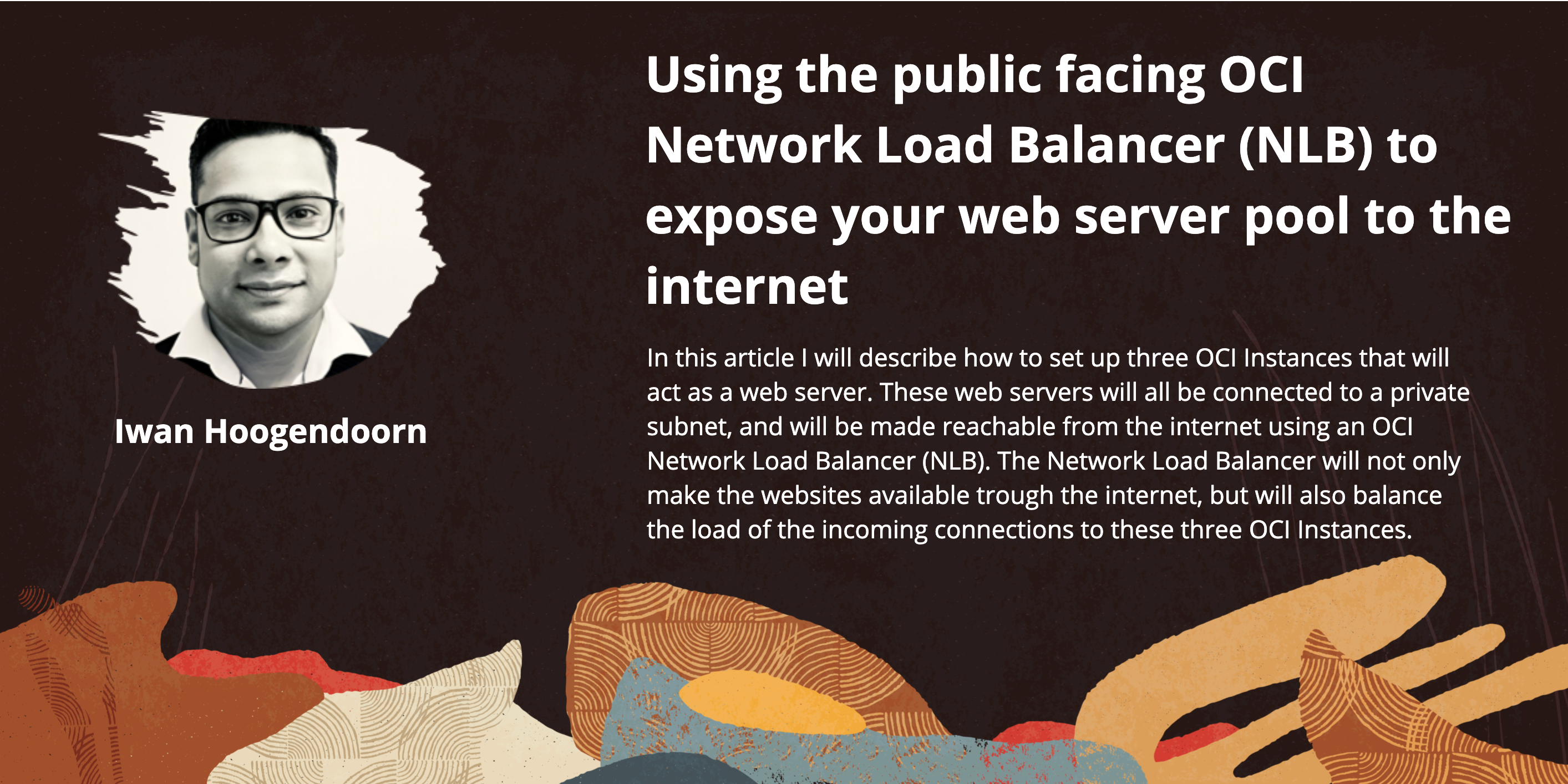
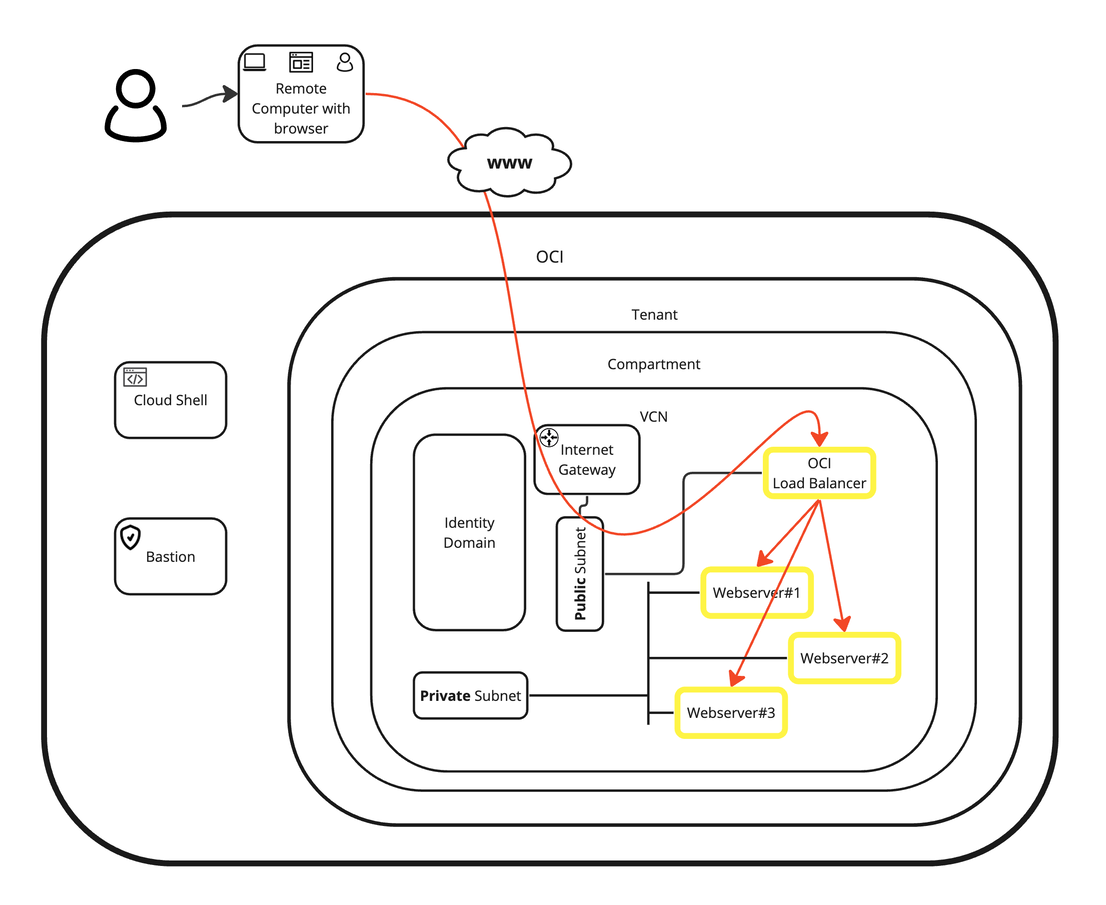
Obiettivi
-
Creeremo tre istanze di OCI Compute che fungeranno da server Web e le collegheremo a una subnet privata. Successivamente creeremo un load balancer di rete flessibile OCI accessibile da Internet. In questo modo, il load balancer di rete flessibile OCI bilancierà il carico in base al criterio di bilanciamento del carico a 5 tuple sulle istanze di OCI Compute. Effettueremo anche alcuni test approfonditi eliminando due delle tre istanze di OCI Compute e verificheremo se il load balancer di rete flessibile OCI è in grado di rilevarlo e agire come previsto.
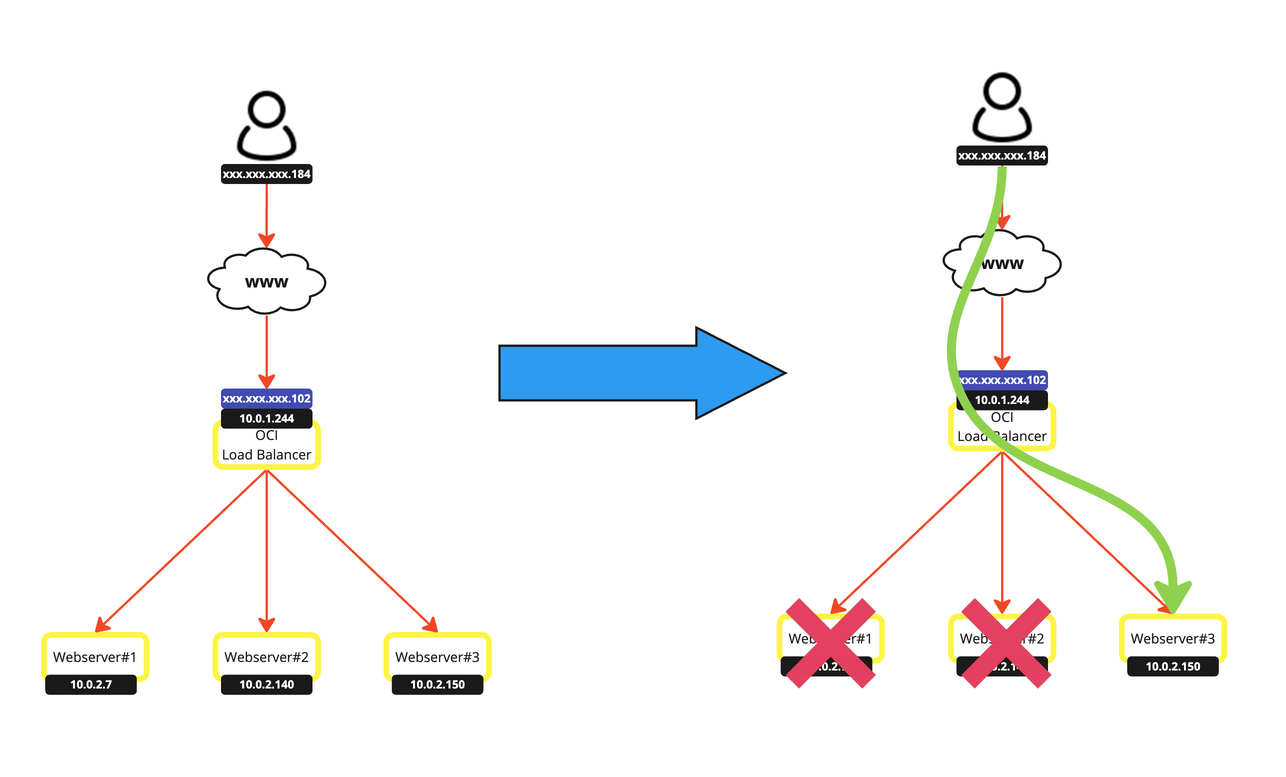
-
Task 1: creare una nuova rete VCN (Virtual Cloud Network).
-
Task 2: creare una nuova subnet pubblica e una nuova subnet privata.
-
Task 3: creare tre nuove istanze di OCI Compute.
-
Task 4: creare un nuovo load balancer di rete flessibile OCI.
-
Task 5: eseguire il test del nuovo load balancer di rete flessibile OCI.
-
Task 1: creare una nuova rete VCN (Virtual Cloud Network)
È già stata creata una VCN, ma se è ancora necessario creare una nuova VCN, seguire l'esercitazione: Crea una nuova VCN con IPv6 abilitato.
Clicca sul menu hamburger dall'angolo in alto a sinistra. Fare clic su Networking cloud virtuale per verificare se la rete cloud virtuale esiste.
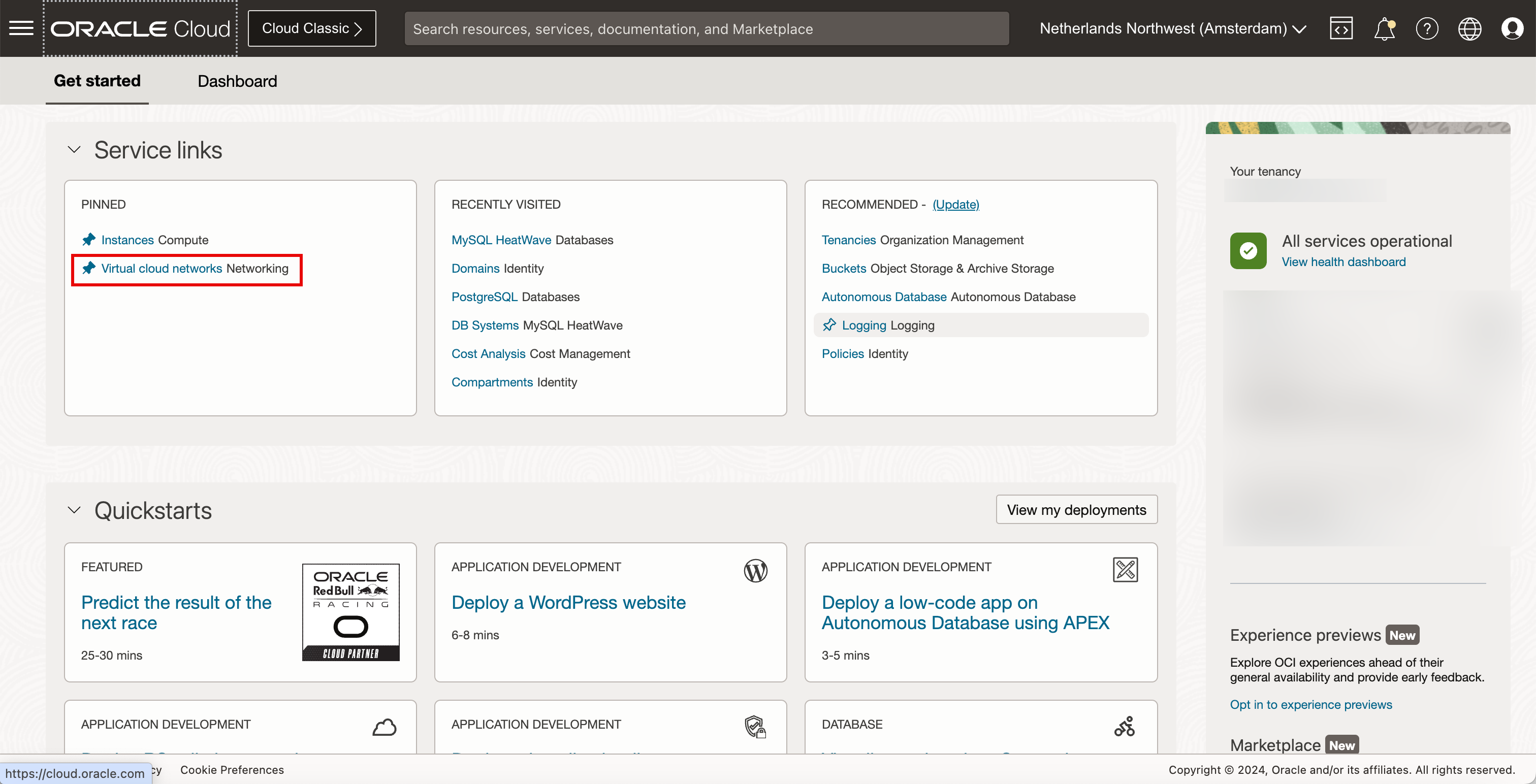
Task 2: creare una nuova subnet pubblica e una nuova subnet privata
È già stata creata una subnet pubblica e privata, ma se è ancora necessario creare nuove subnet, seguire le esercitazioni: Creare una nuova subnet pubblica con IPv6 abilitato e Creare una subnet privata all'interno della VCN.
-
Fare clic sulla VCN per rivedere le subnet.
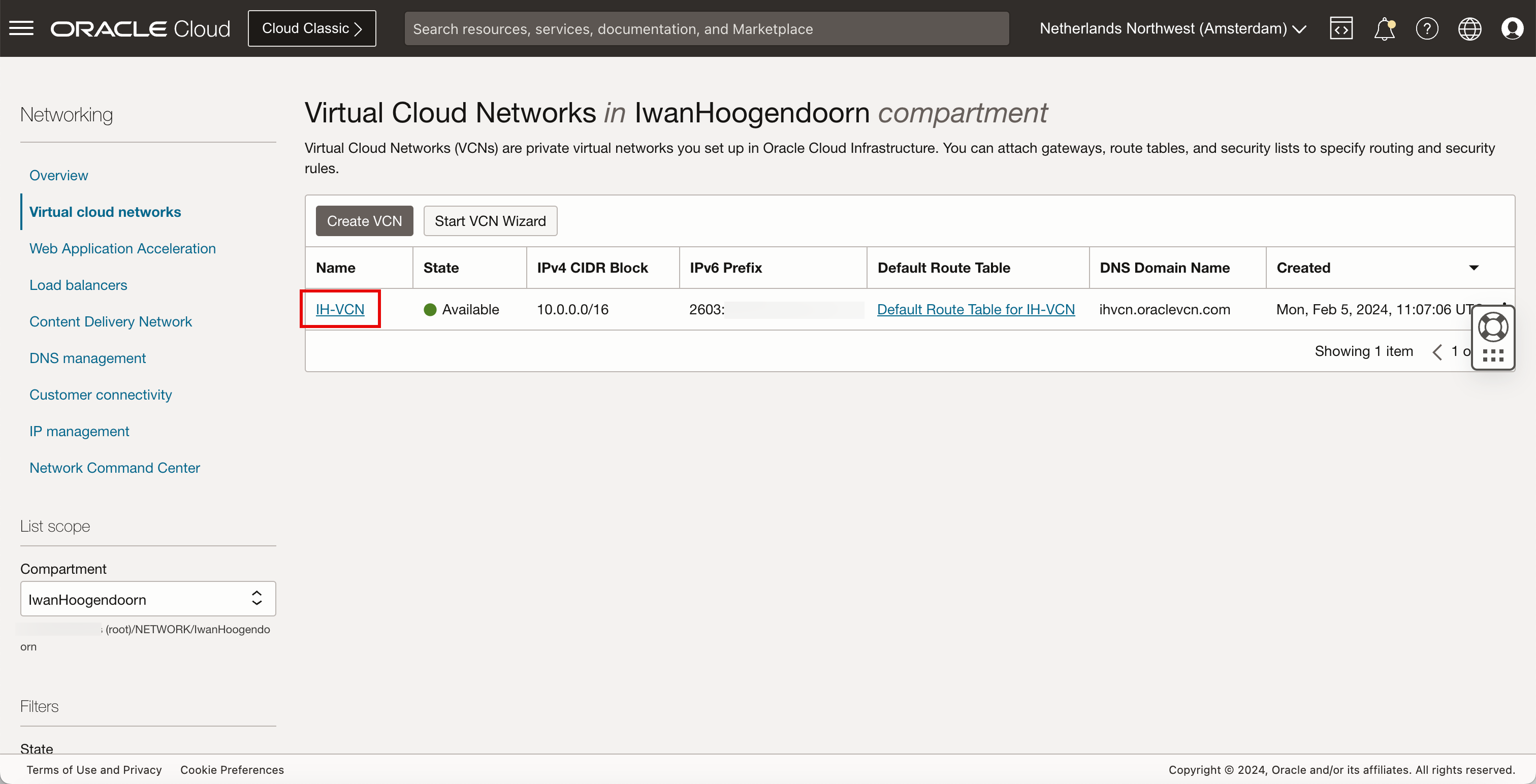
- All'interno di questa VCN è disponibile una subnet pubblica e privata.
- Fare clic sul menu hamburger nell'angolo in alto a sinistra per passare alle istanze OCI.
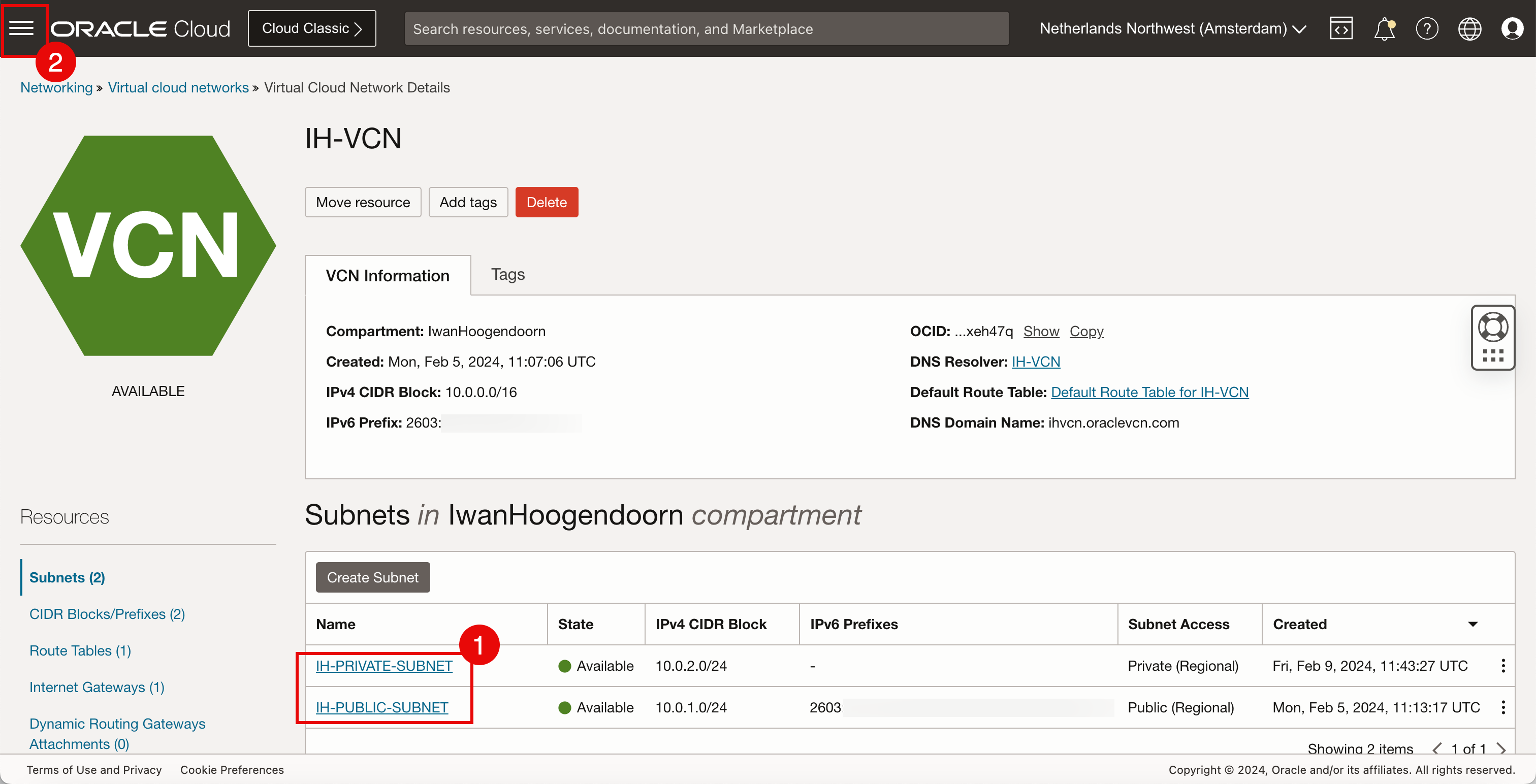
Connetteremo l'istanza di OCI Compute alla subnet pubblica e il database OCI alla subnet privata.
Task 3: Creare tre nuove istanze di OCI Compute
-
Fare clic su Istanze per creare tre nuove istanze di OCI Compute.
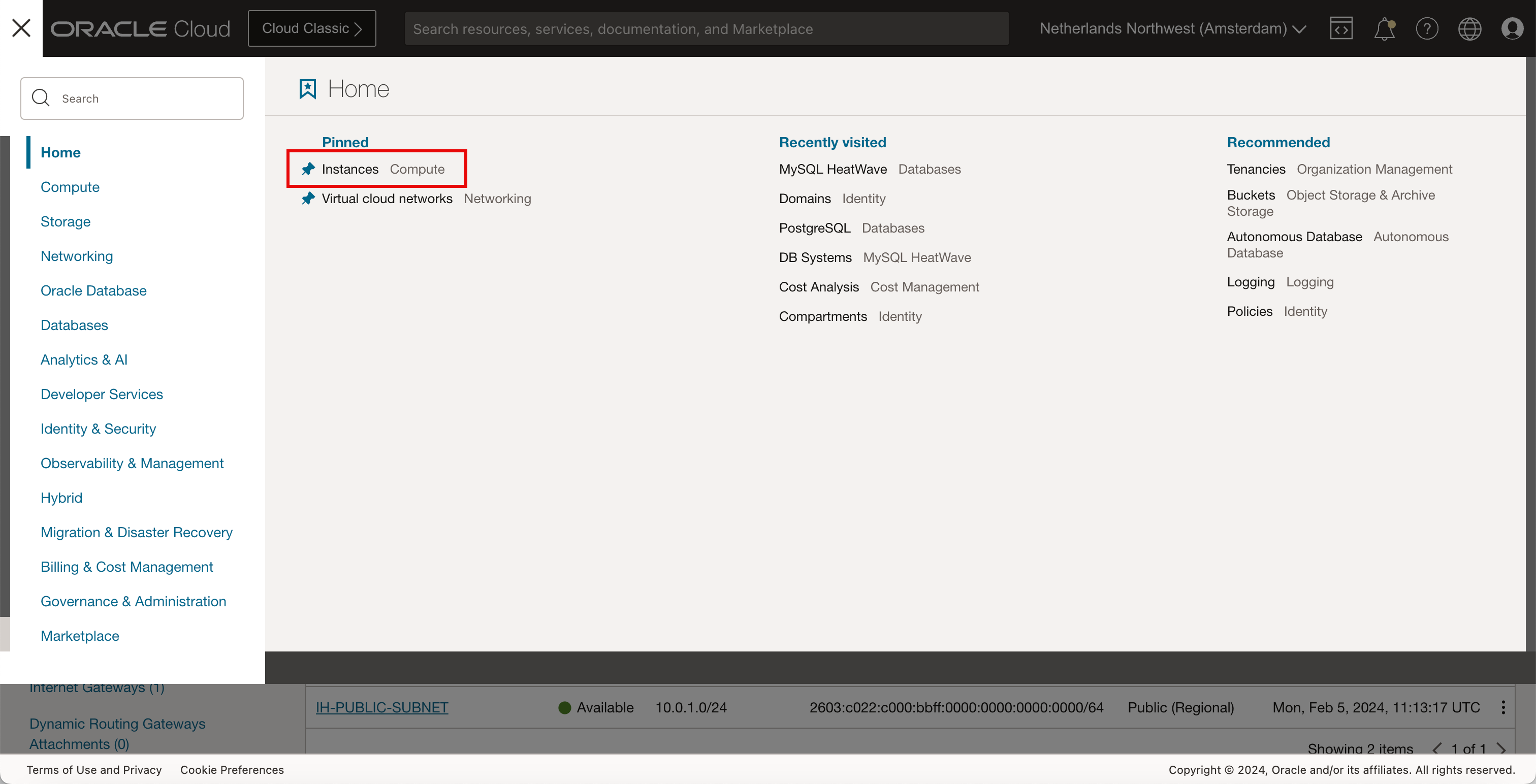
-
Per creare la prima istanza, fare clic su Crea istanza.
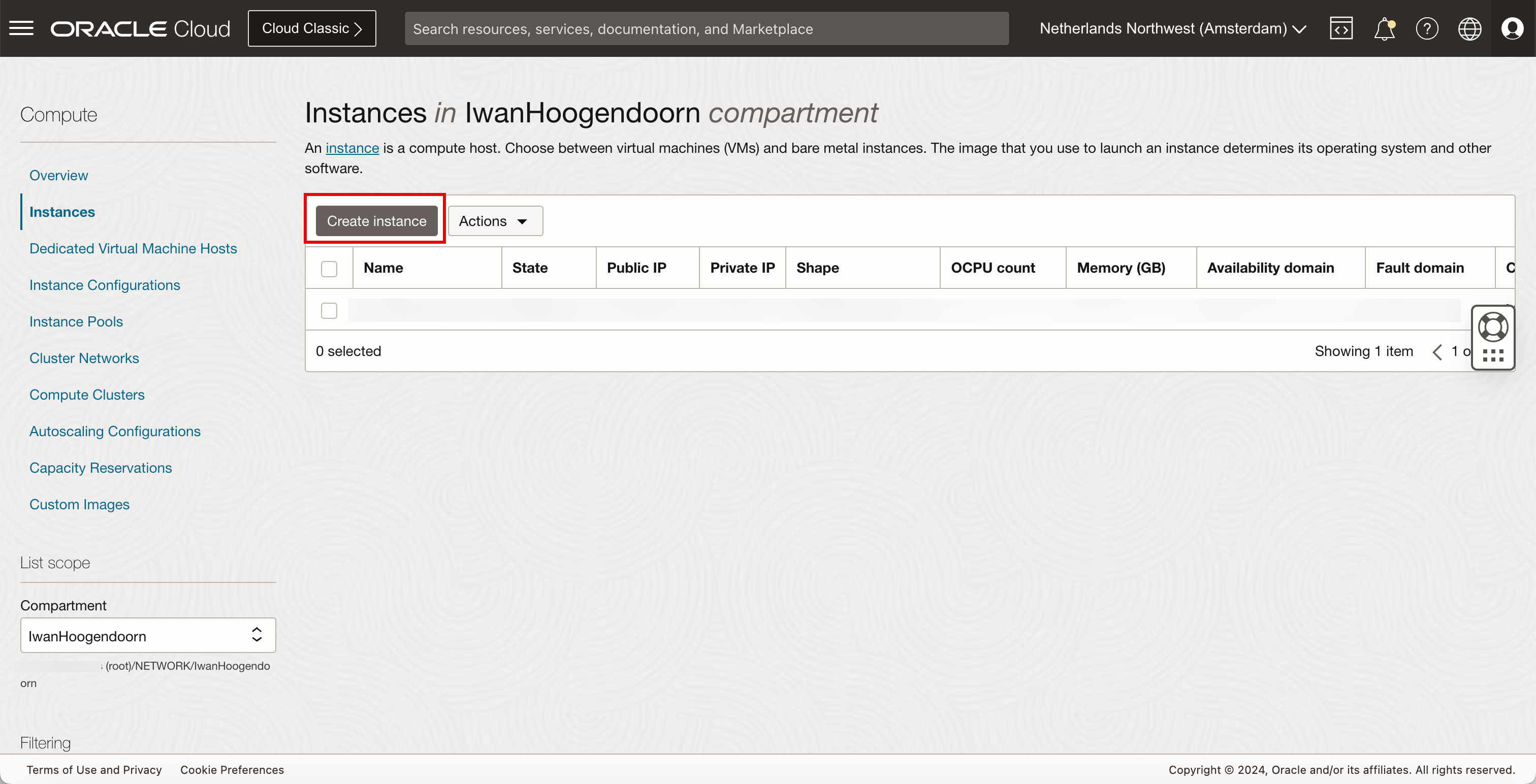
- Immettere il nome dell'istanza.
- Scorri in basso.
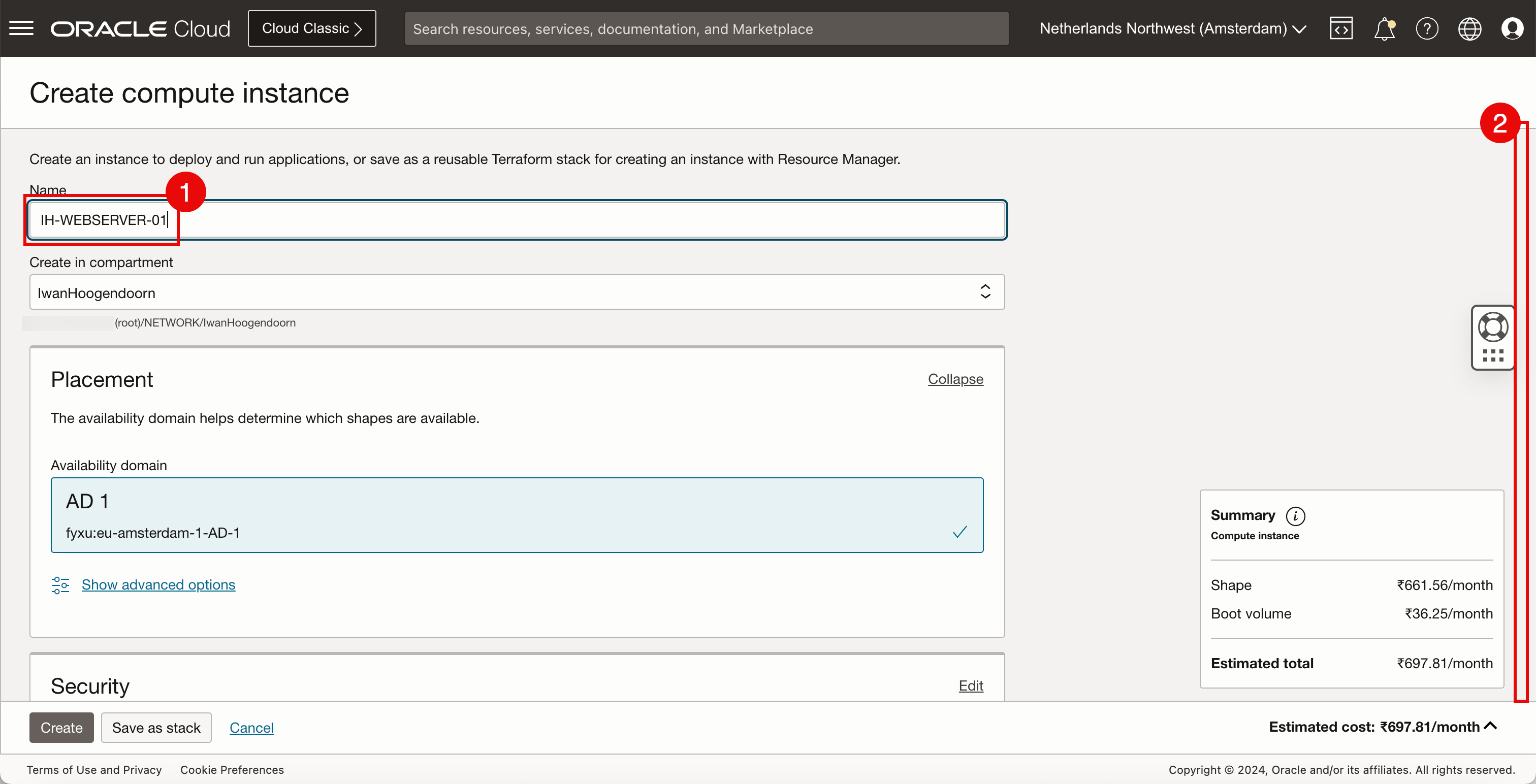
-
Fare clic su Modifica immagine.
Nota:
-
Stiamo distribuendo un'immagine personalizzata perché l'istanza che stiamo distribuendo deve avere un server Web installato. Nel tutorial precedente abbiamo già creato un'istanza in cui abbiamo installato il webserver NGINX con PHP e creato un'immagine personalizzata basata su questa istanza in modo da non dover installare NGINX con PHP su tre istanze separate. Per ulteriori informazioni, vedere Usa Oracle Cloud Infrastructure per pubblicare un server Web accessibile da Internet con IPv6.
-
Per installare il server Web NGINX con PHP, vedere Task 6: Installare un server Web su istanza.
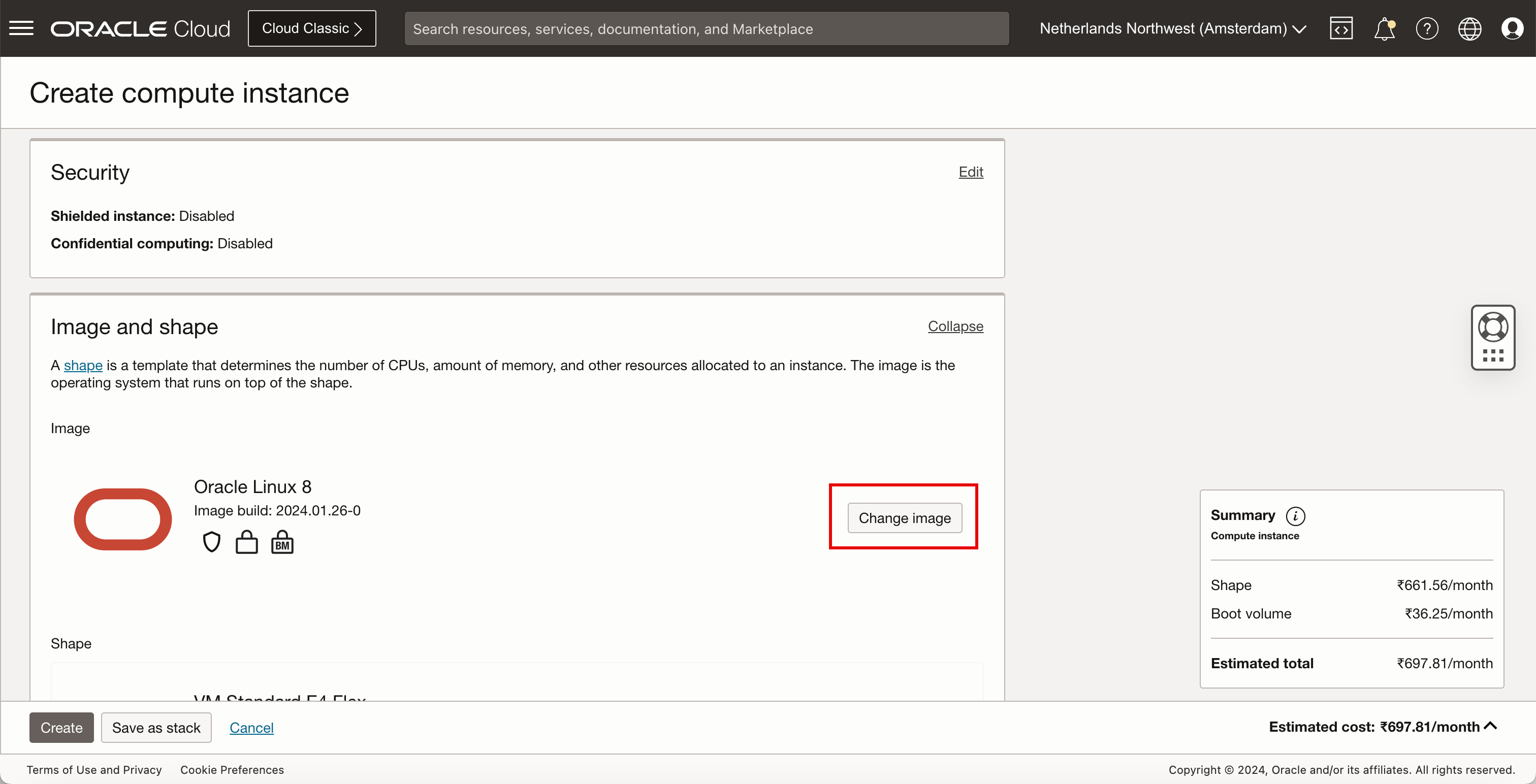
- Fare clic su Immagini personali.
- Scorri in basso.
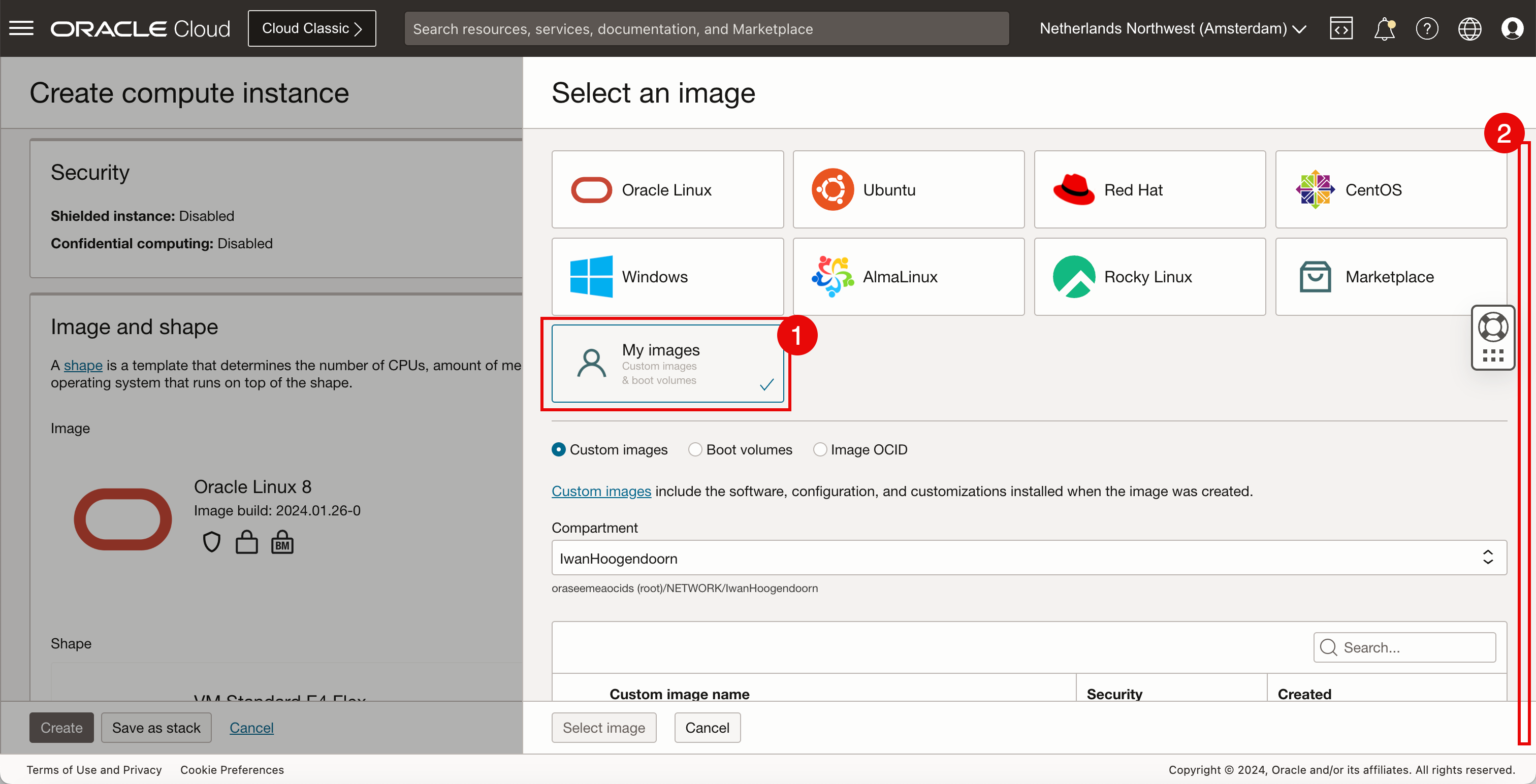
- Per questo tutorial, selezioneremo un'immagine personalizzata che abbiamo creato prima che abbia il webserver NGINX con PHP preinstallato.
- Fare clic su Seleziona immagine.
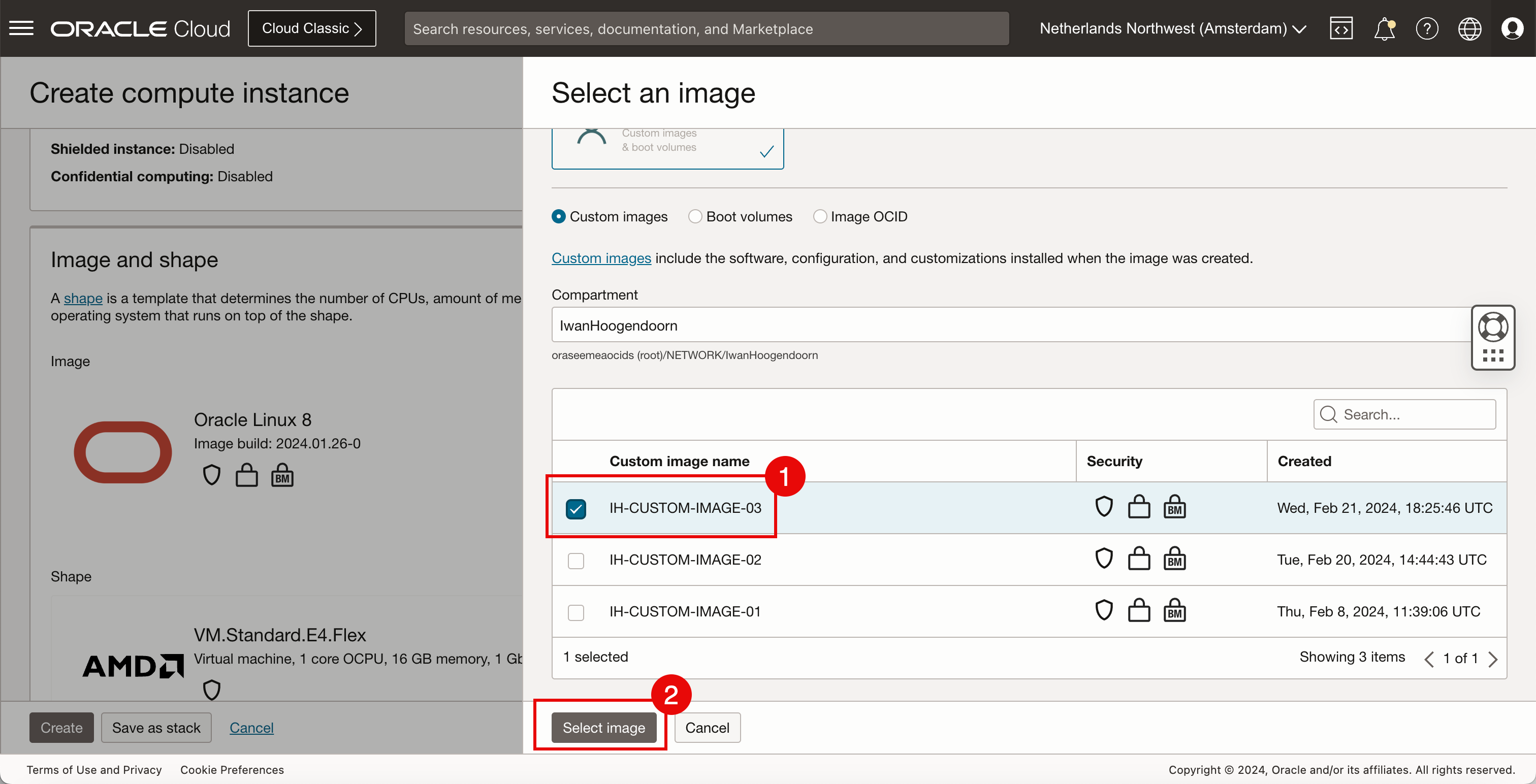
-
Rivedere l'immagine personalizzata selezionata.
-
Scorri in basso.
Nota:
-
Se non hai un'immagine personalizzata, seleziona l'immagine Oracle Linux 8.
-
Per installare manualmente NGINX e PHP, vedere Task 6: Installare un server Web sull'istanza.
-
Per installare la pagina Web personalizzata a scopo di test, vedere Task 8: Creare un sito Web personalizzato con NGINX e PHP.
-
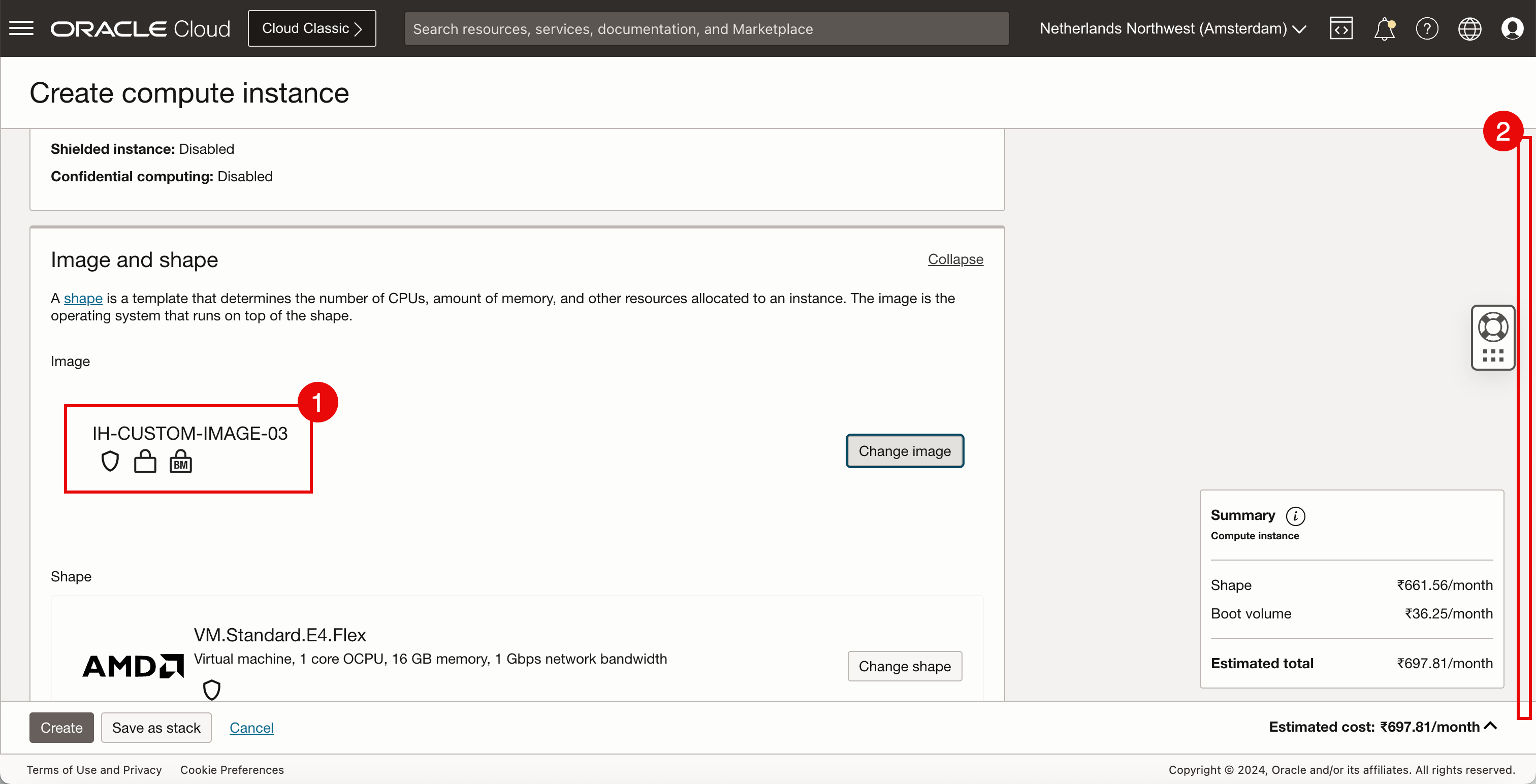
- Per la rete primaria, selezionare Seleziona rete cloud virtuale esistente.
- Selezionare la VCN creata nel task 1.
- Per la subnet privata, selezionare Seleziona subnet esistente.
- Selezionare la subnet creata nel task 2.
- Scorri in basso.
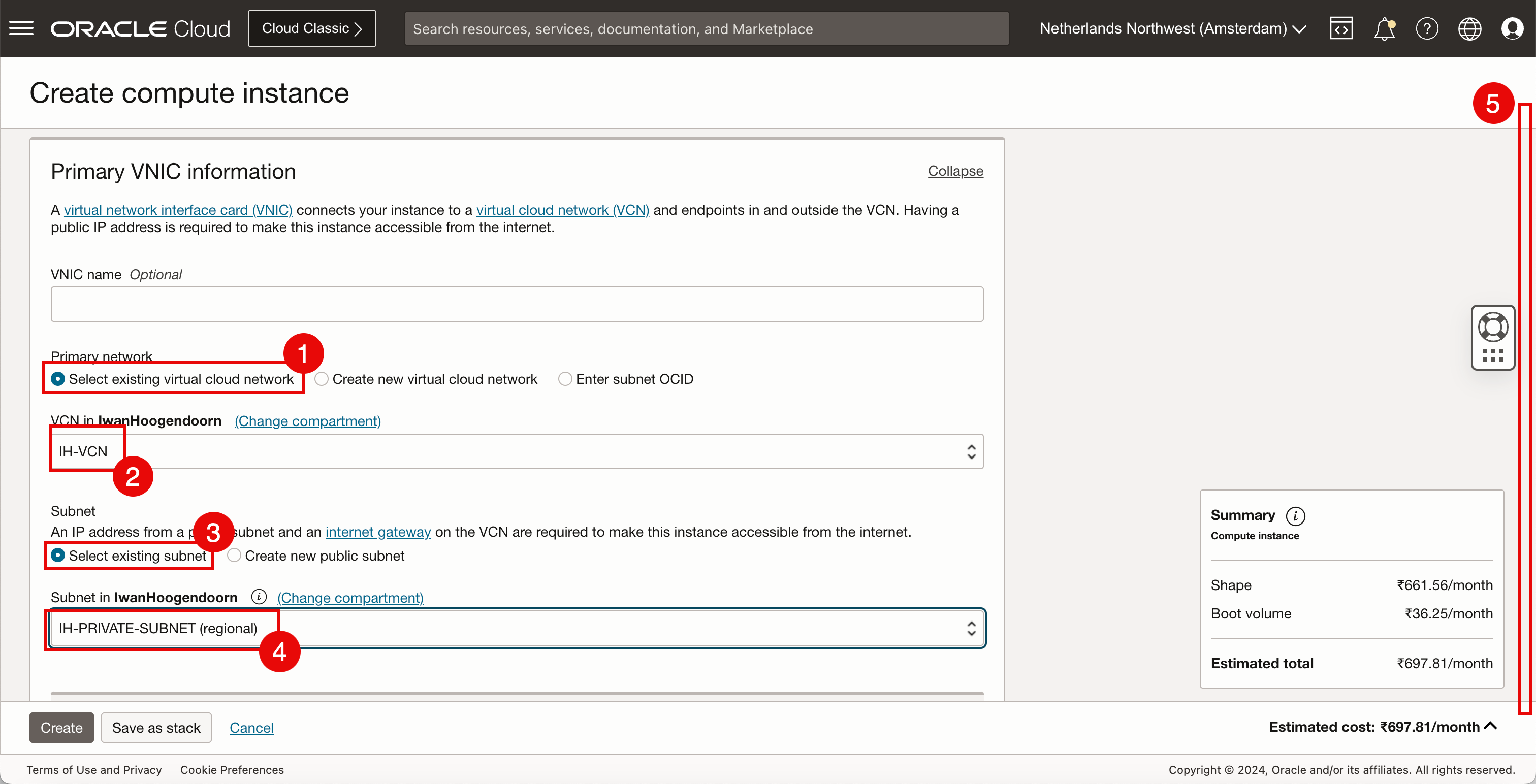
- Per l'indirizzo IPv4 privato, selezionare Automatically Assign private IPv4 address.
- Scorri in basso.
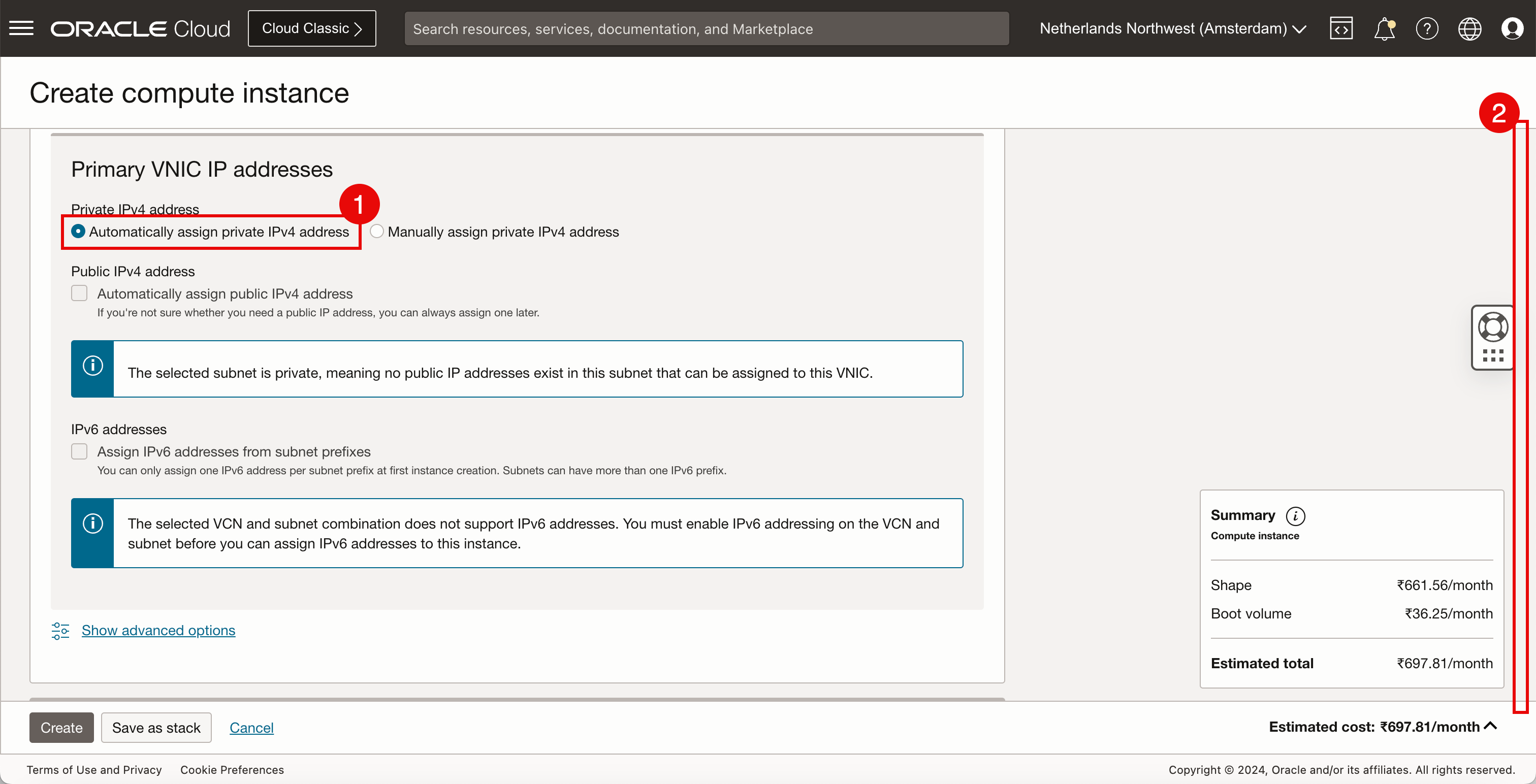
-
-
Per questa esercitazione verranno utilizzate le chiavi SSH esistenti. Se non si dispone di chiavi esistenti, è possibile selezionare Genera una coppia di chiavi automaticamente.
- Selezionare Carica file di chiavi pubbliche (
.pub). - Fare clic su Sfoglia e selezionare la chiave pubblica già disponibile.
- Assicurarsi che la chiave SSH
.pubsia selezionata. - Scorri in basso.
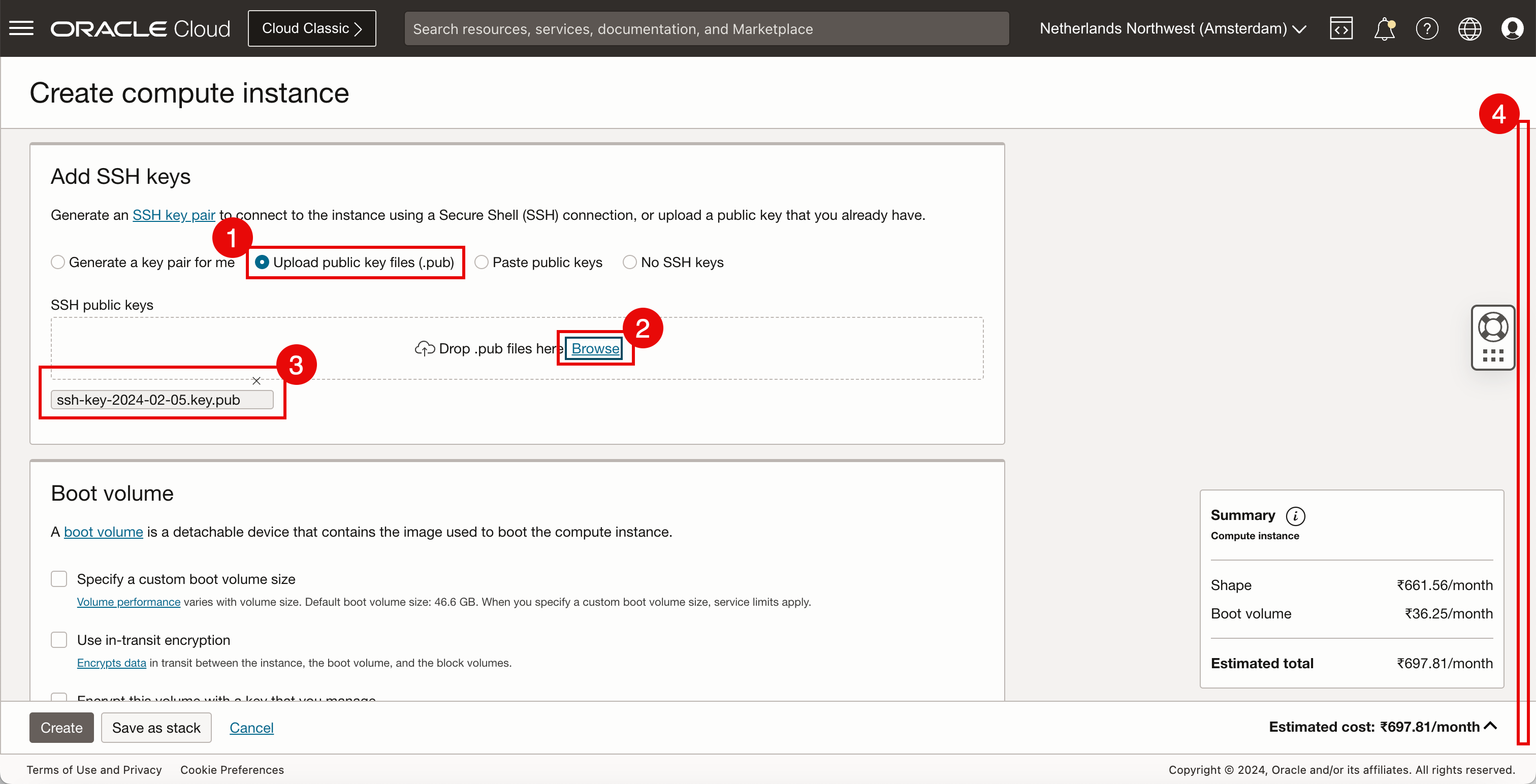
- Selezionare Carica file di chiavi pubbliche (
-
Fare clic su Crea.
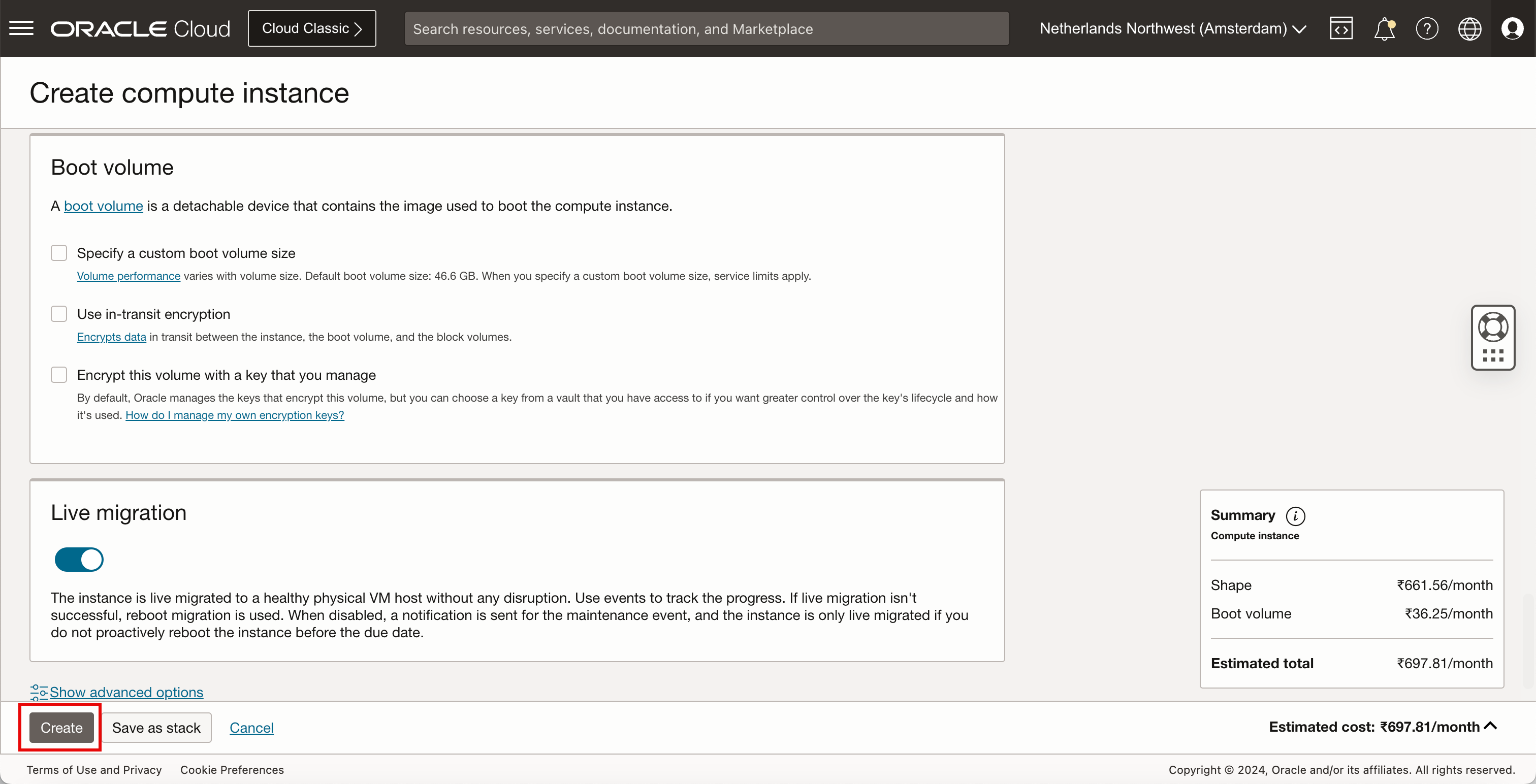
-
Quando viene creata la prima istanza di OCI Compute, ripetere i passi altre due volte per creare due istanze aggiuntive. Pertanto, il risultato dovrebbe essere che sono in esecuzione tre istanze OCI.
- Assicurarsi che la prima istanza di OCI Compute sia in esecuzione. Per questo tutorial, è
IH-WEBSERVER-01. - Assicurarsi che la seconda istanza di OCI Compute sia in esecuzione. Per questo tutorial, è
IH-WEBSERVER-02. - Assicurarsi che la terza istanza di OCI Compute sia in esecuzione. Per questo tutorial, è
IH-WEBSERVER-03. - Fare clic sul menu hamburger nell'angolo in alto a sinistra per passare ai load balancer di rete.
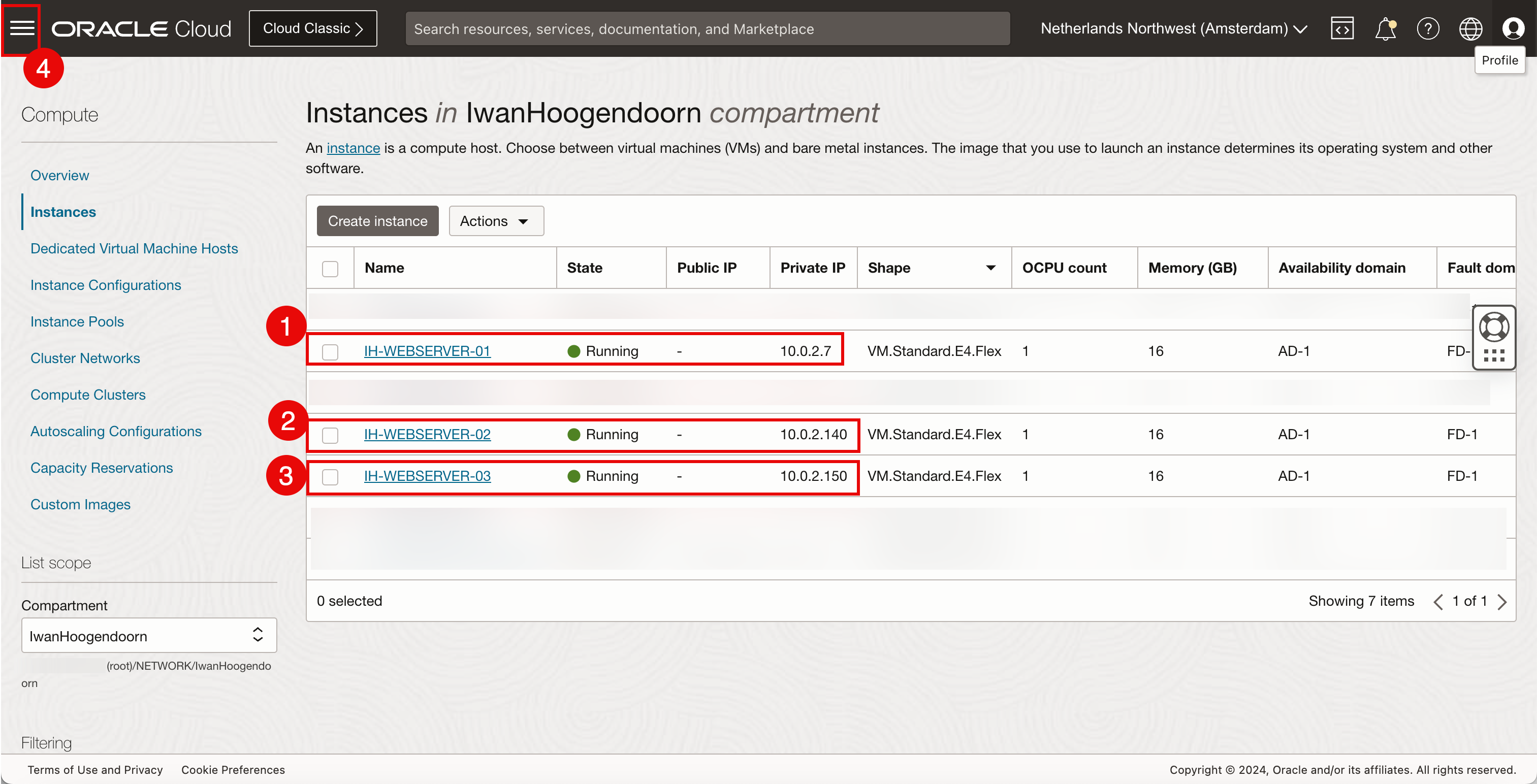
- Assicurarsi che la prima istanza di OCI Compute sia in esecuzione. Per questo tutorial, è
Abbiamo tre webserver con un indirizzo IP privato assegnato.
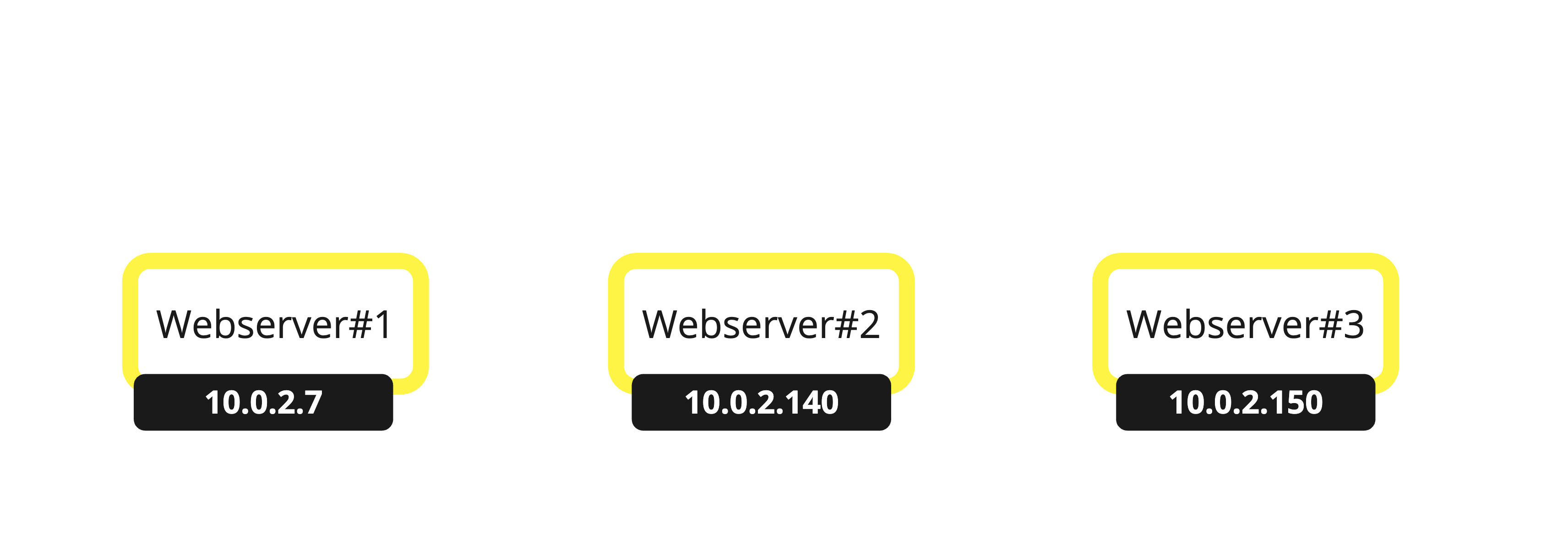
Webserver e sito Web su istanze
Per questo tutorial, abbiamo distribuito un'immagine personalizzata e questa immagine ha già un server web con NGINX e PHP installati. Se si sceglie di distribuire una nuova immagine Oracle Linux vanilla, è necessario installare NGINX con PHP e la pagina Web personalizzata manualmente. Necessario per eseguire il test del load balancer di rete. Se non hai un'immagine personalizzata, seleziona l'immagine Oracle Linux 8.
-
Per installare manualmente NGINX e PHP, vedere Task 6: Installare un server Web sull'istanza.
-
Per creare la pagina Web personalizzata a scopo di test, vedere Task 8: Creare un sito Web personalizzato con NGINX e PHP. Assicurarsi di eseguire questa operazione su tutte e tre le istanze di OCI Compute.
Task 4: Creare un nuovo load balancer di rete flessibile OCI
-
Sono state create istanze di OCI Compute. Creiamo un nuovo load balancer di rete.
- Fare clic su Networking.
- Fare clic su load balancer di rete.
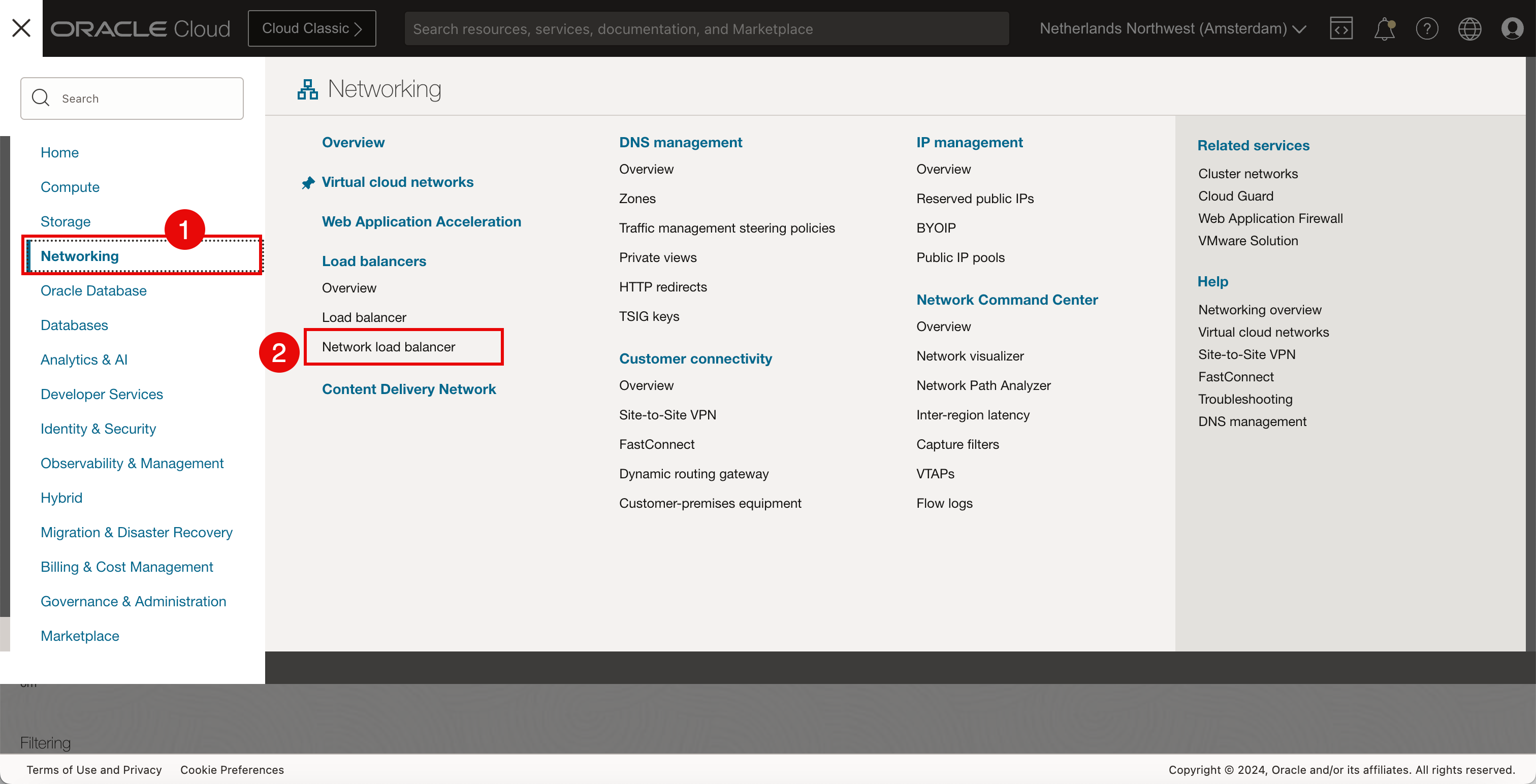
-
Fare clic su Crea load balancer di rete.
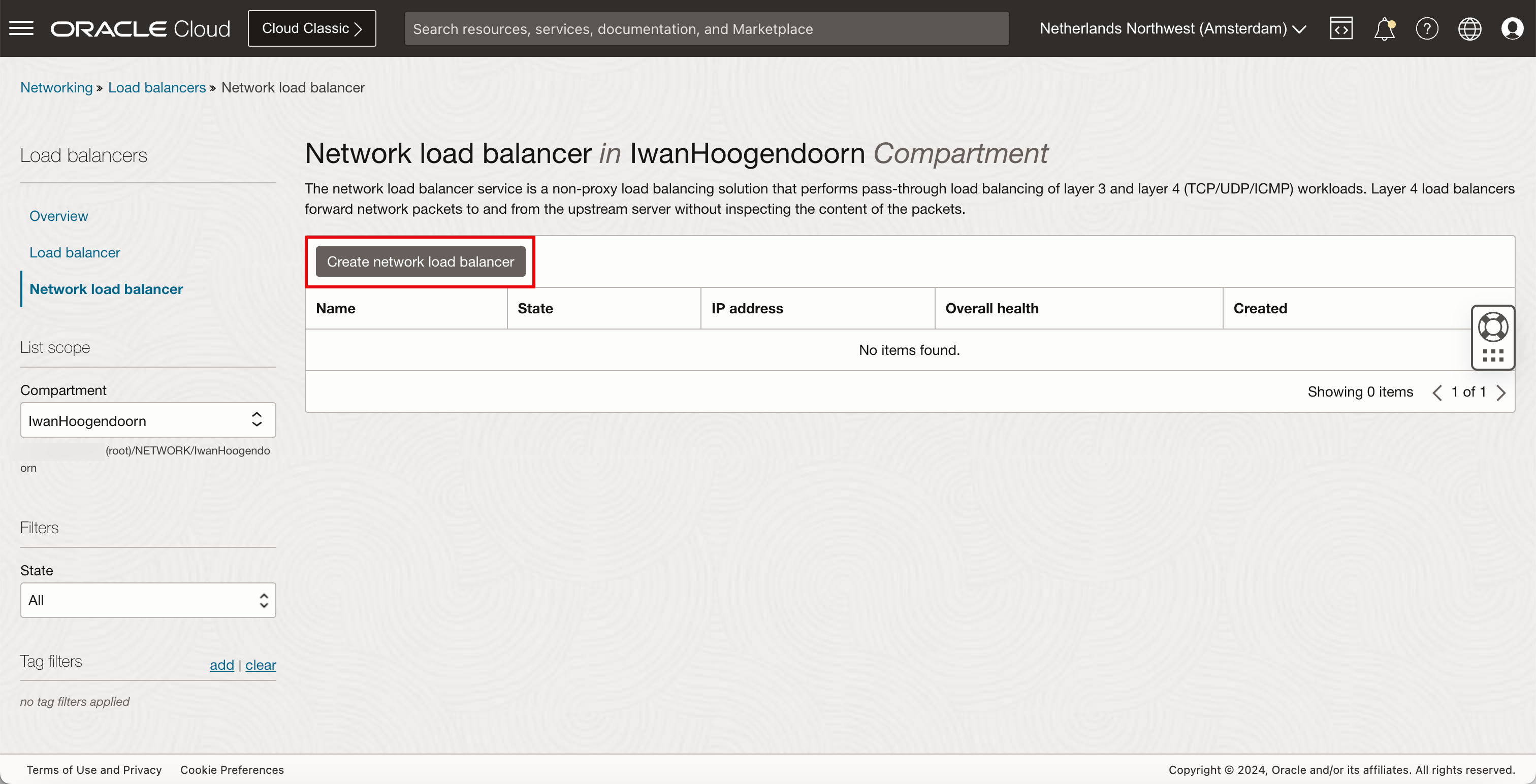
-
In Crea load balancer di rete, immettere le informazioni riportate di seguito.
- Immettere il nome del load balancer.
- Selezionare Pubblico per il tipo di visibilità in quanto si desidera che questo load balancer di rete sia raggiungibile da Internet.
- Selezionare Indirizzo IPv4 temporaneo come indirizzo IP pubblico.
- Fare clic su Avanti.
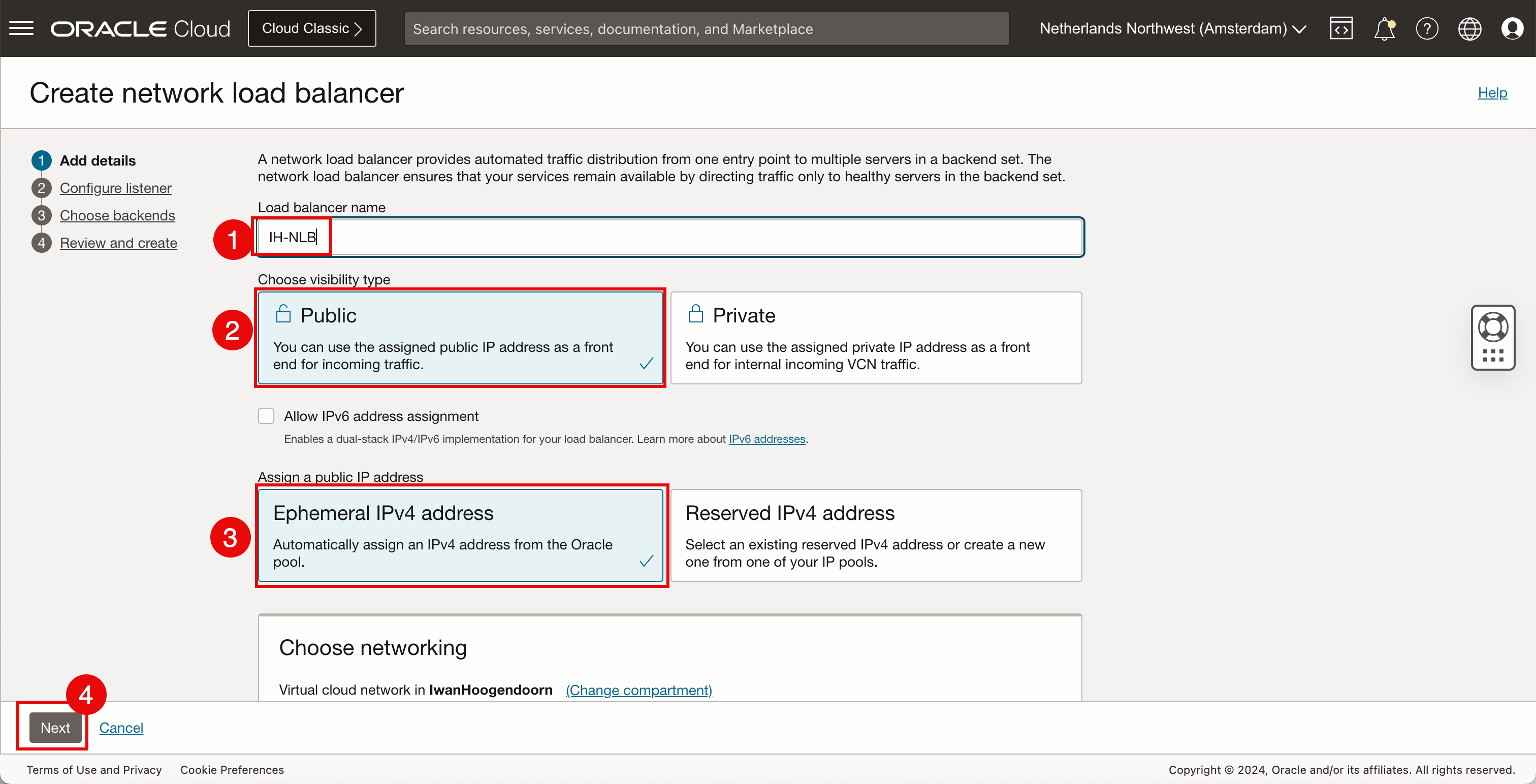
- Selezionare la VCN creata nel task 1.
- Selezionare la subnet pubblica creata nel task 2.
- Fare clic su Avanti.
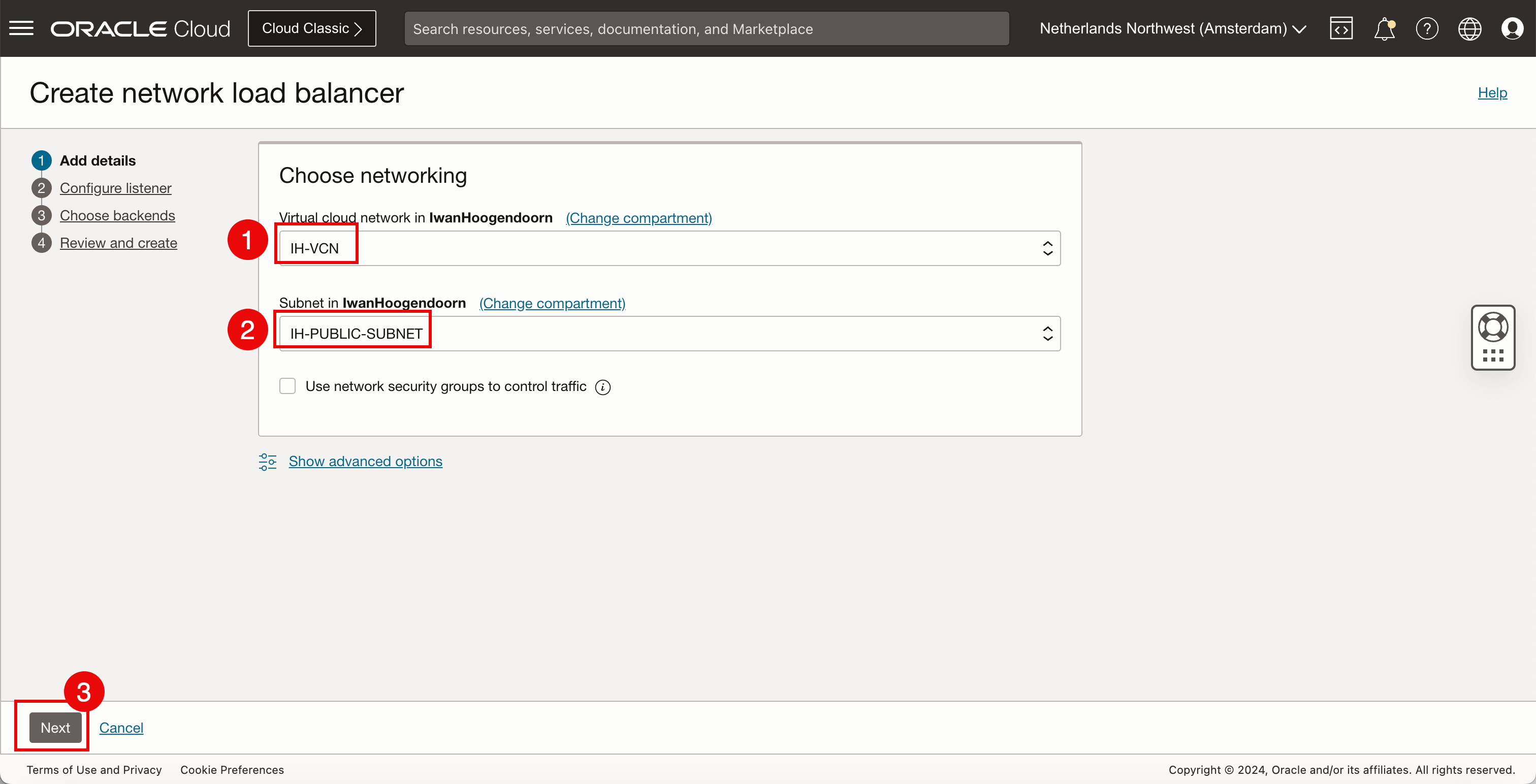
-
In Configura listener, immettere le informazioni riportate di seguito.
- Immettere il nome della lista.
- Selezionare TCP per il tipo di traffico che il load balancer di rete deve ascoltare.
- Selezionare Specificare la porta e specificare la porta
80perché si desidera che il load balancer di rete rimanga in ascolto sulla porta TCP80per le connessioni in entrata. - Fare clic su Avanti.
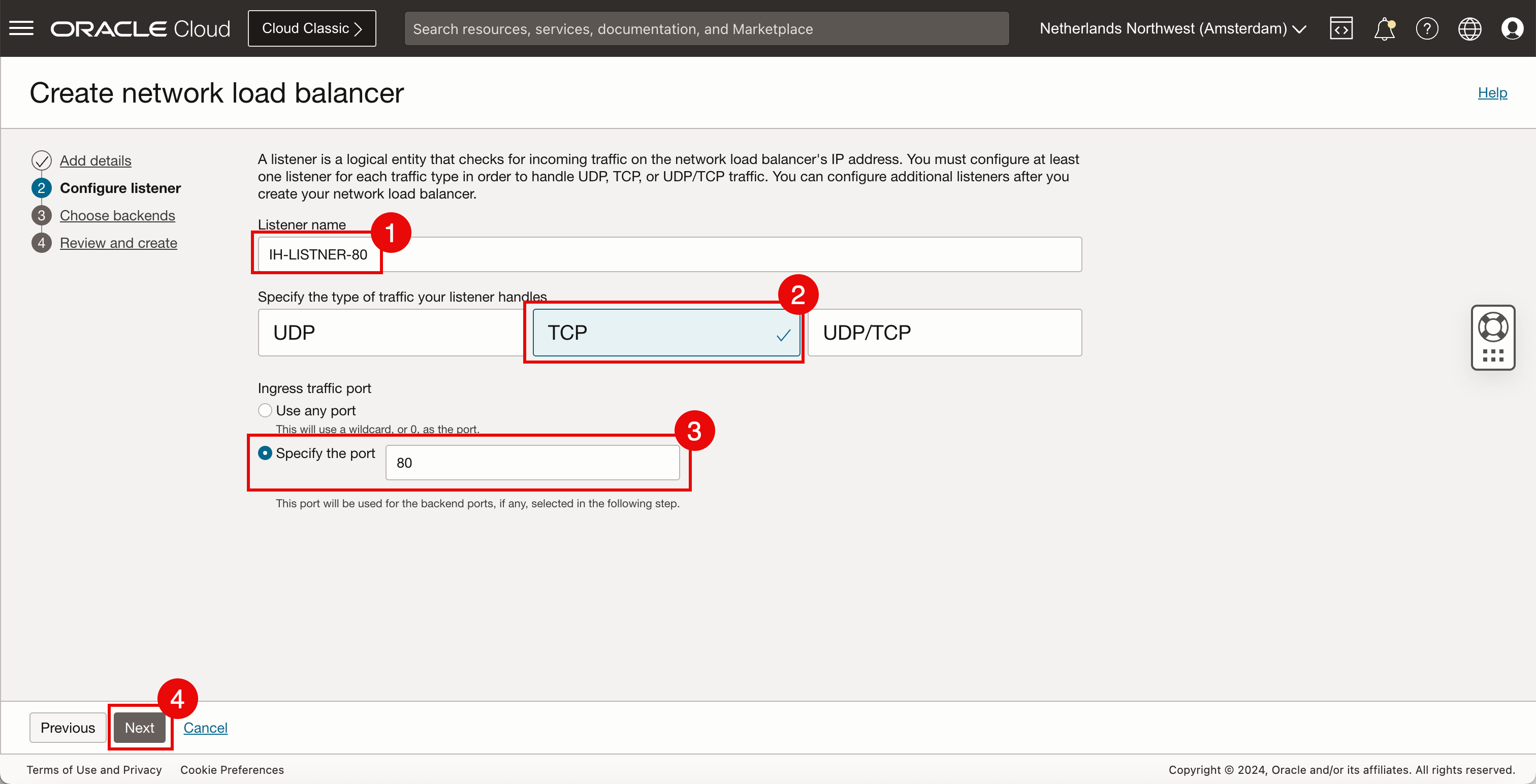
-
In Configura backend immettere le informazioni riportate di seguito.
- Immettere il nome del set backend.
- Fare clic su Aggiungi backend.
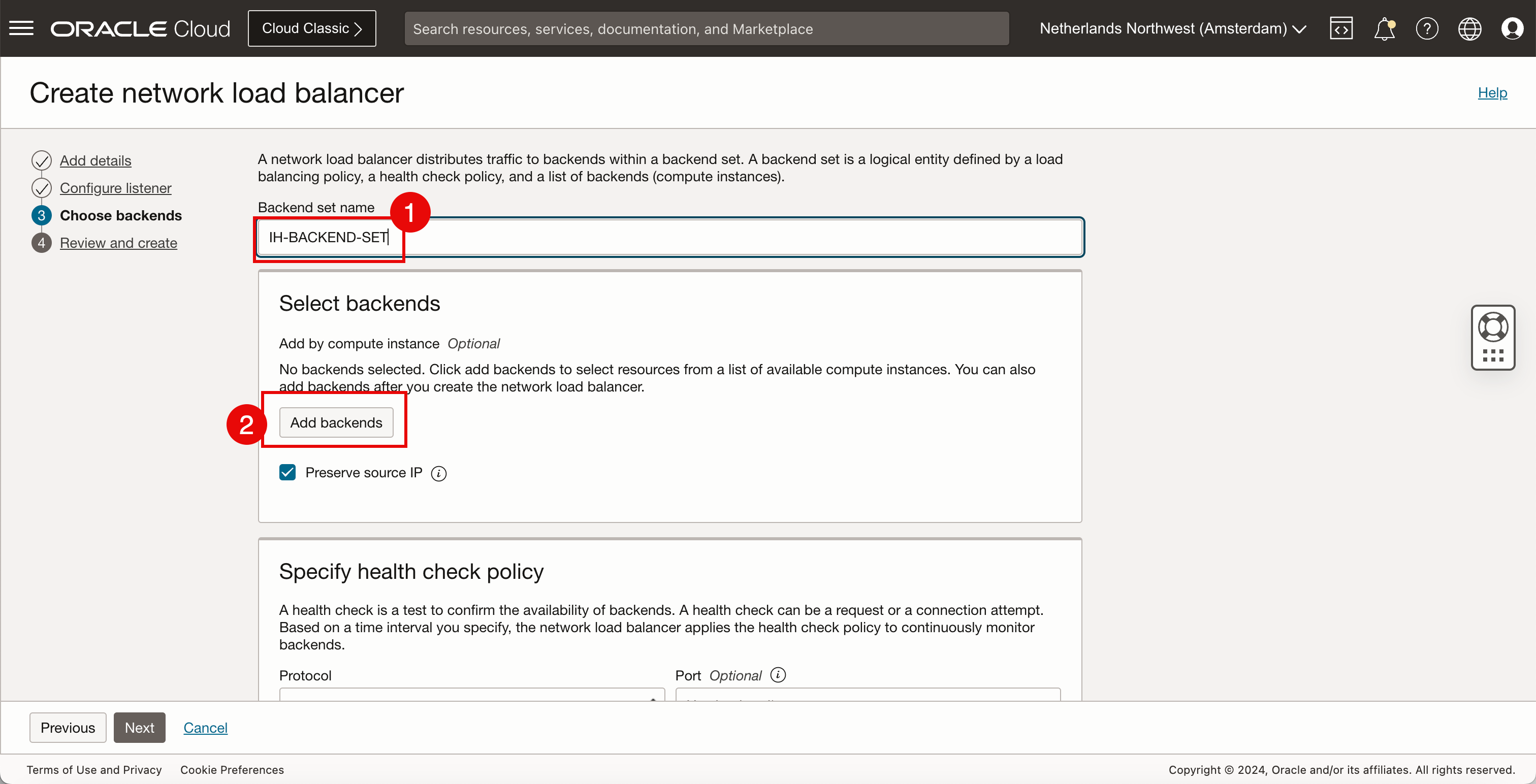
- Assicurarsi che la prima istanza di OCI Compute sia selezionata con la porta corretta. Per il momento manterremo il peso predefinito.
- Fare clic su + Altro backend.
- Assicurarsi che la seconda istanza di OCI Compute sia selezionata con la porta corretta. Per il momento manterremo il peso predefinito.
- Assicurarsi che la terza istanza di OCI Compute sia selezionata con la porta corretta. Per il momento manterremo il peso predefinito.
- Fare clic su Aggiungi backend.
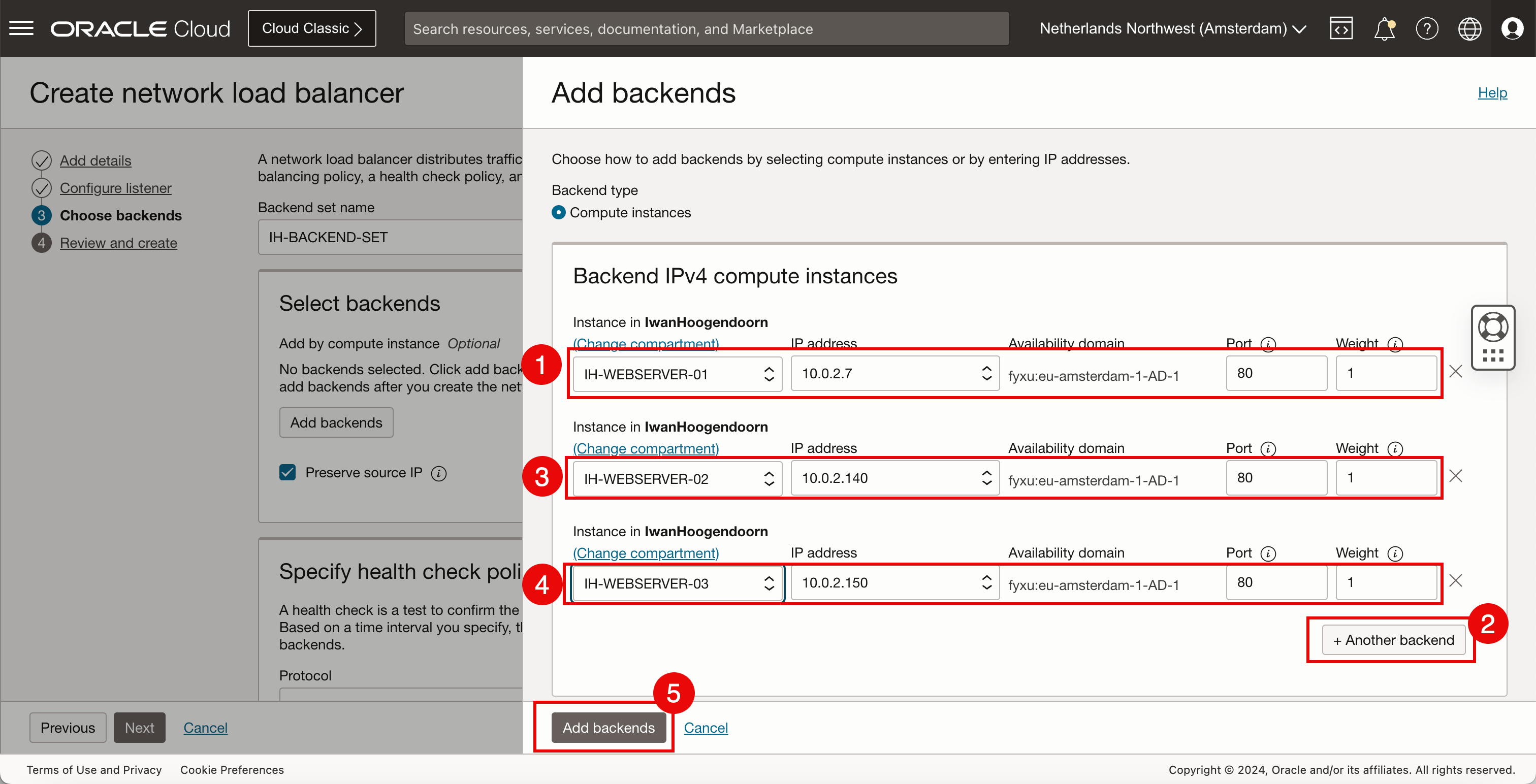
- Rivedere i backend.
- Fare clic su Avanti.
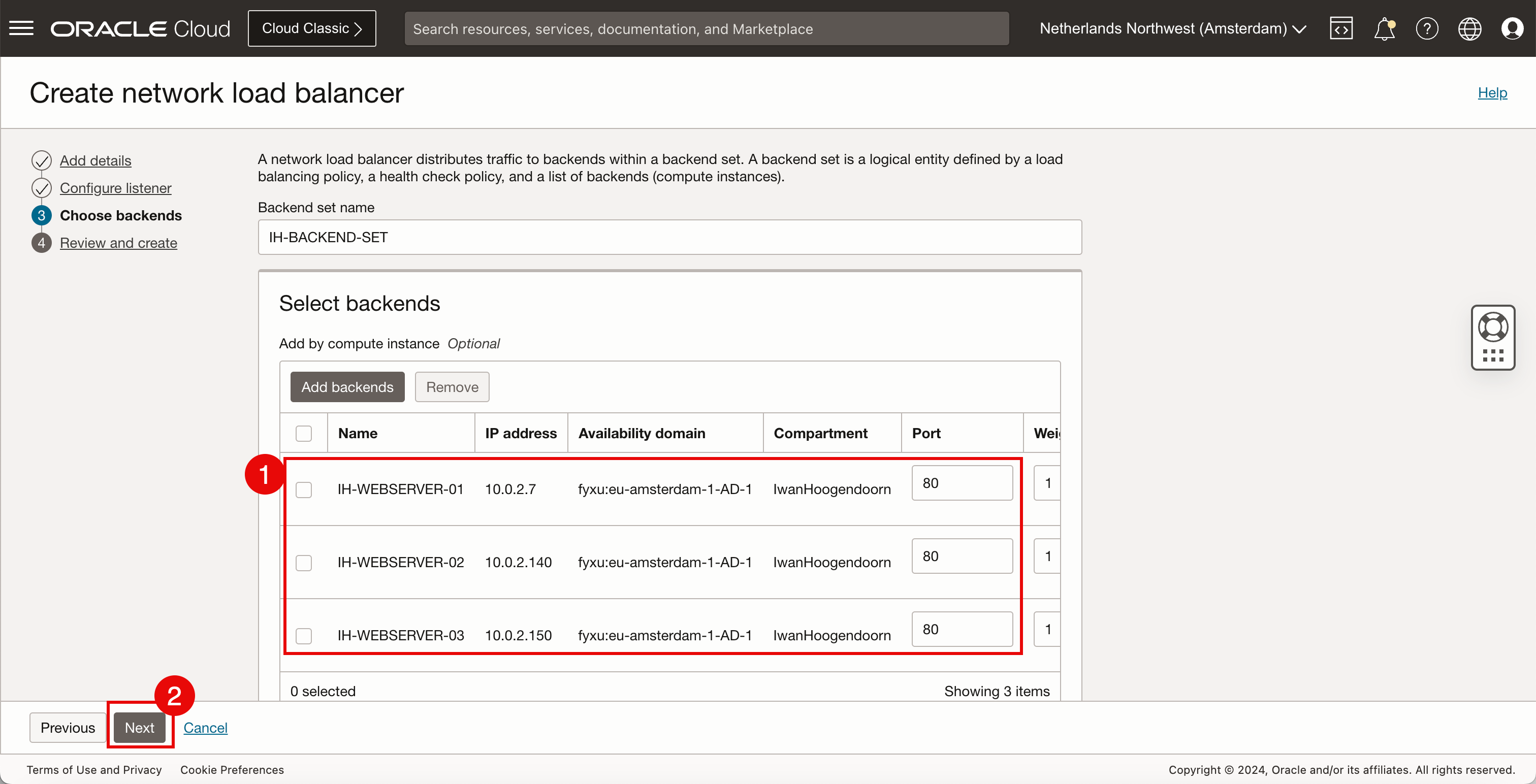
-
Nella sezione Specificare il criterio di controllo dello stato, immettere le informazioni riportate di seguito.
- Selezionare HTTP come Protocollo da utilizzare per il controllo dei server backend.
- Selezionare la porta
80come porta da utilizzare per il controllo dei server backend. - Fare clic su Avanti.
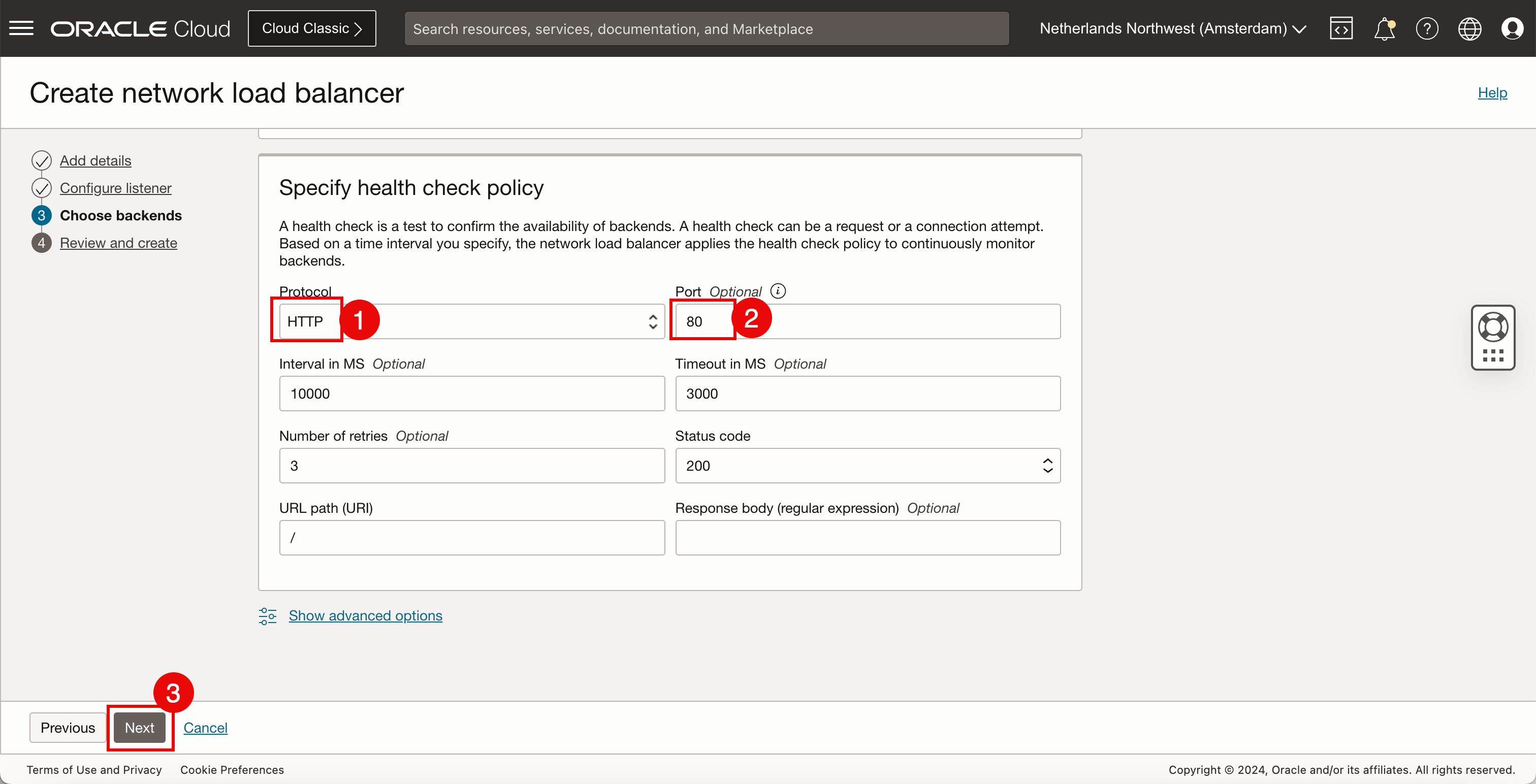
- Rivedere i dettagli del load balancer e i dettagli del listener.
- Scorri in basso.
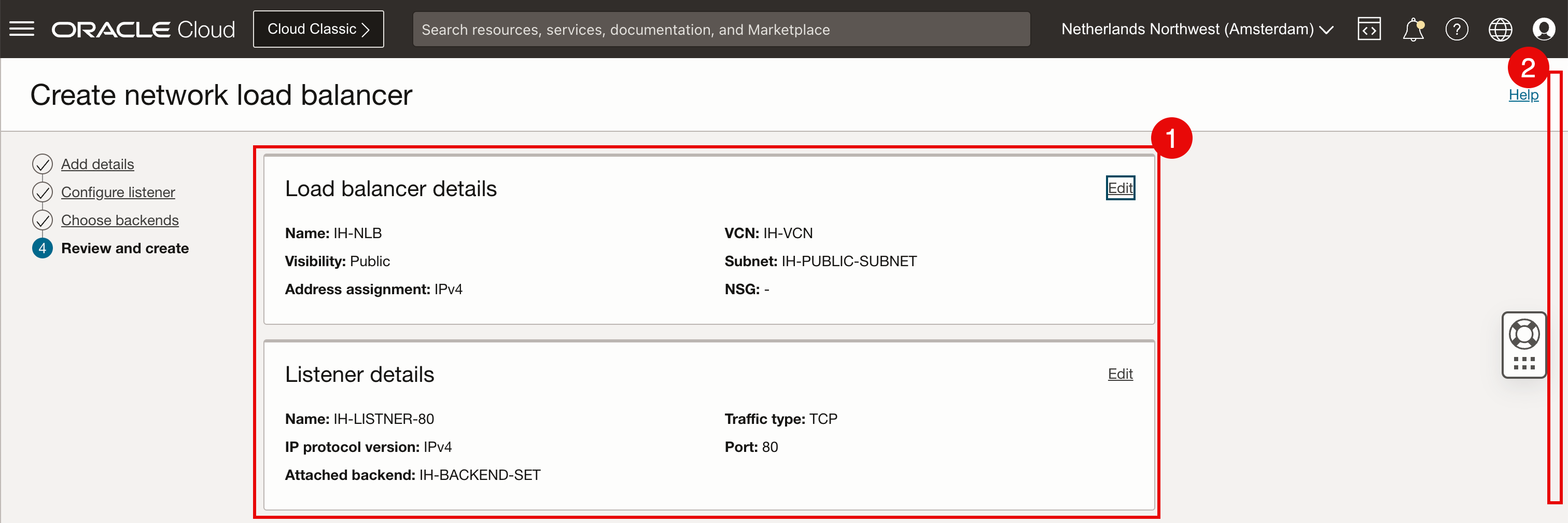
- Rivedere i dettagli del set backend.
- Scorri in basso.
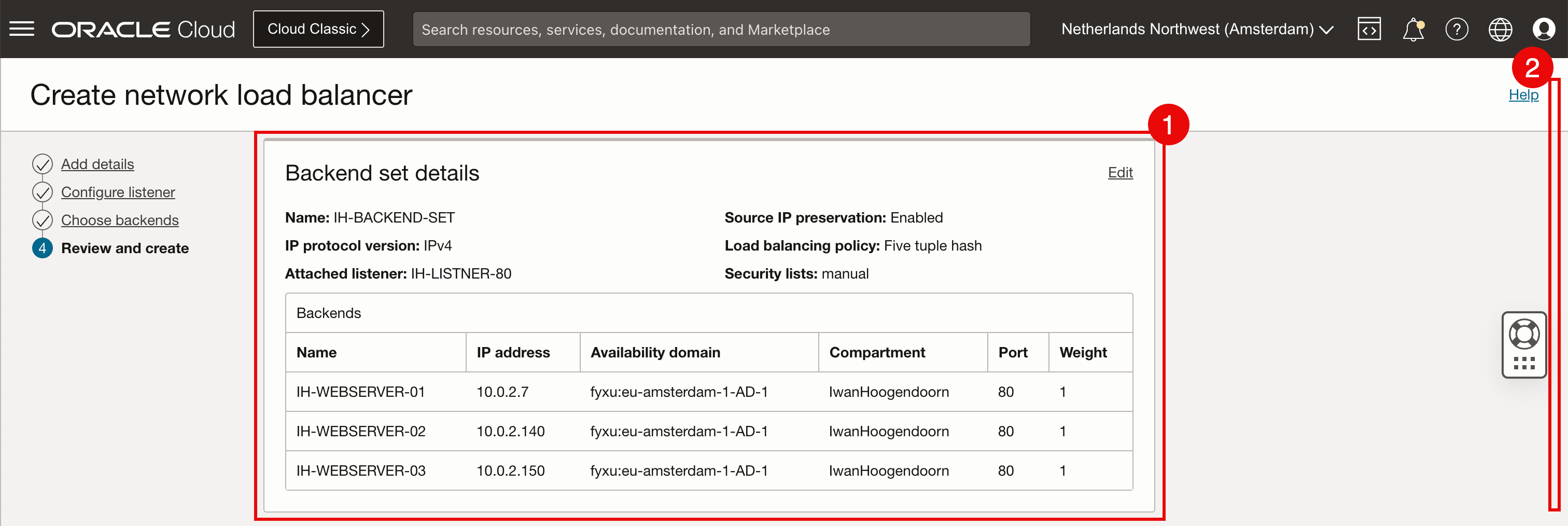
- Rivedi i criteri di controllo dello stato.
- Fare clic su Crea load balancer di rete.
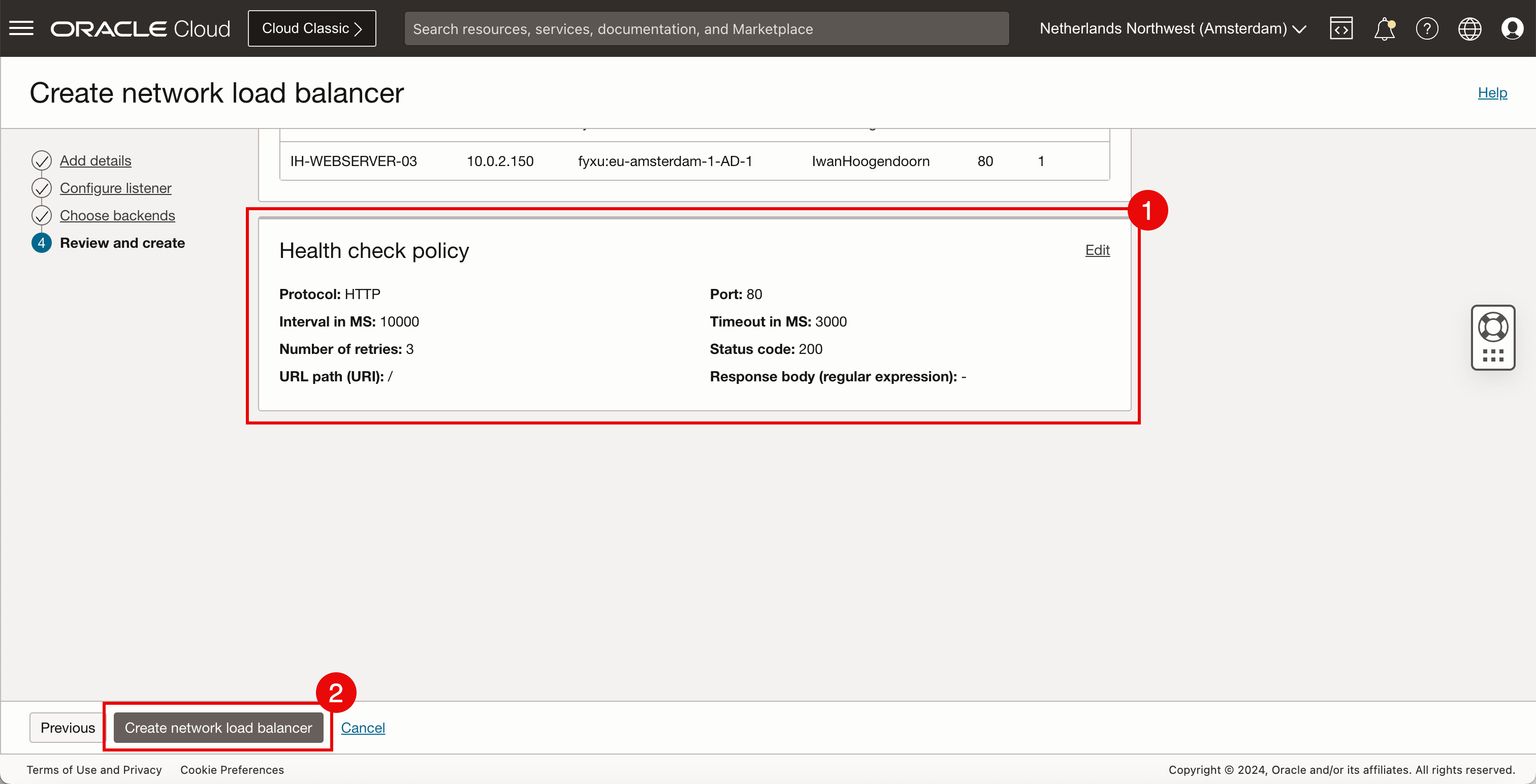
-
Quando viene creato il load balancer di rete, lo stato inizia con CREATING.

- Dopo alcuni minuti lo stato verrà modificato in ACTIVE.
- Poiché il criterio di controllo dello stato deve ancora essere attivato, è possibile che lo stato generale venga avviato con lo stato Sconosciuto.
- Lo stesso vale per lo stato del set backend che può iniziare con lo stato Sconosciuto.
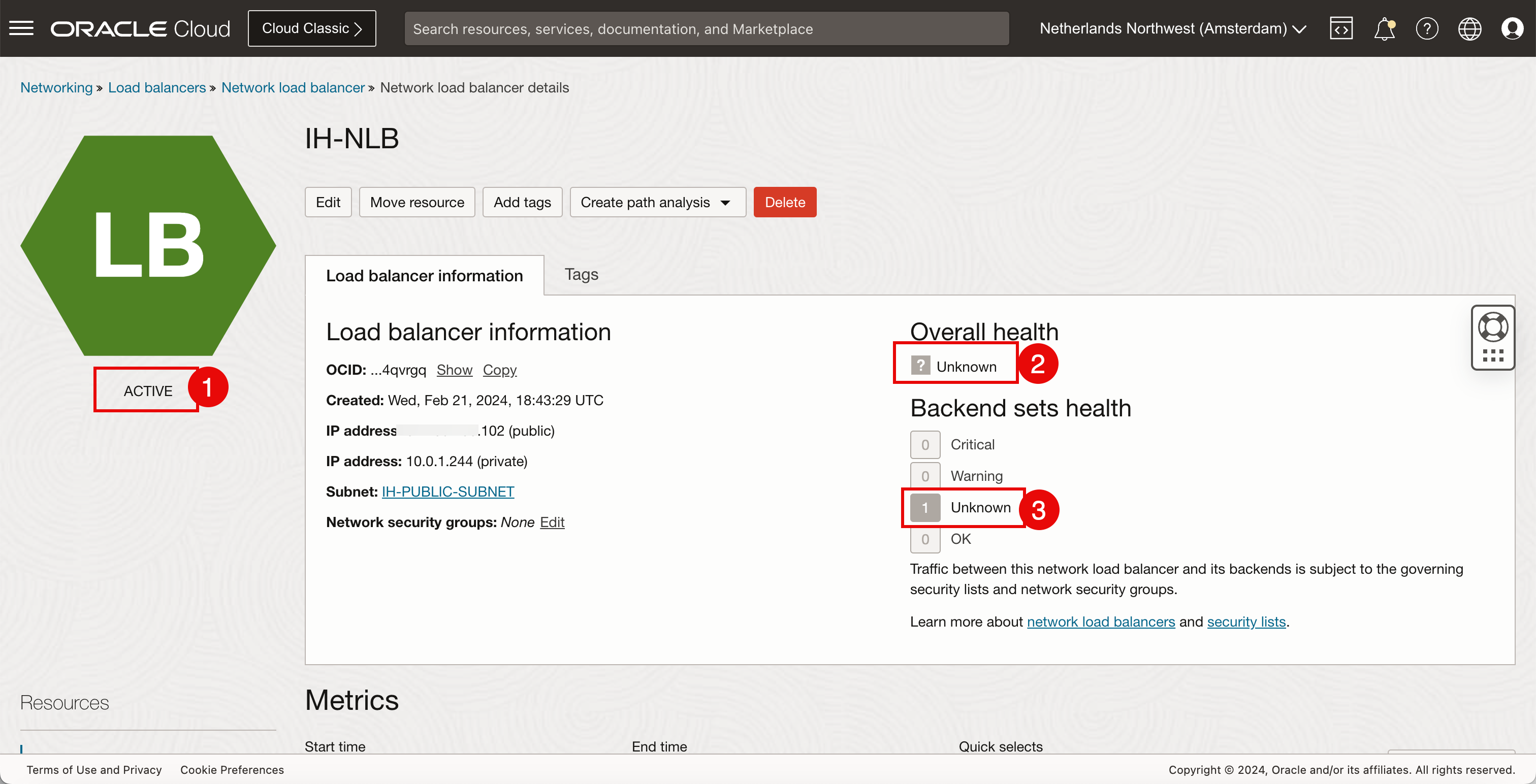
- In seguito, lo stato generale viene impostato su OK.
- Lo stato del set backend è anche impostato su OK.
- Prendere nota dell'indirizzo IP pubblico assegnato al load balancer di rete.

Abbiamo costruito la configurazione mostrata nella seguente immagine.
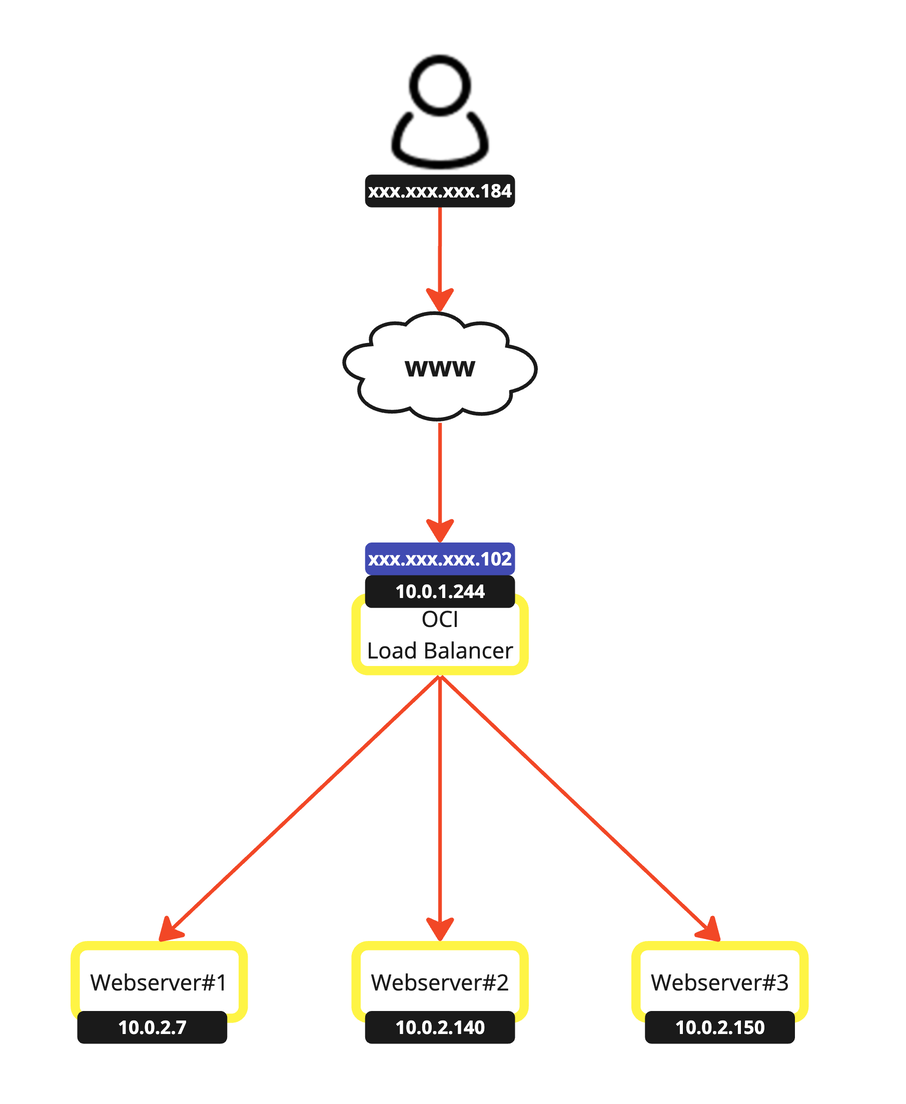
Task 5: eseguire il test del nuovo load balancer di rete OCI
-
Abbiamo creato tutte e tre le istanze OCI e il load balancer di rete. È il momento di eseguire il test del load balancer di rete.
- Aprire il browser e immettere l'indirizzo IP pubblico del load balancer di rete.
- Nota l'indirizzo IP del client pubblico da cui stiamo navigando.
- Notare l'indirizzo IP del server privato che è l'indirizzo IP di una delle istanze di OCI Compute.

-
Selezionare l'algoritmo utilizzato per l'istanza di OCI Compute.
- scorrere in basso
- Si noti che il criterio di bilanciamento del carico predefinito è impostato su 5-tuple-hash.
- Per modificare questa opzione o rivedere le altre, fare clic sui tre punti.
- Fare clic su Modifica.
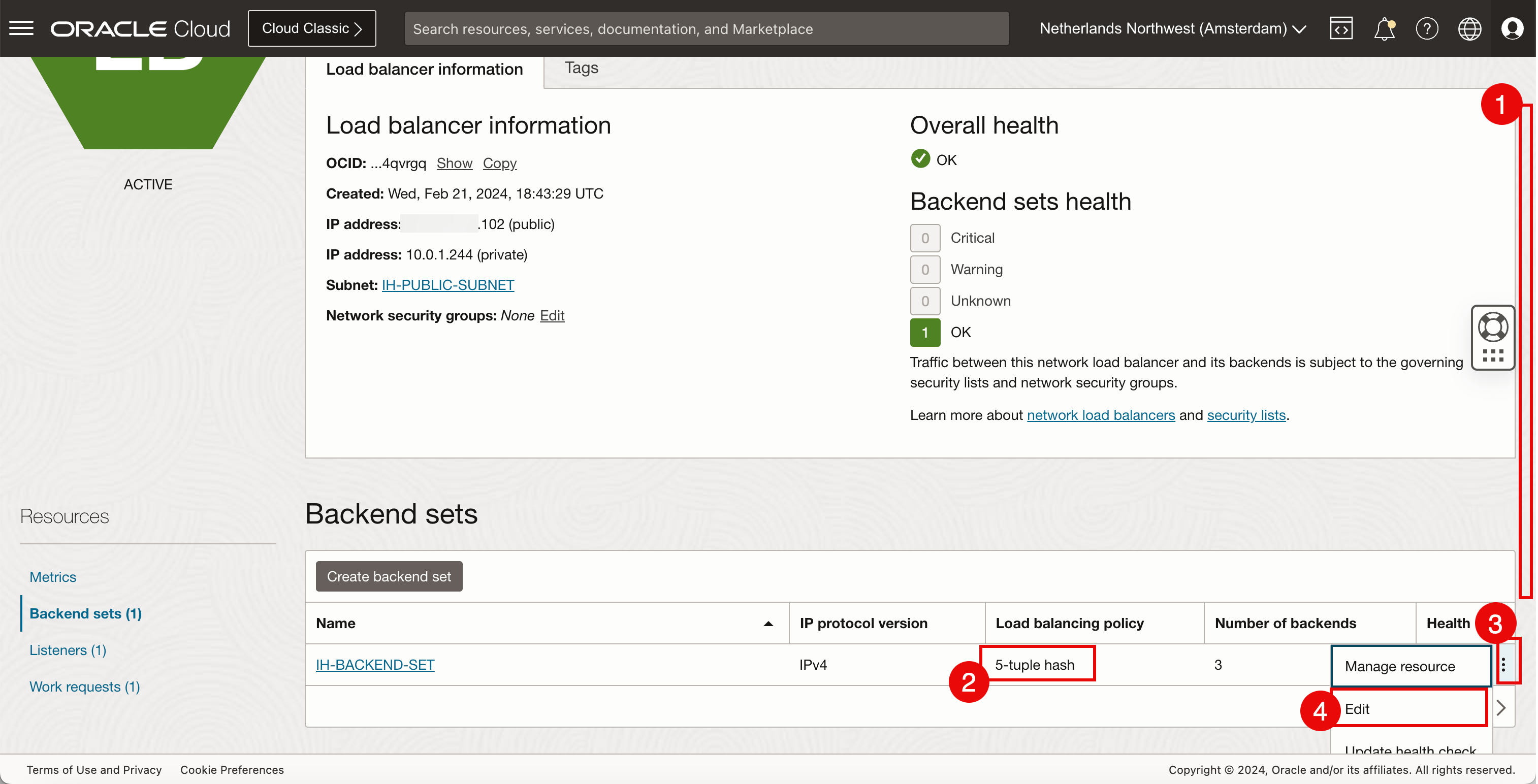
- Si noti che è selezionato 5 tuple-hash.
- Fare clic su Annulla.
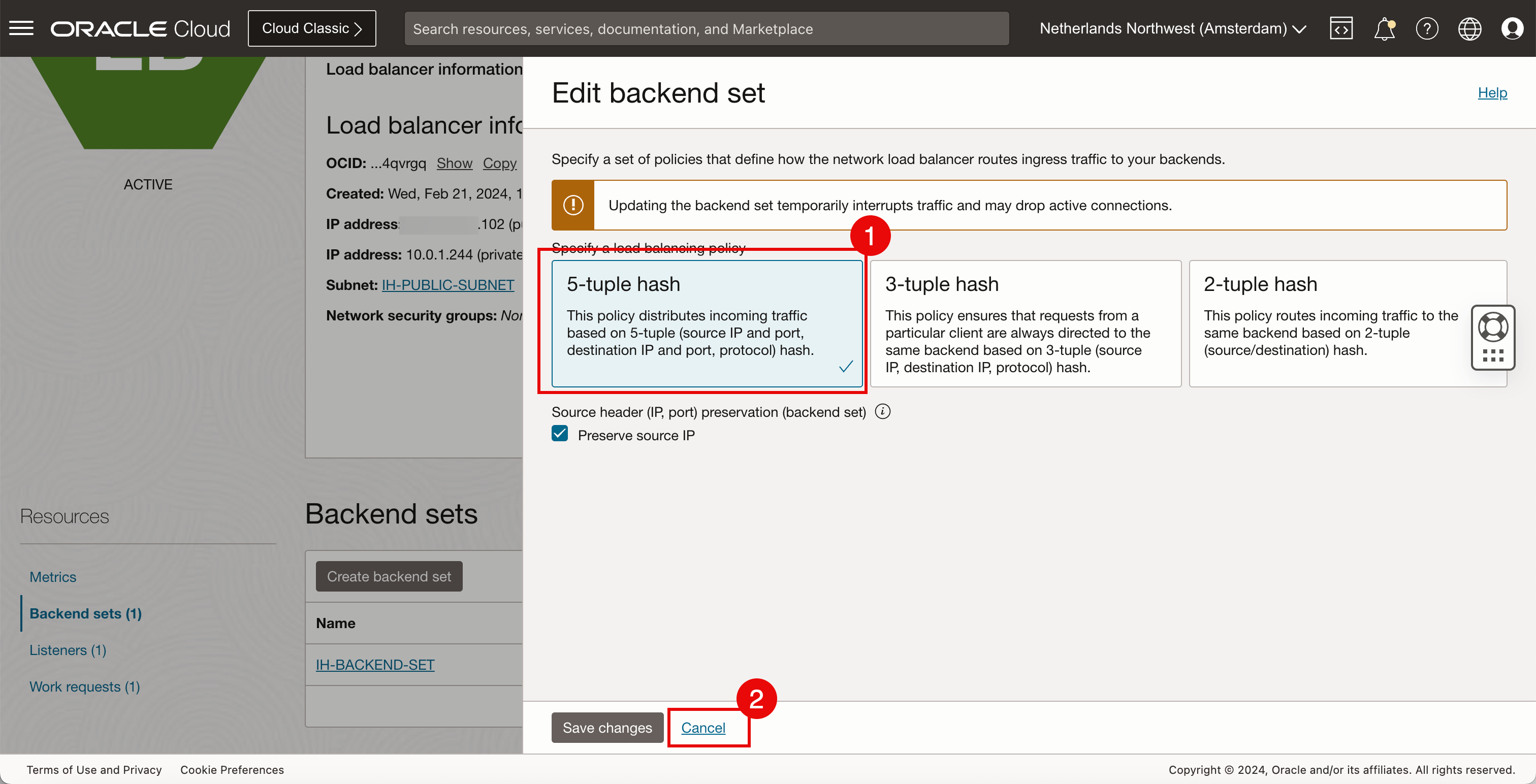
-
Torna al browser.
- Fare clic sull'icona Aggiorna.
- Si noti che l'indirizzo IP del server privato, ovvero l'indirizzo IP di una delle istanze di OCI Compute, è stato modificato da
10.0.2.140in10.0.2.7. Ciò conferma che il load balancer di rete funziona.
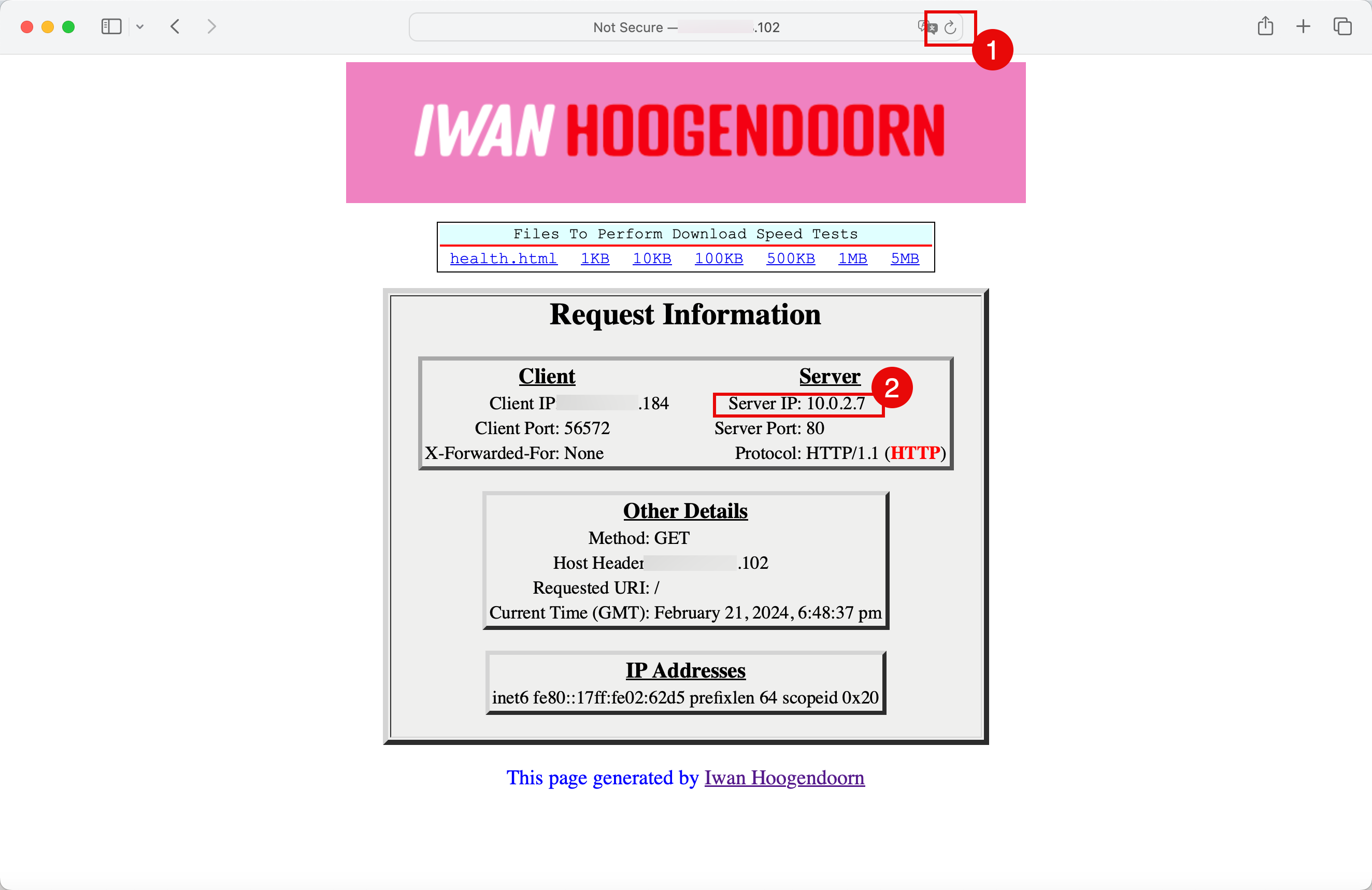
Rappresentazione visiva del percorso che si intraprende.
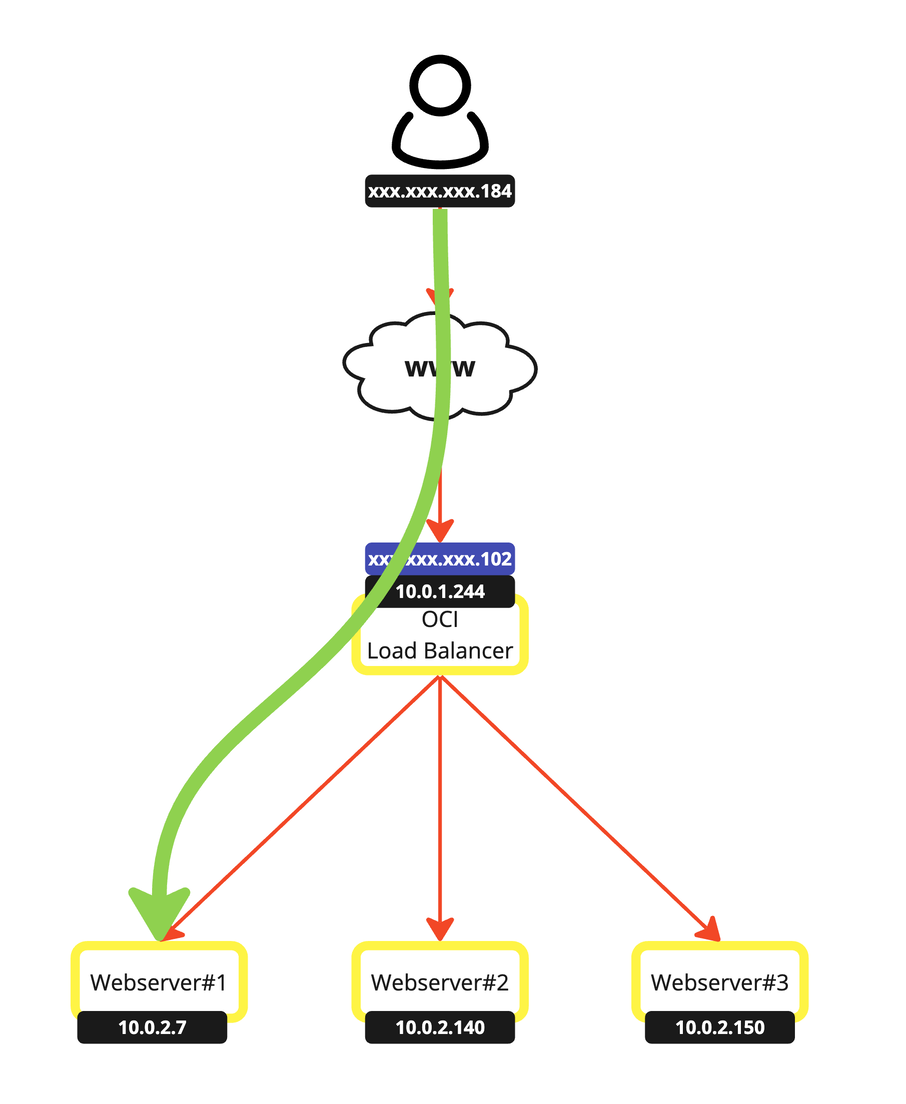
- Aprire il browser in modalità privata o in incognito.
- Cercare l'indirizzo IP pubblico del load balancer di rete.
- Si noti che l'indirizzo IP del server privato, ovvero l'indirizzo IP di una delle istanze di OCI Compute, è stato modificato da
10.0.2.7in10.0.2.140.
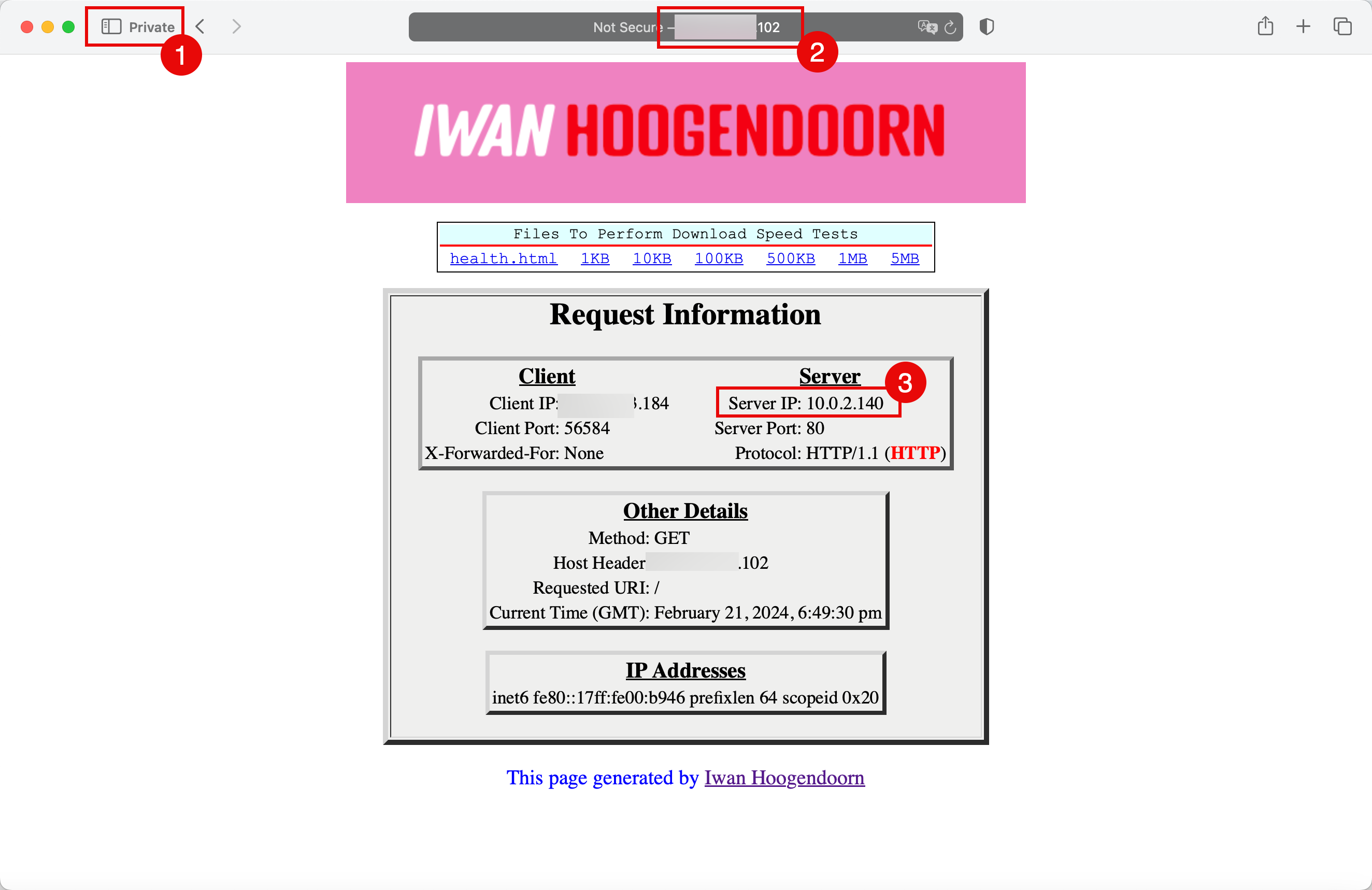
Rappresentazione visiva del percorso che si intraprende.

- Fare clic sull'icona Aggiorna.
- Si noti che l'indirizzo IP del server privato, ovvero l'indirizzo IP di una delle istanze di OCI Compute, è stato modificato da
10.0.2.140in10.0.2.150.
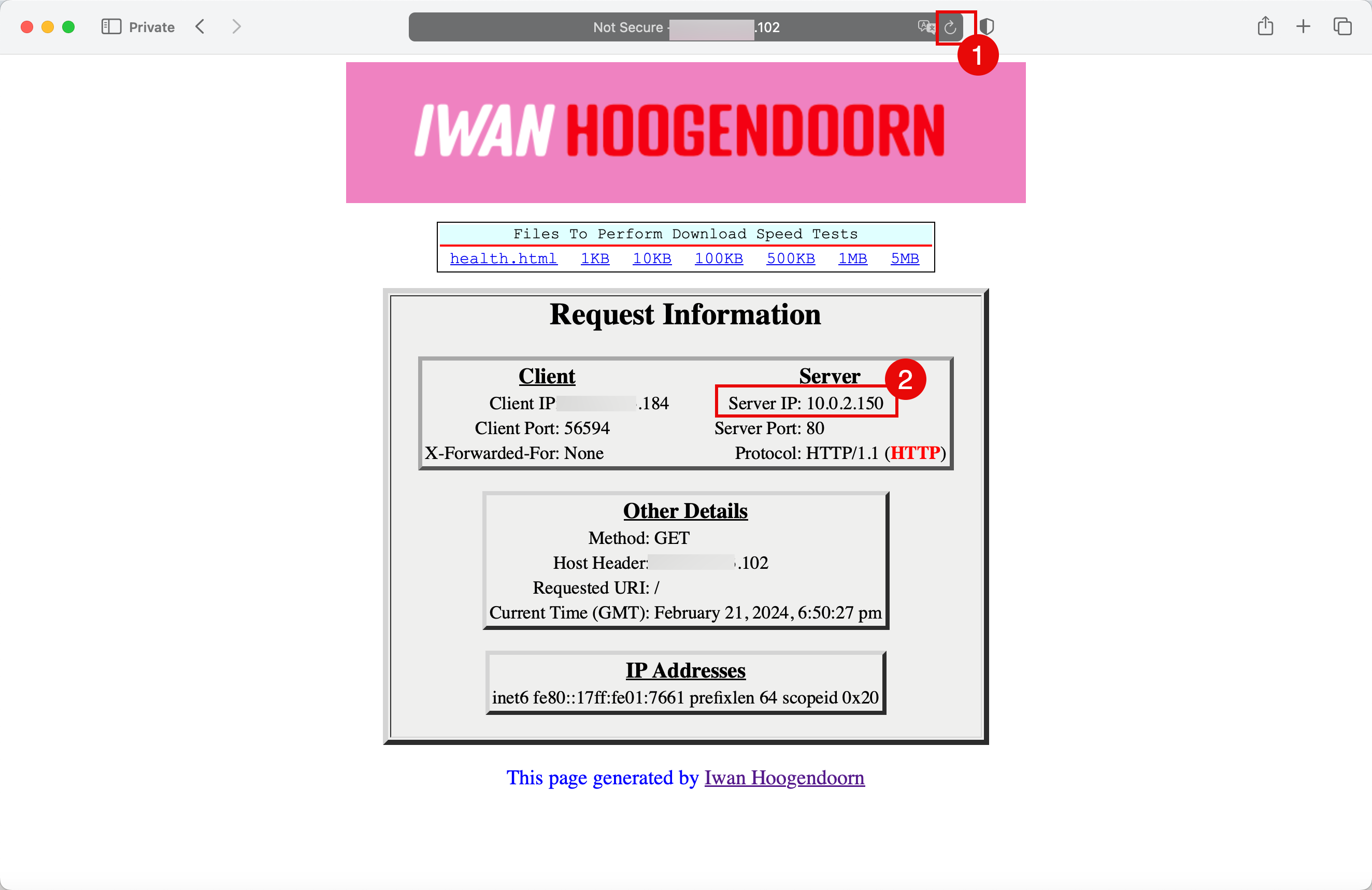
Rappresentazione visiva del percorso che si intraprende.
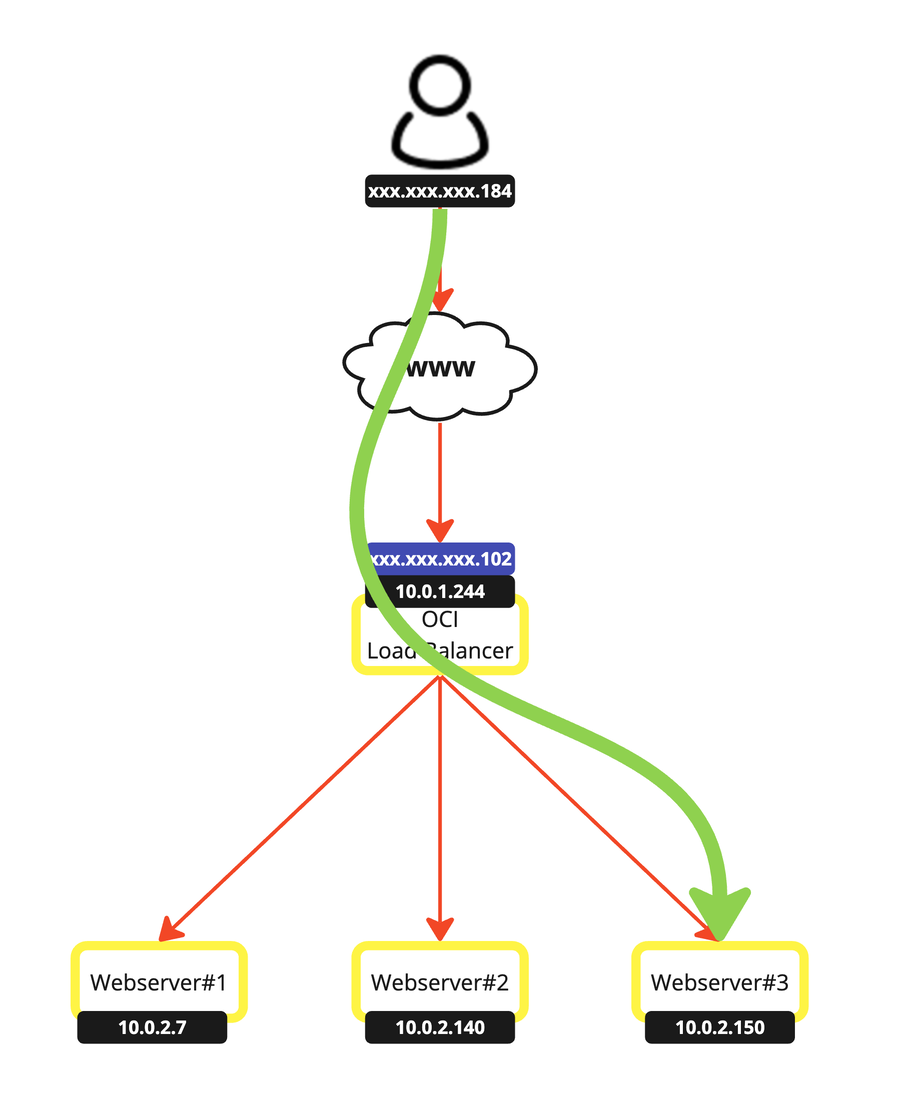
-
Facciamo un test finale e interrompiamo due istanze di OCI Compute.
- Clicca sul menu hamburger dall'angolo in alto a sinistra
- Fare clic su Instanze.
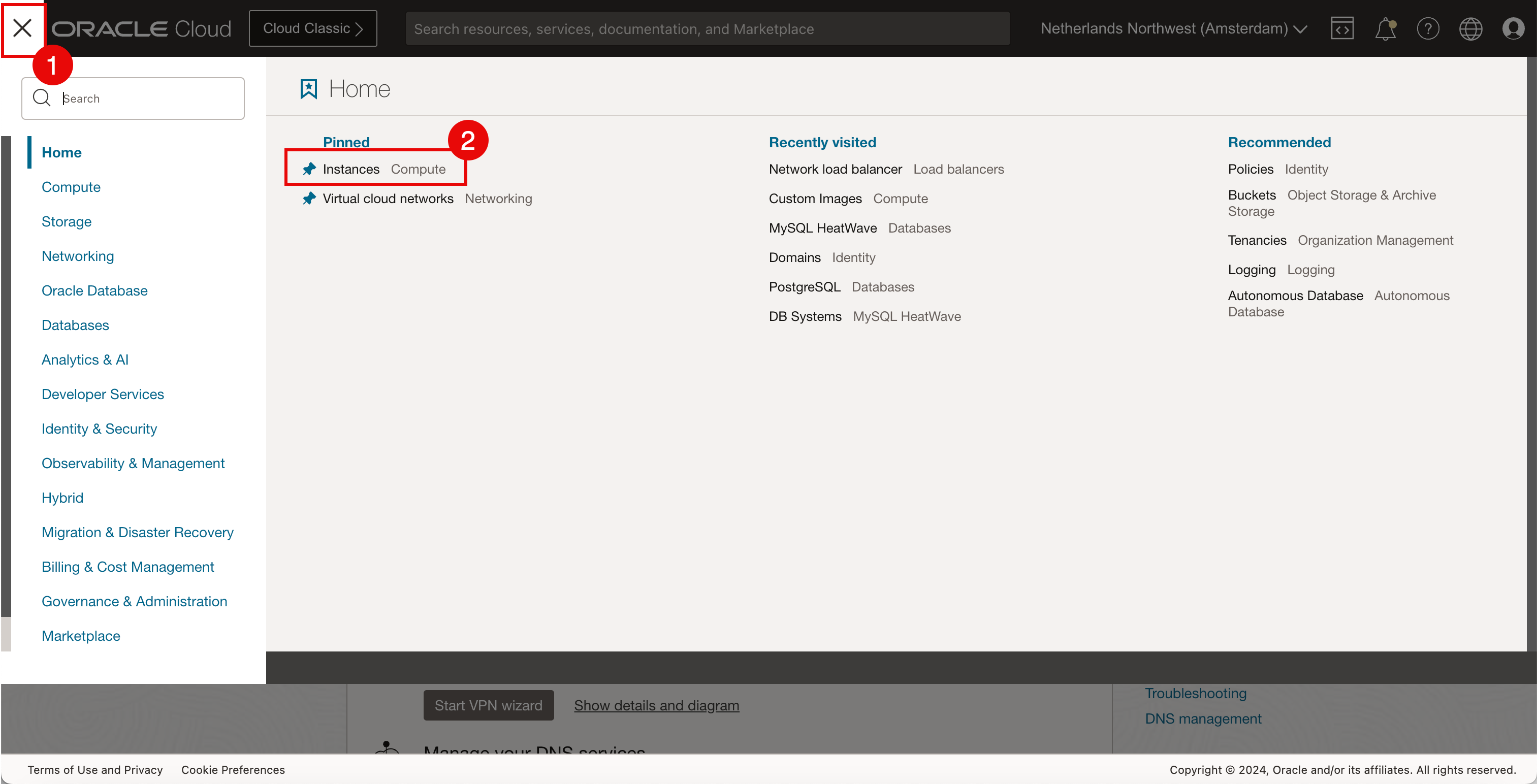
- Selezionare la prima istanza di OCI Compute.
- Selezionare la seconda istanza di OCI Compute.

- Fare clic su Azioni.
- Fare clic su Arresta.
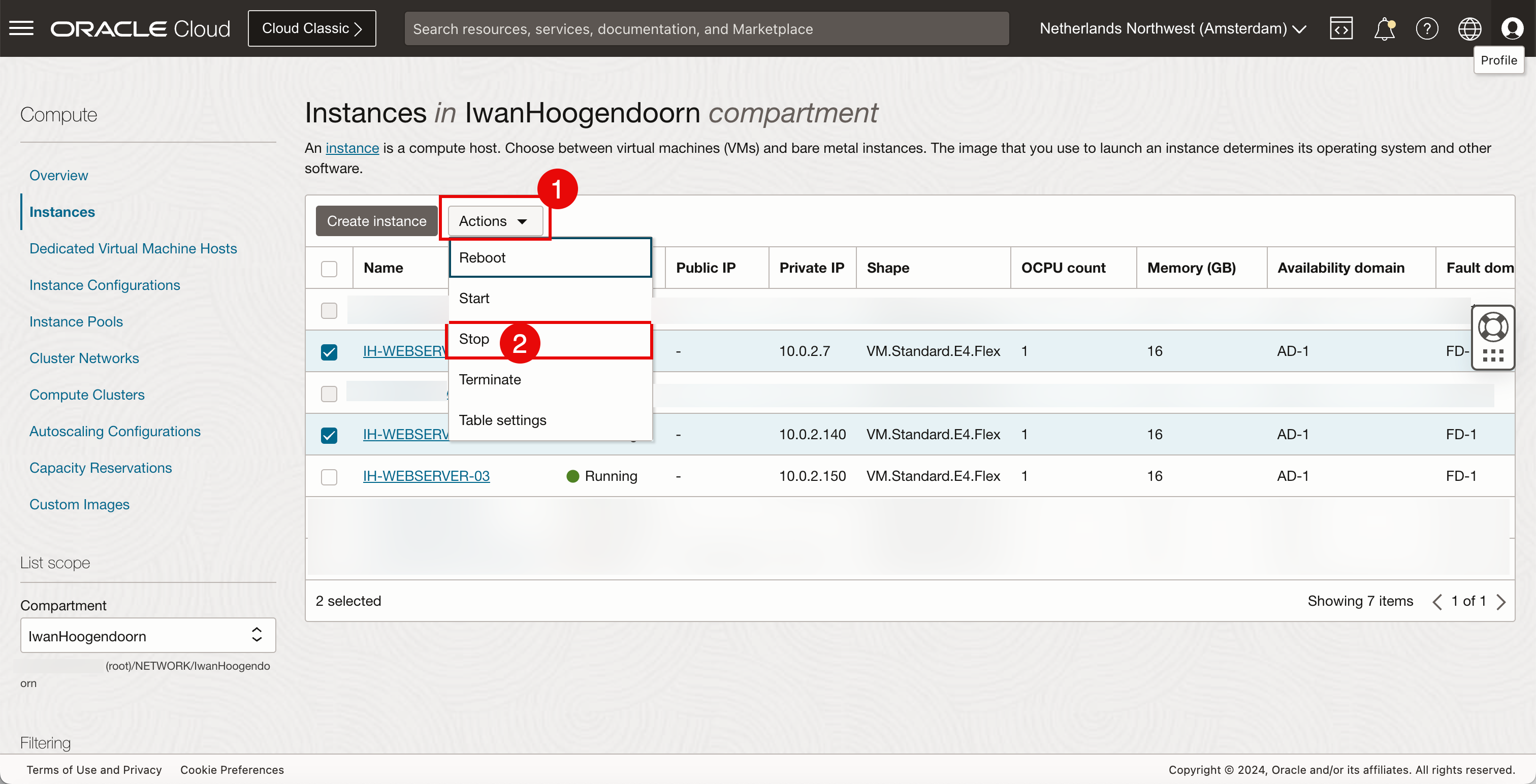
-
Fare clic su Arresta.
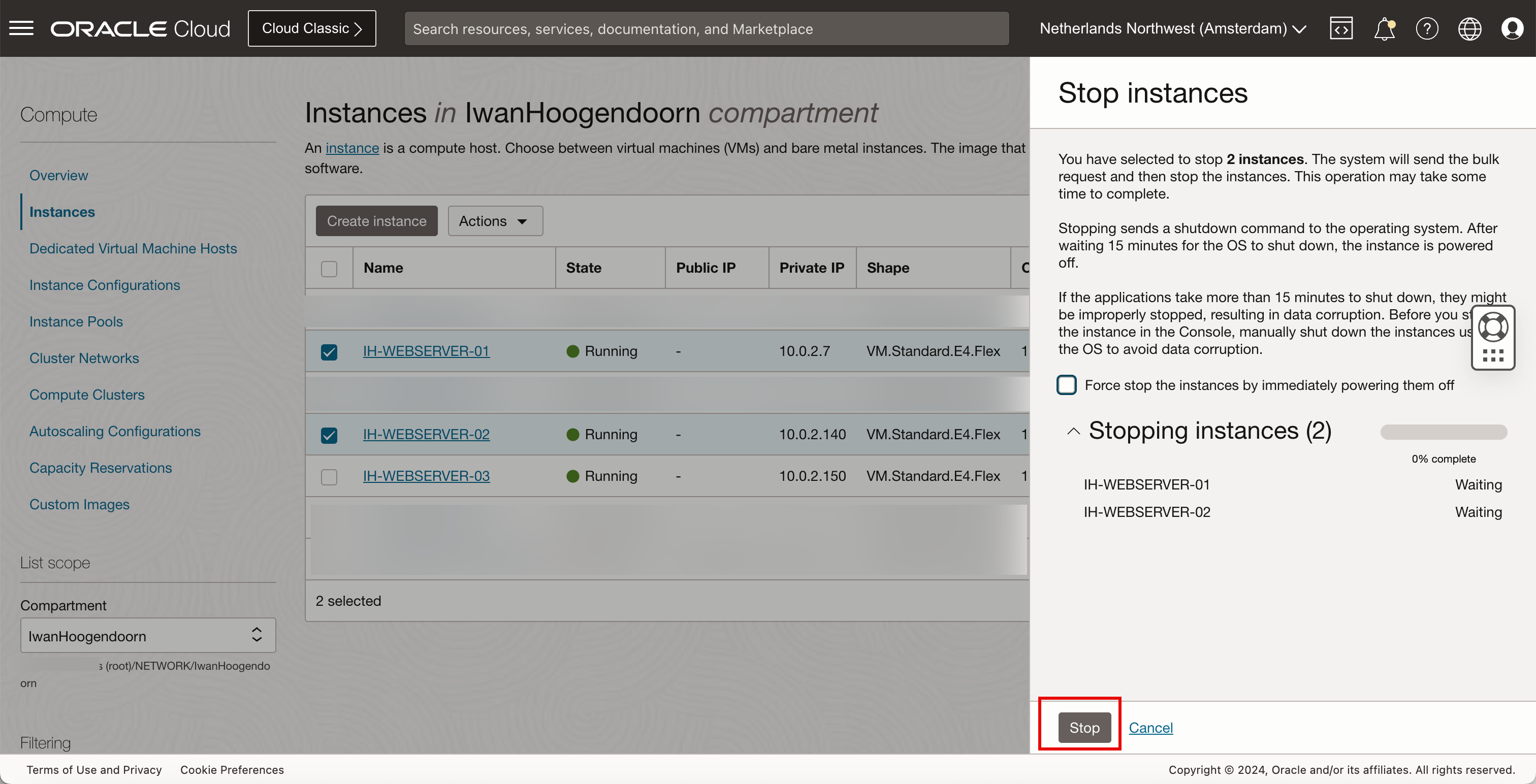
L'arresto è in corso di elaborazione.
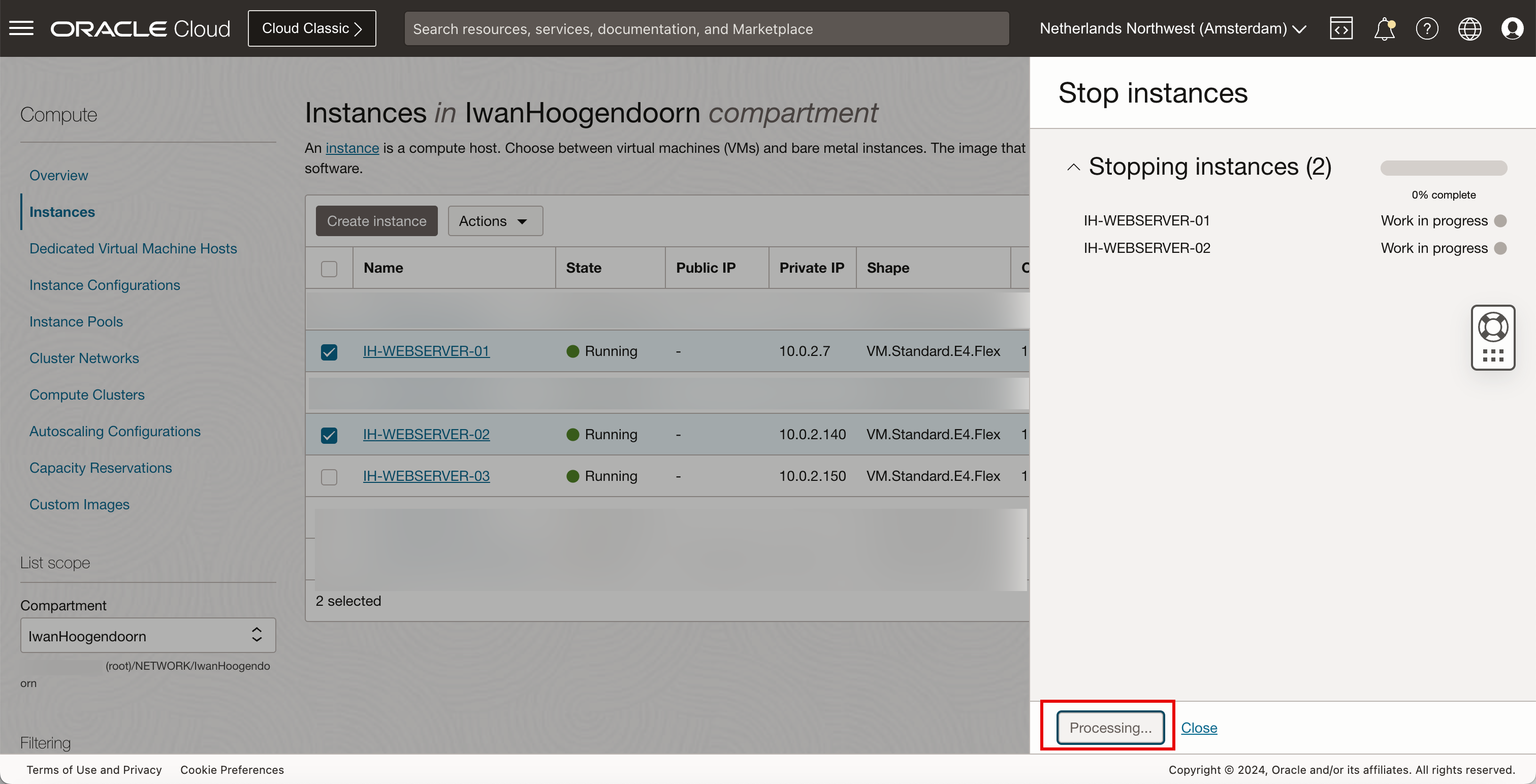
-
Fare clic su Chiudi.
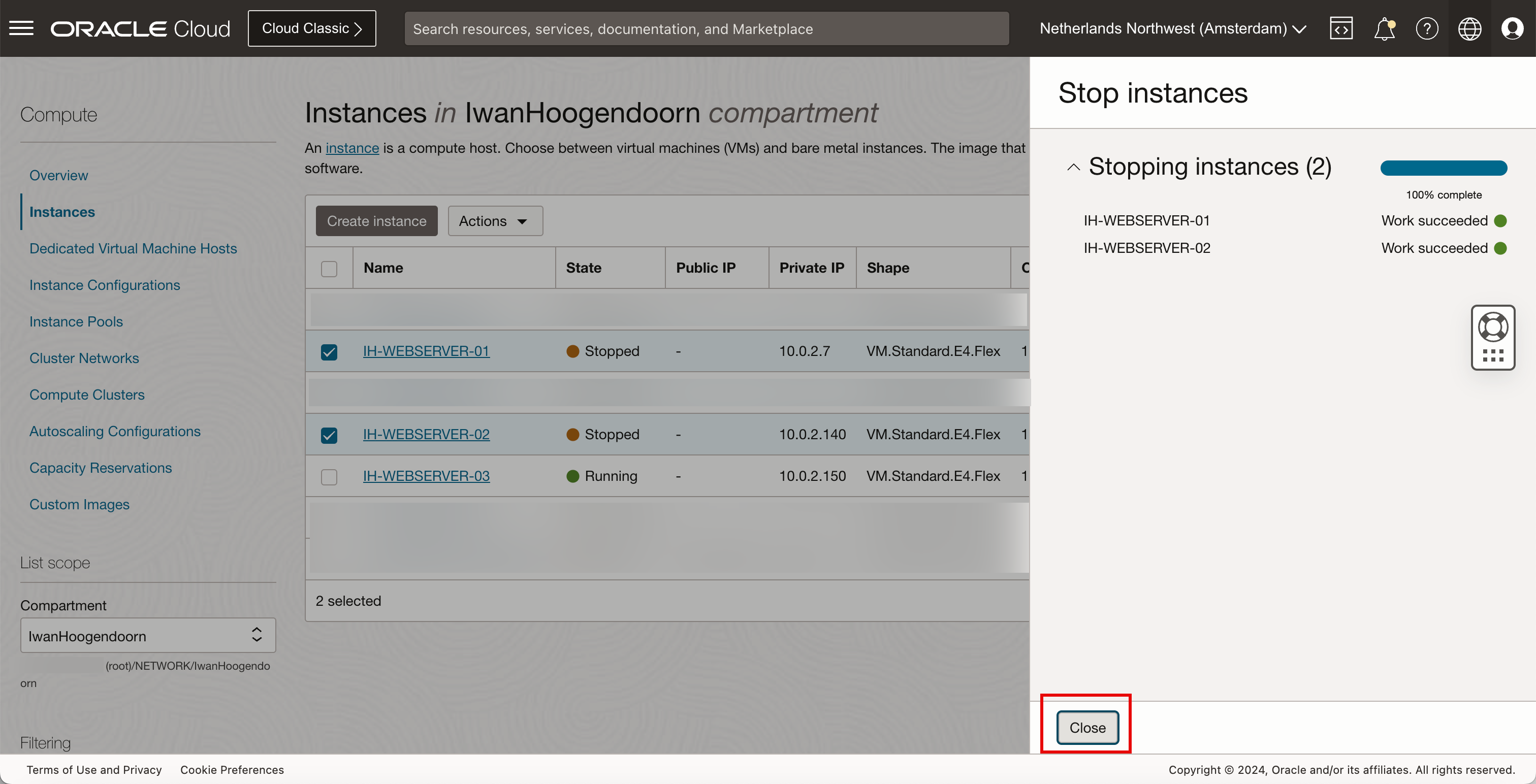
- Si noti che la prima istanza di OCI Compute viene arrestata.
- Si noti che la seconda istanza di OCI Compute viene arrestata.
- Notare che la terza istanza di OCI Compute è ancora in esecuzione.
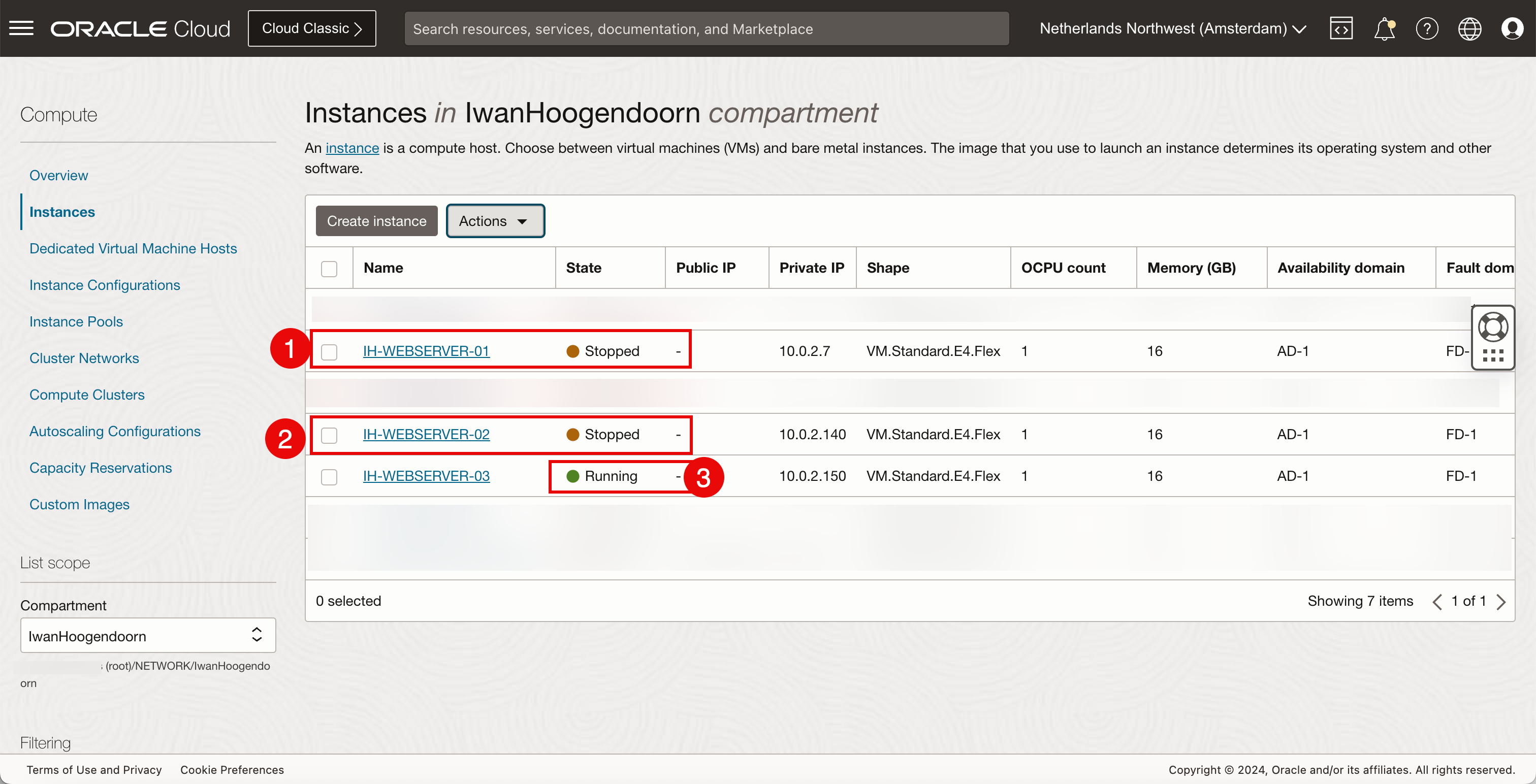
Rappresentazione visiva delle istanze di OCI Compute.
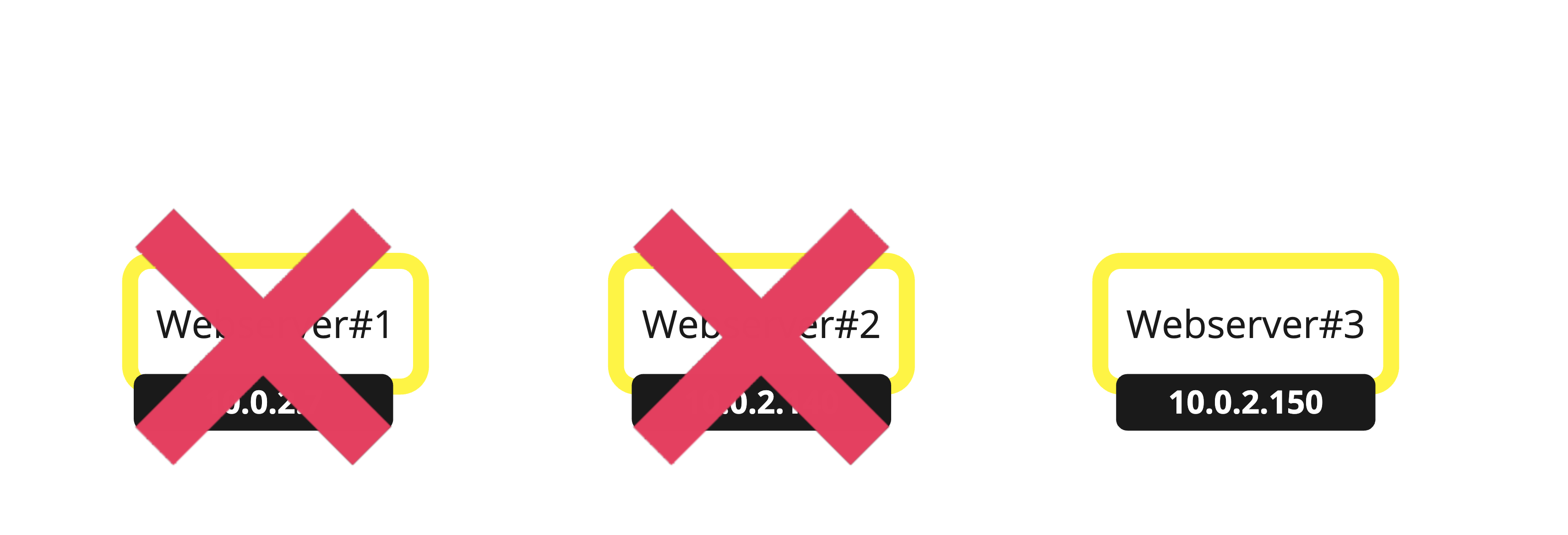
- Clicca sul menu hamburger dall'angolo in alto a sinistra.
- Fare clic su Networking.
- Fare clic su load balancer di rete.
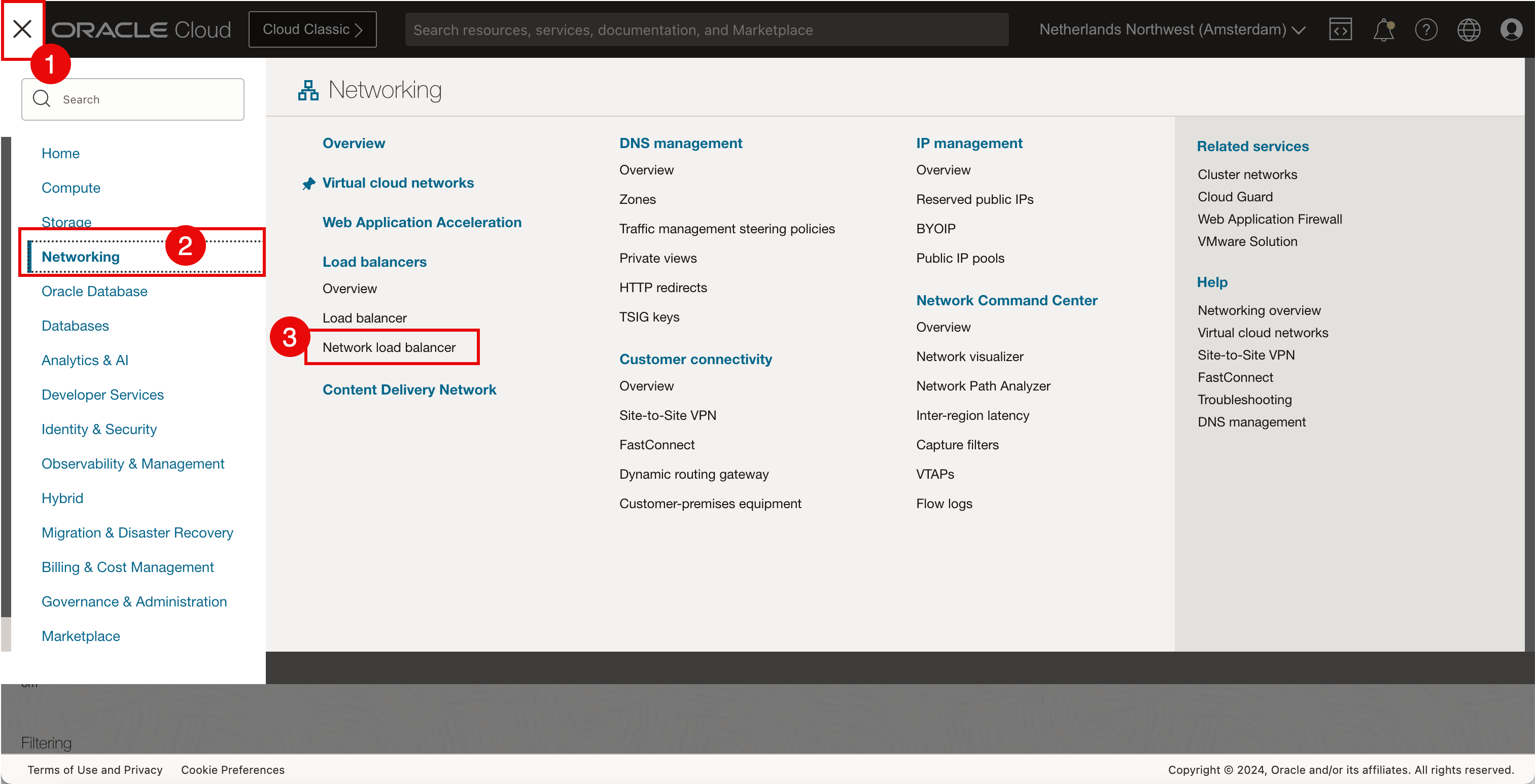
- Rivedere l'integrità generale e lo stato è Critico.
- Fare clic sul load balancer di rete.
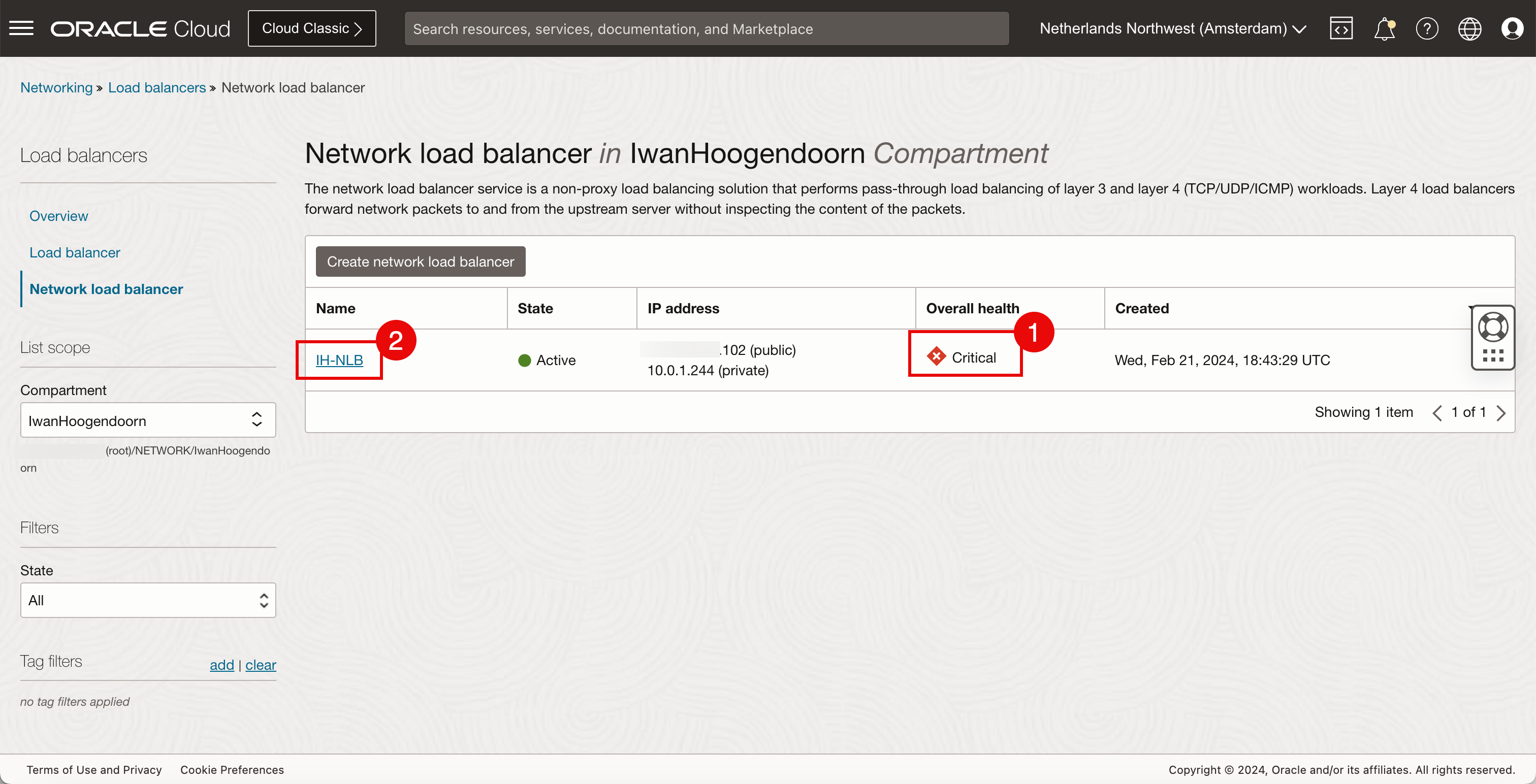
- Rivedere l'integrità generale e lo stato è Critico.
- Rivedere l'integrità dei set backend. Lo stato è Critico.
- Scorri in basso.
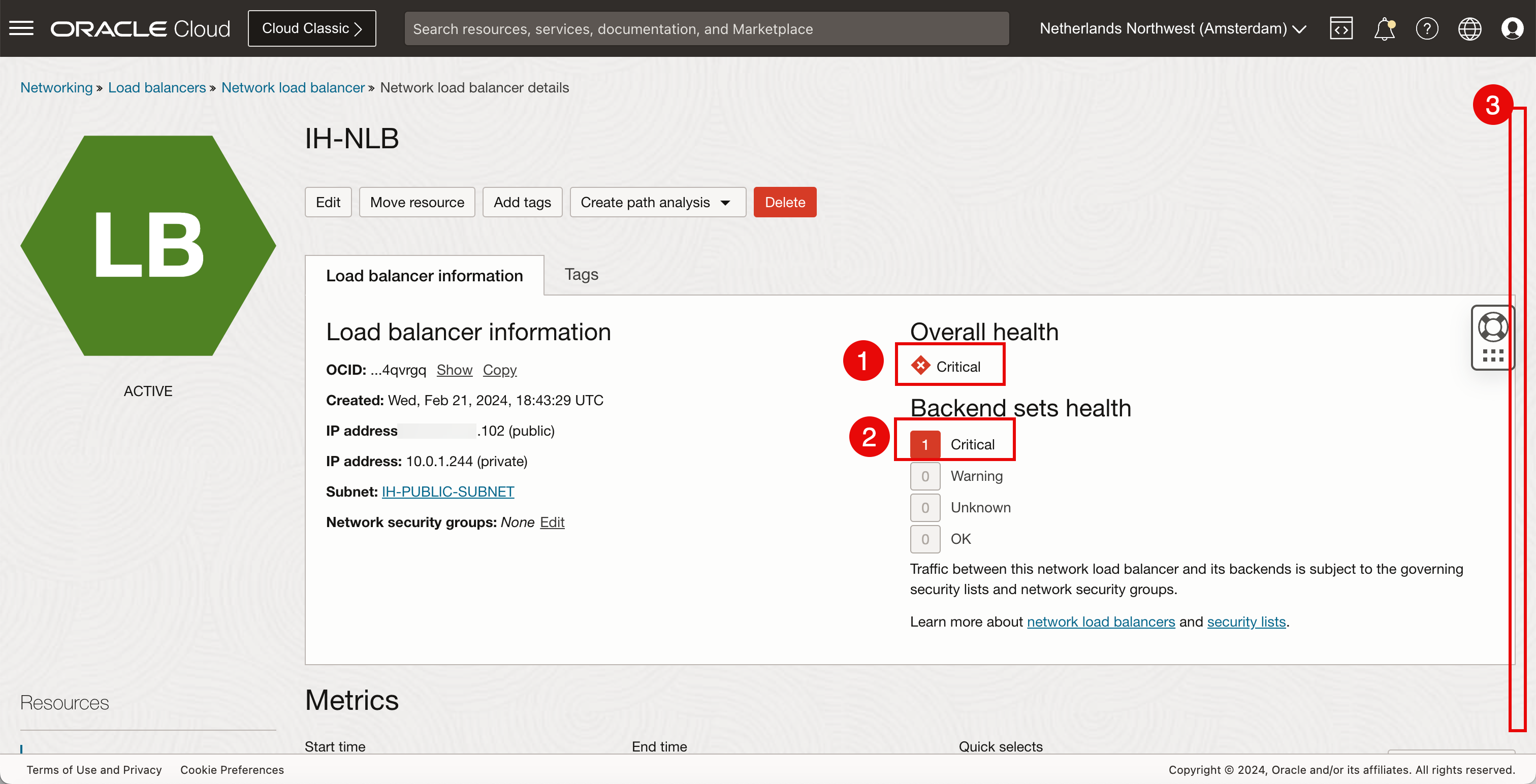
- Rivedere l'integrità generale e lo stato è Critico.
- Fare clic sul set backend.
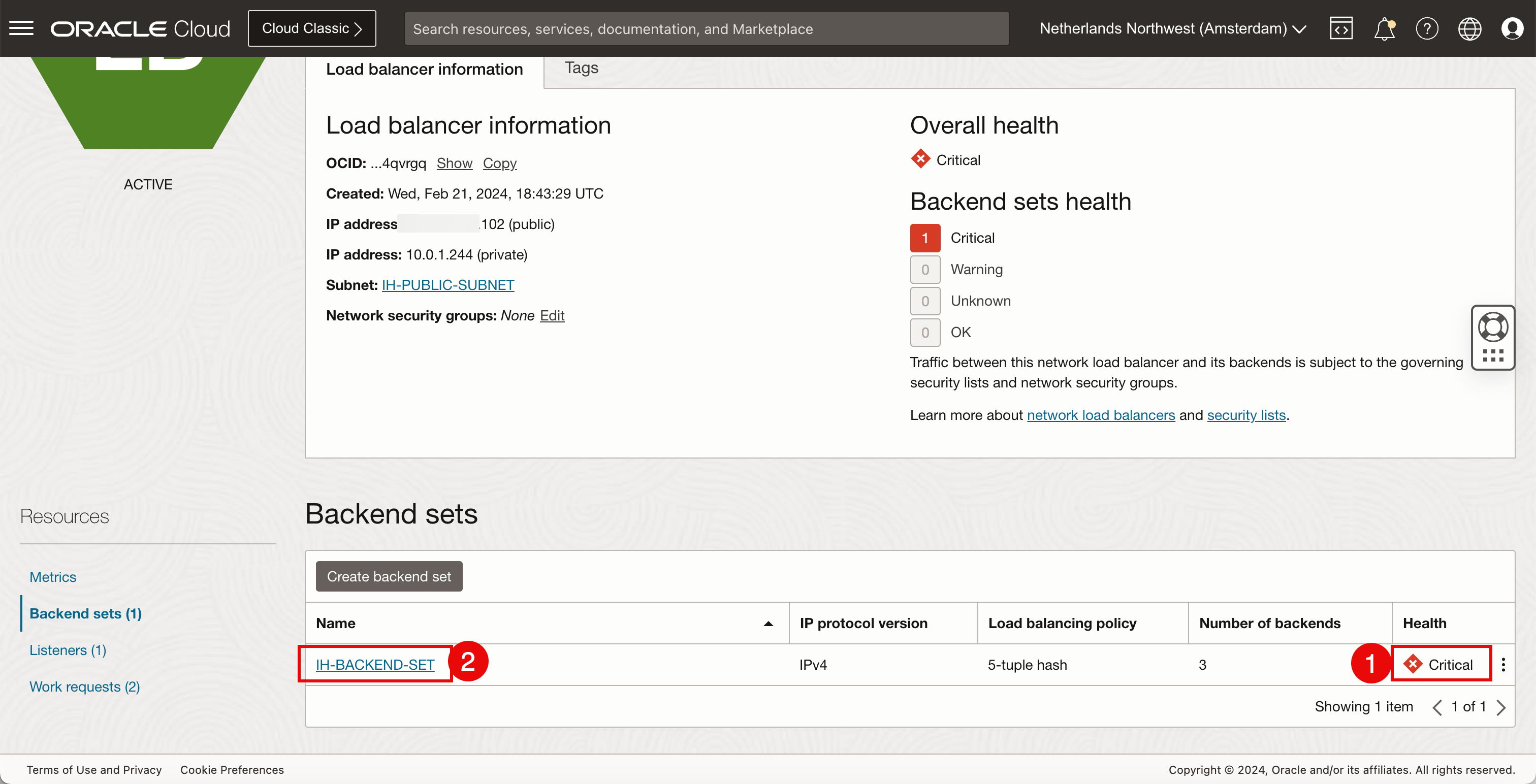
- Rivedere l'integrità generale e lo stato è Critico.
- Lo stato del backend è 2 accanto a Critico e ciò corrisponde alle istanze di OCI Compute disattivate.
- L'1 che è OK è l'unica istanza di OCI Compute ancora attiva.
- Fare clic su Backend.
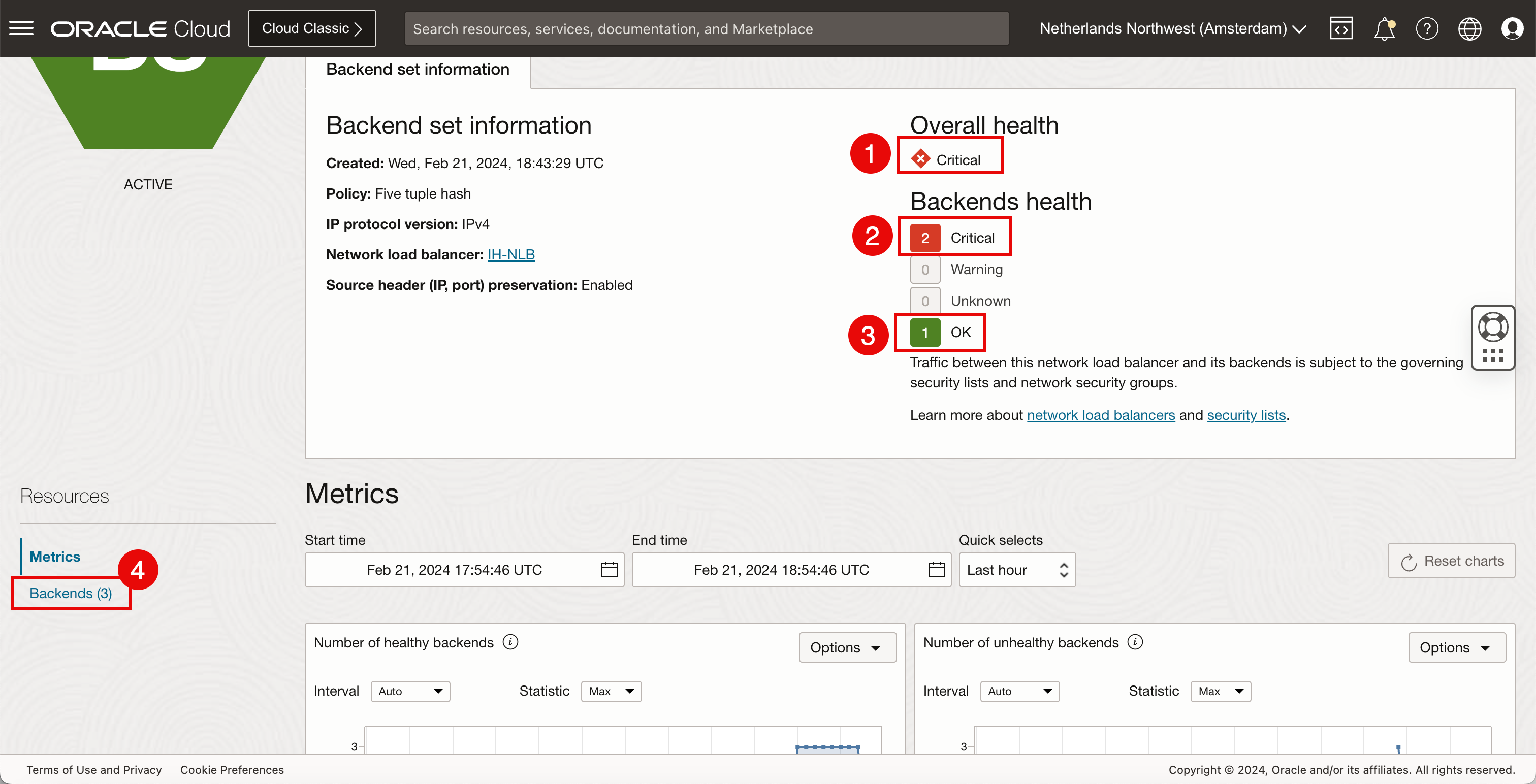
- Notare che la prima istanza di OCI Compute ha uno stato Critico.
- Notare che la seconda istanza di OCI Compute ha uno stato Critico.
- Notare che la terza istanza di OCI Compute ha lo stato OK.
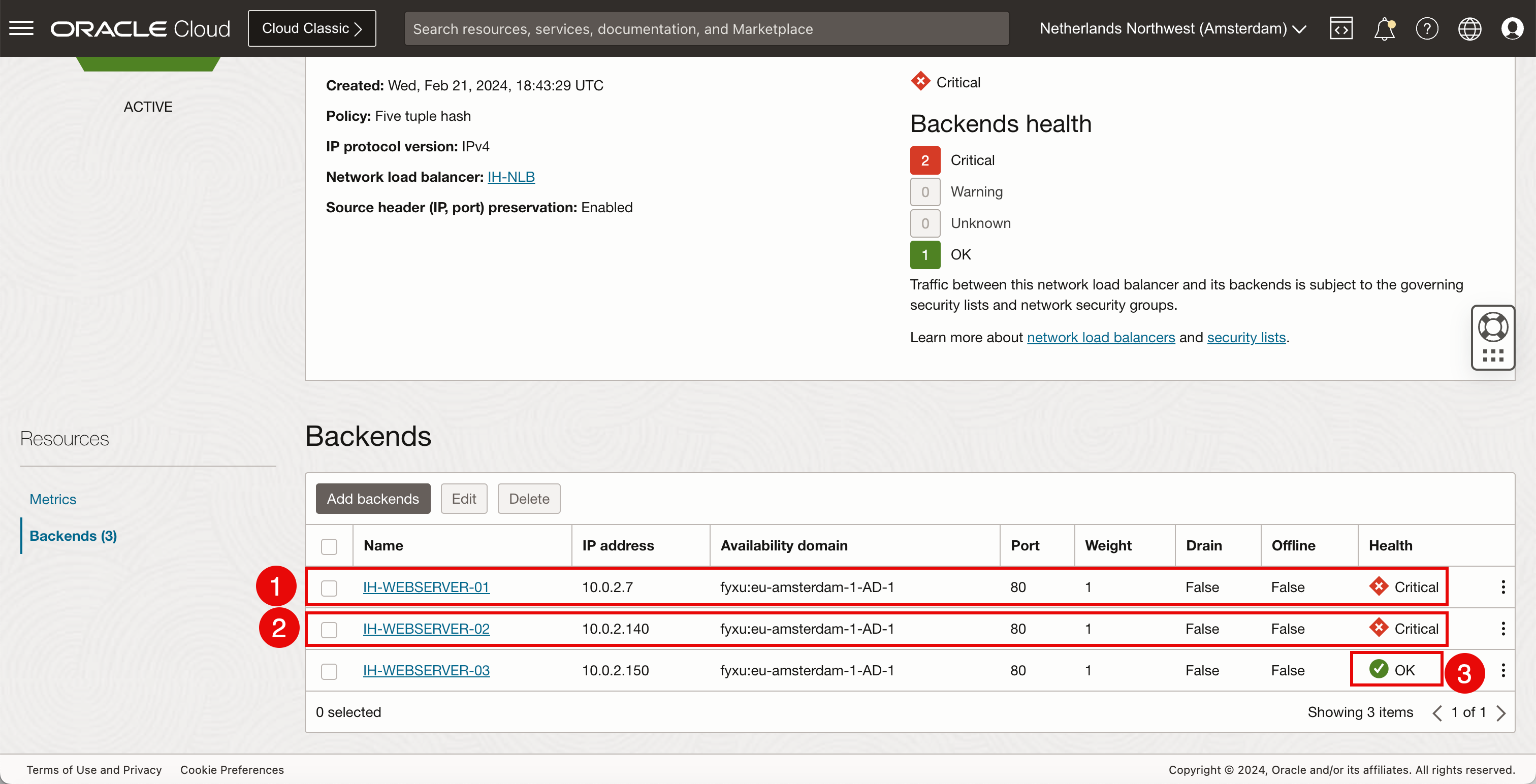
- Aggiornare la pagina Web.
- Notare l'indirizzo IP del server privato che è l'indirizzo IP dell'unica istanza di computazione OCI attiva.
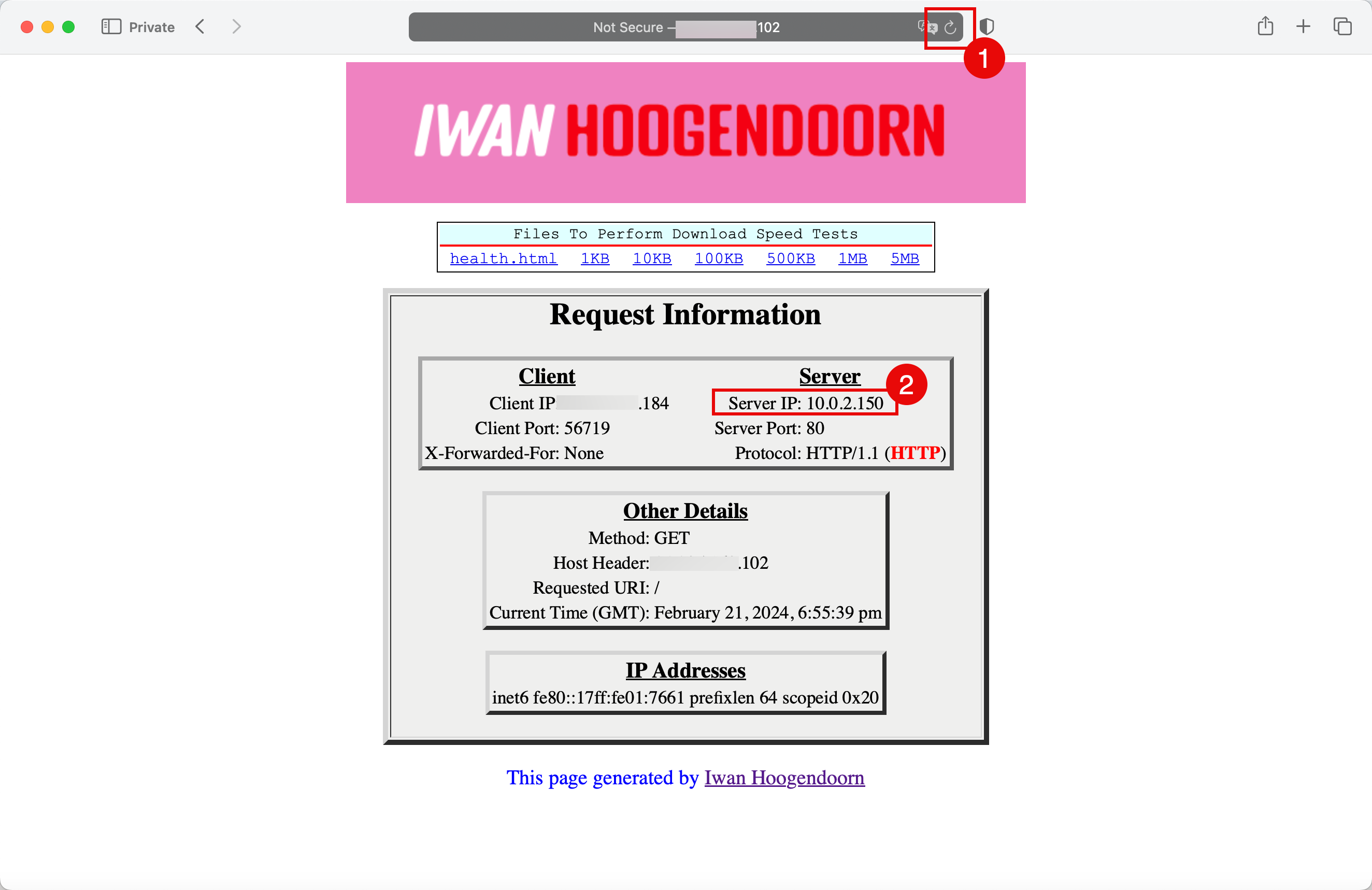
Rappresentazione visiva del percorso che si intraprende.
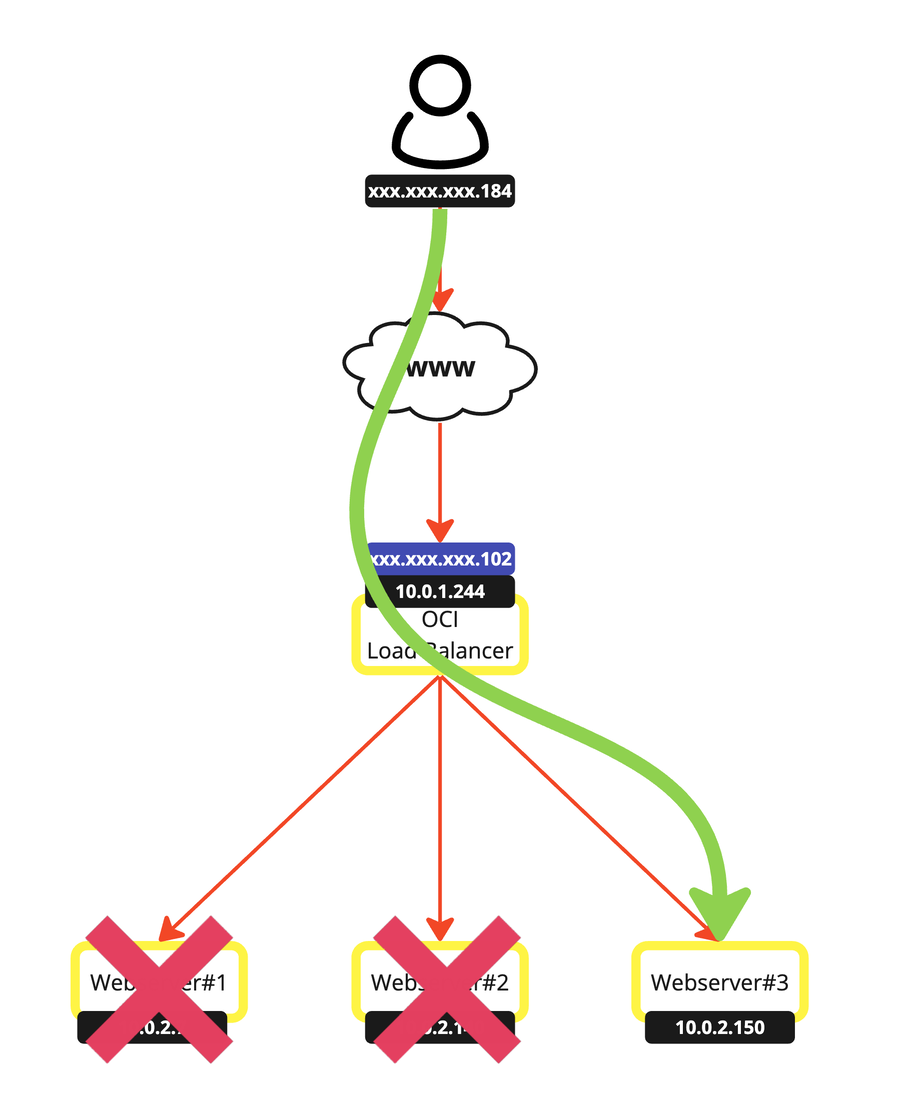
- Tornare alla pagina dell'istanza.
- Selezionare la prima istanza di OCI Compute.
- Selezionare la seconda istanza di OCI Compute.
- Fare clic su Azioni.
- Fate clic su Start.

-
Fate clic su Start.
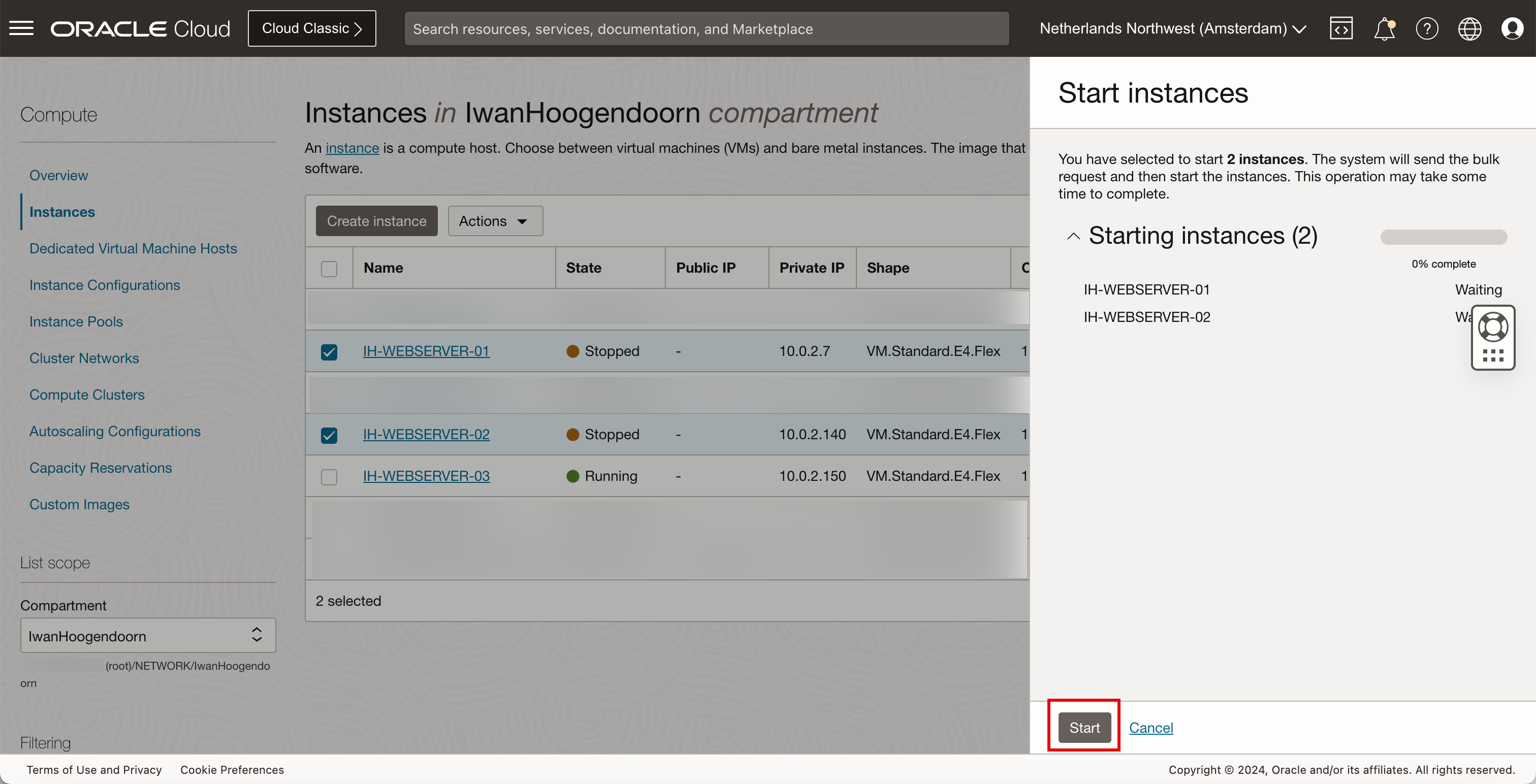
L'avvio è in fase di elaborazione.
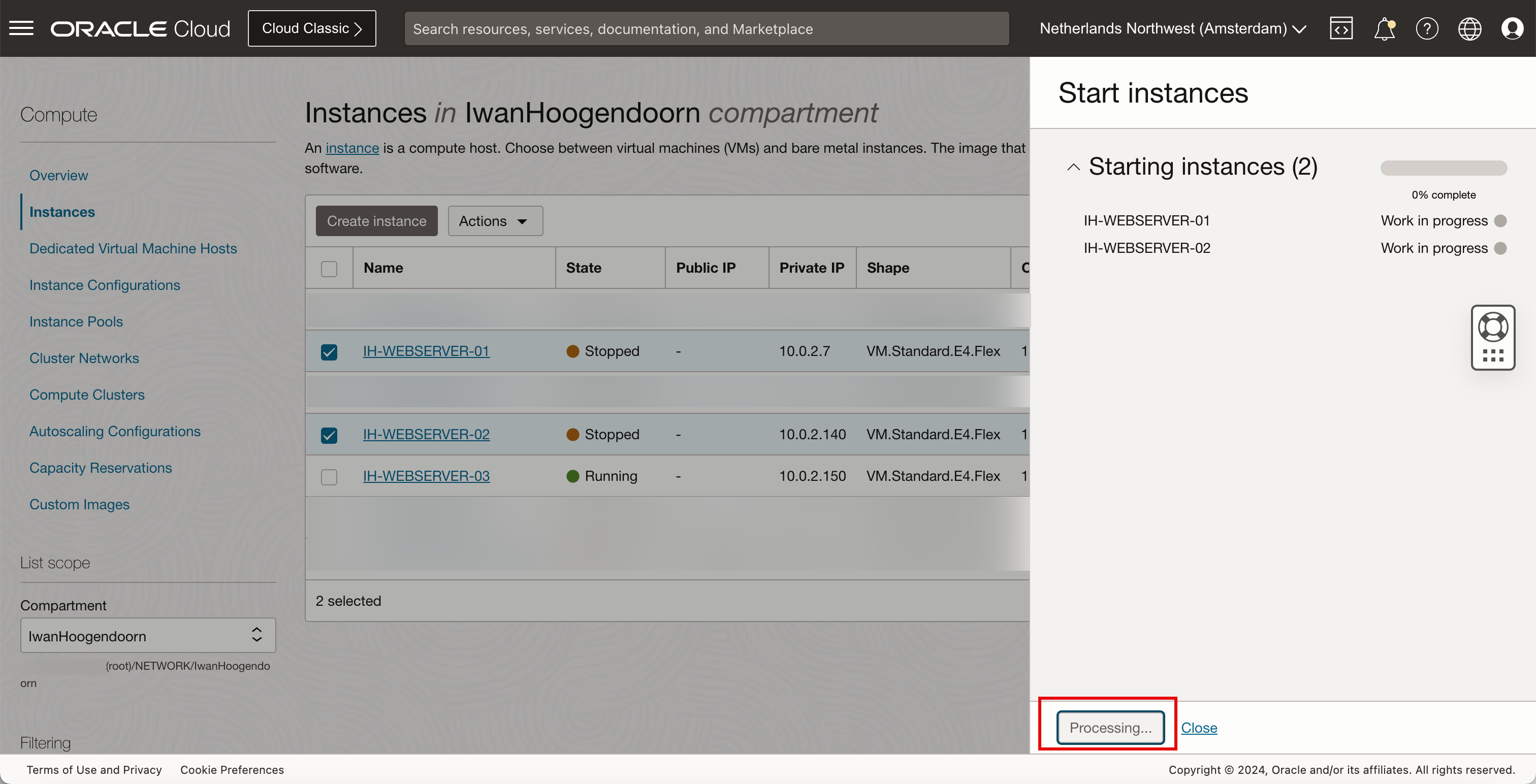
-
Fare clic su Chiudi.
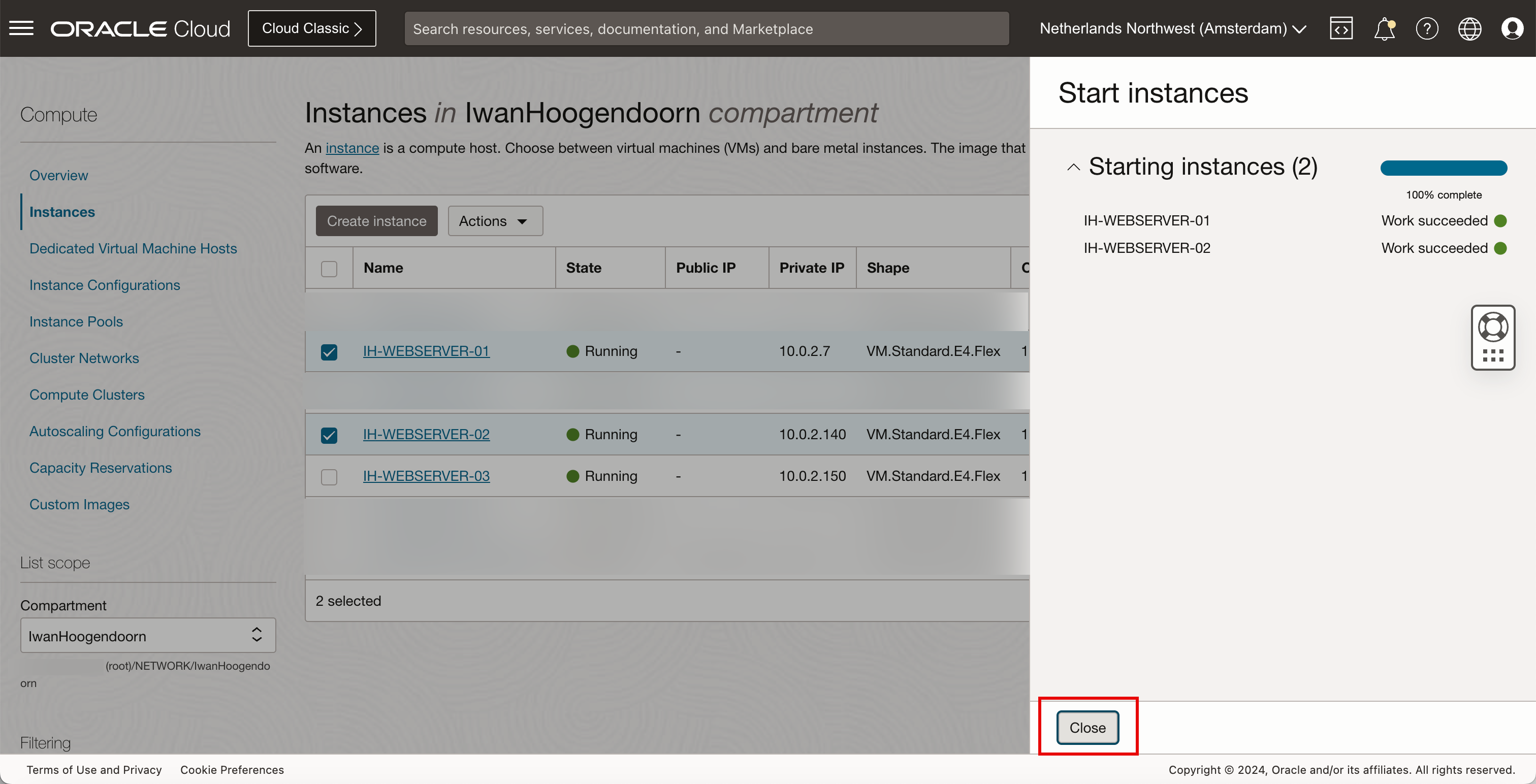
Si noti che la prima e la seconda istanza di OCI Compute sono di nuovo in esecuzione.
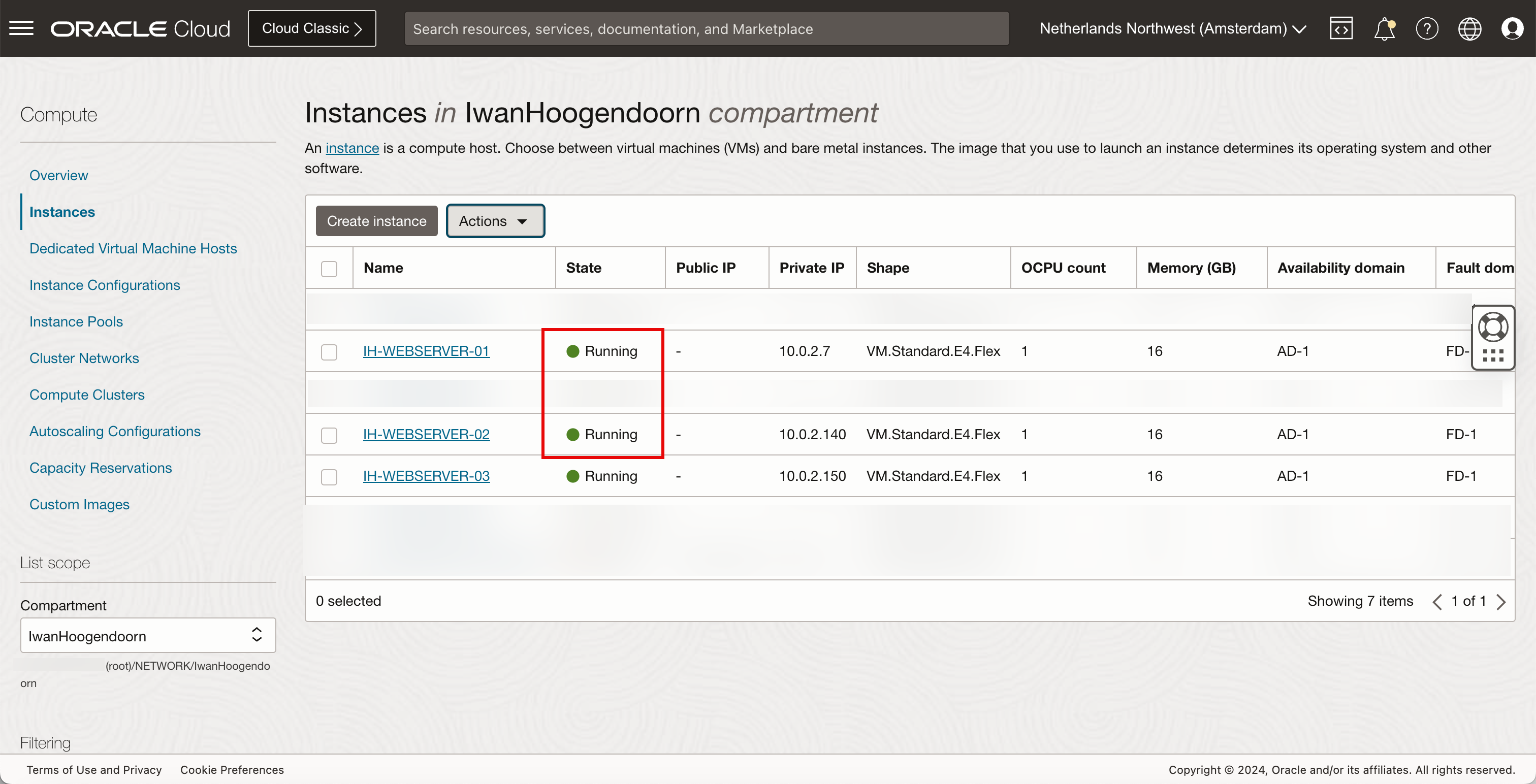
- Tornare alla pagina Load balancer di rete.
- Controllare l'integrità generale e il relativo stato è OK.
- Fare clic sul load balancer di rete.
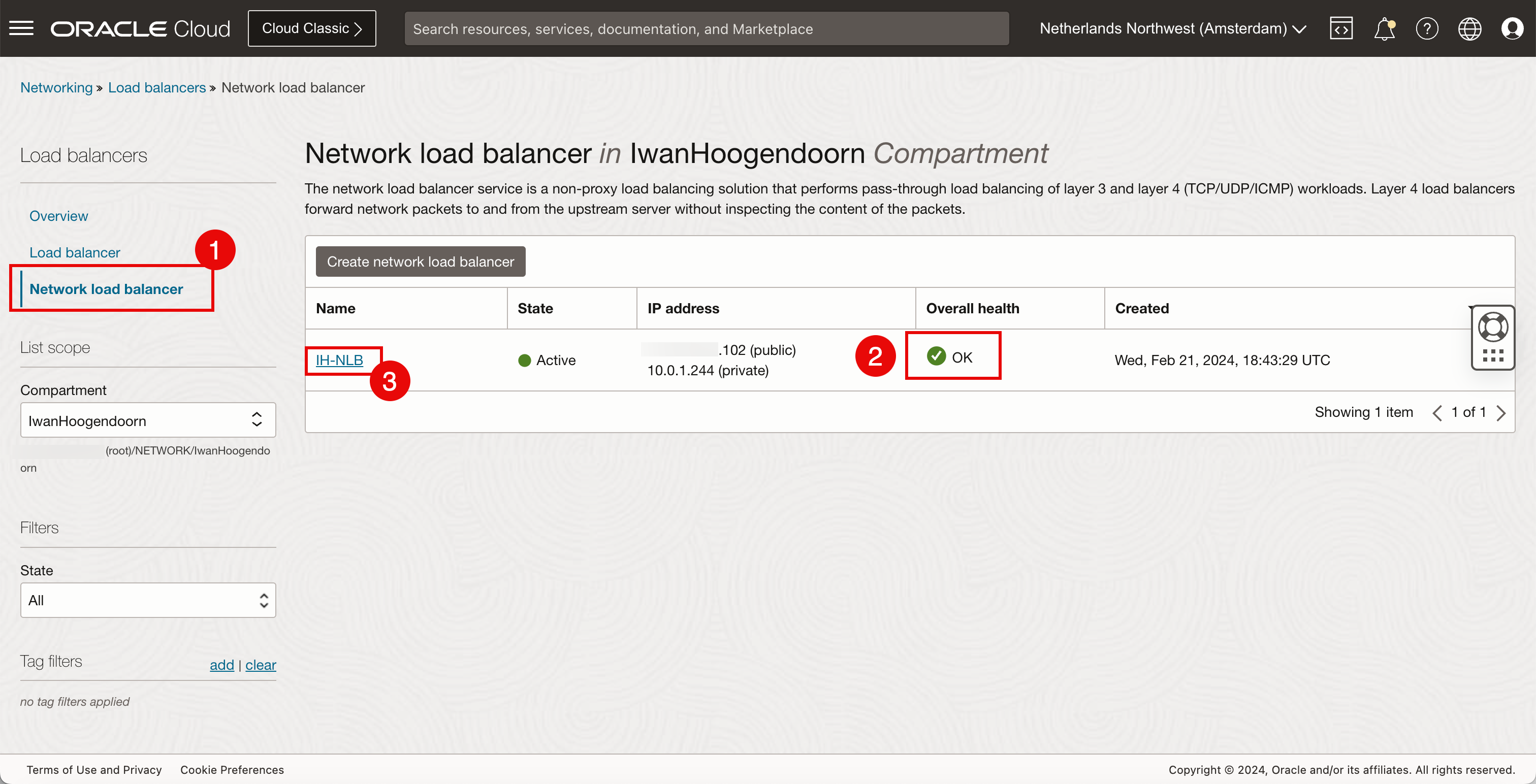
- Rivedere l'integrità, il cui stato è OK.
- Rivedere l'integrità del set backend. Lo stato è OK.
- Fare clic su Set backend.
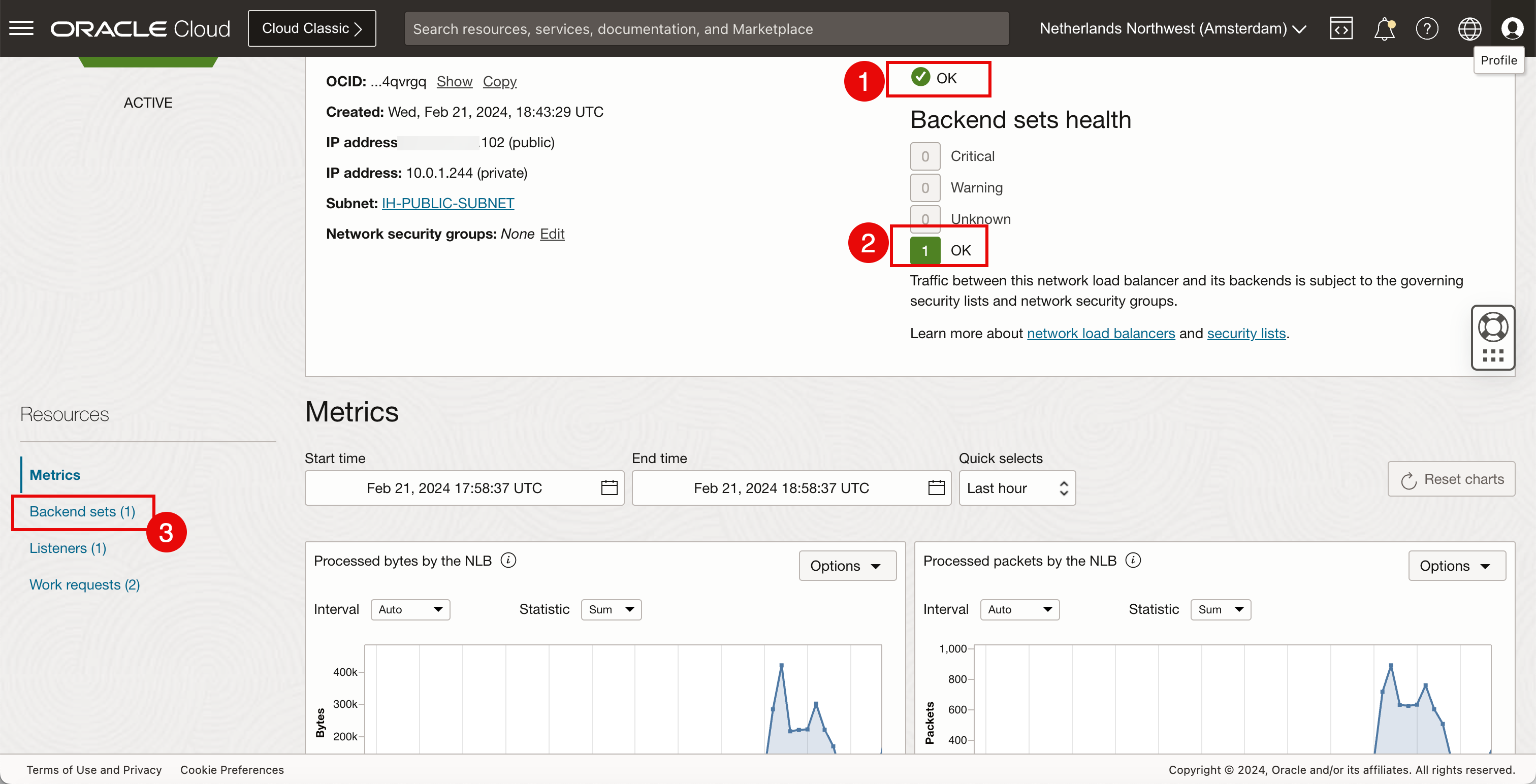
- Rivedere l'integrità, il cui stato è OK.
- Fare clic sul set backend.

- Controllare l'integrità e il relativo stato è OK.
- L'3 OK è l'unica istanza di OCI Compute attiva.
- Fare clic su Backend.
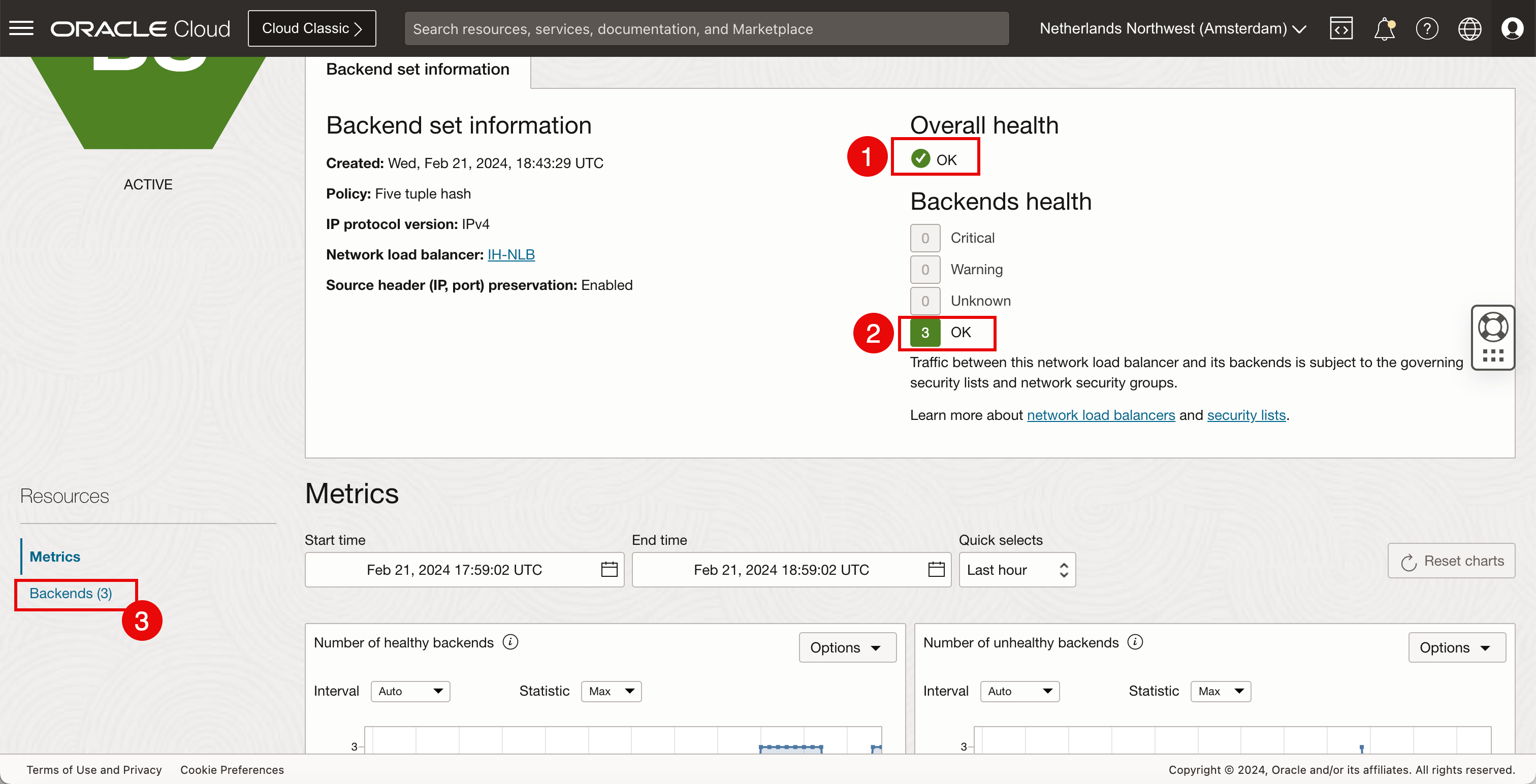
Notare che tutte le istanze di OCI Compute hanno lo stato OK.
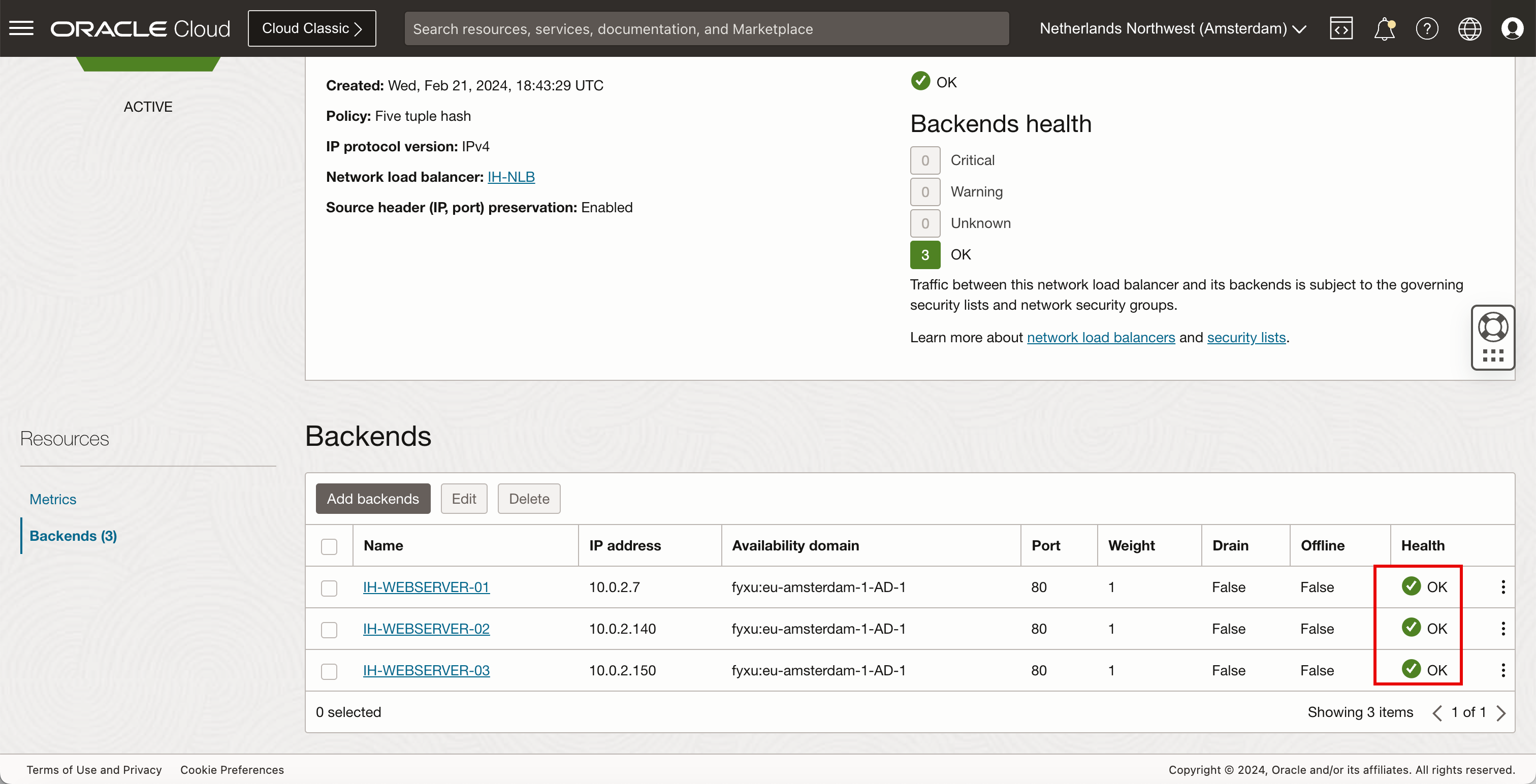
Conferme
- Autore - Iwan Hoogendoorn (esperto di rete OCI)
Altre risorse di apprendimento
Esplora altri laboratori su docs.oracle.com/learn o accedi a più contenuti gratuiti sulla formazione su Oracle Learning YouTube channel. Inoltre, visita education.oracle.com/learning-explorer per diventare un Oracle Learning Explorer.
Per la documentazione del prodotto, visita l'Oracle Help Center.
Use the Public OCI Flexible Network Load Balancer to Expose your Webserver Pool to the Internet
F94499-01
March 2024